Page 1
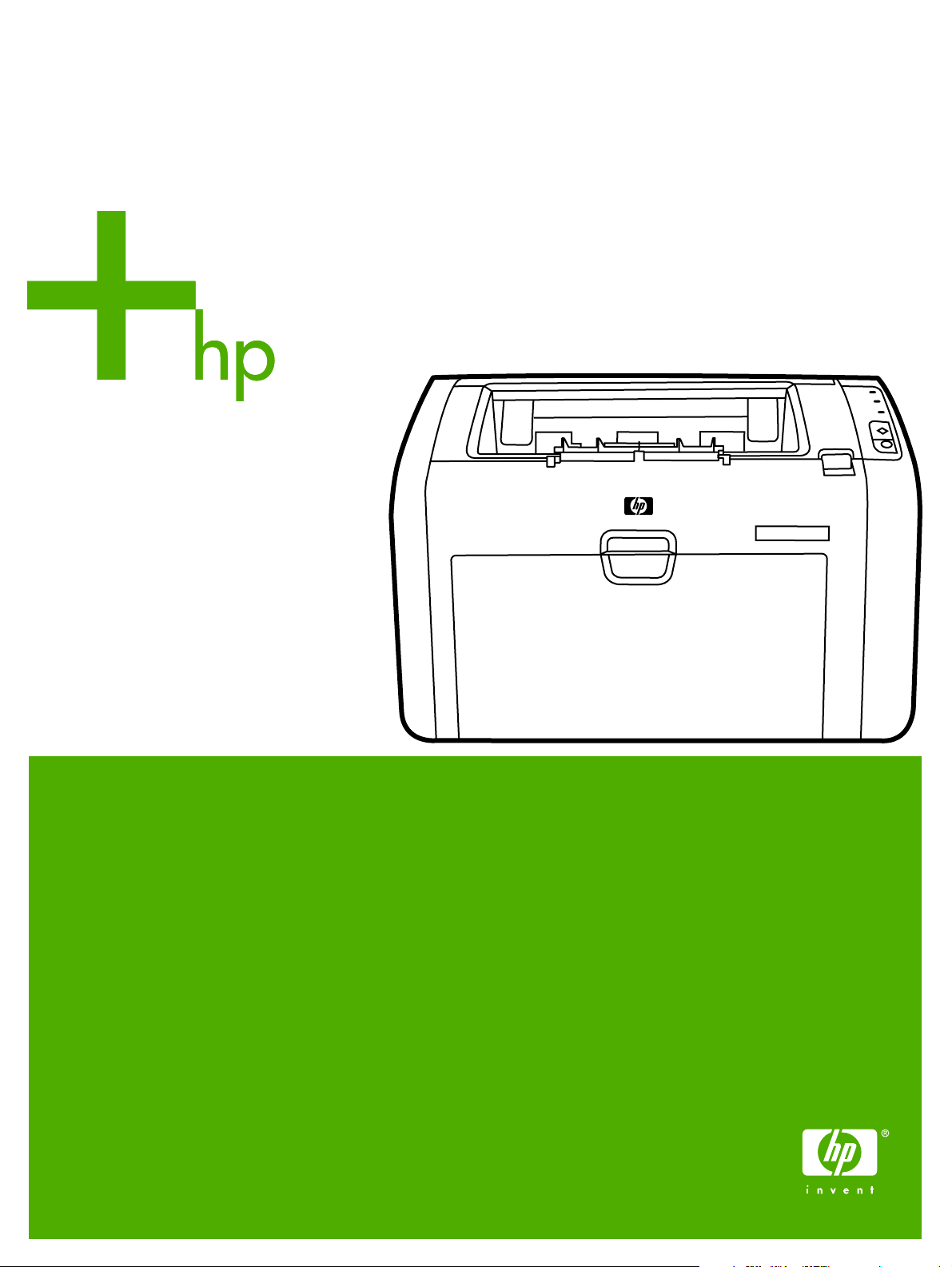
HP LaserJet 1022, 1022n, 1022nw
Guia do usuário
Page 2
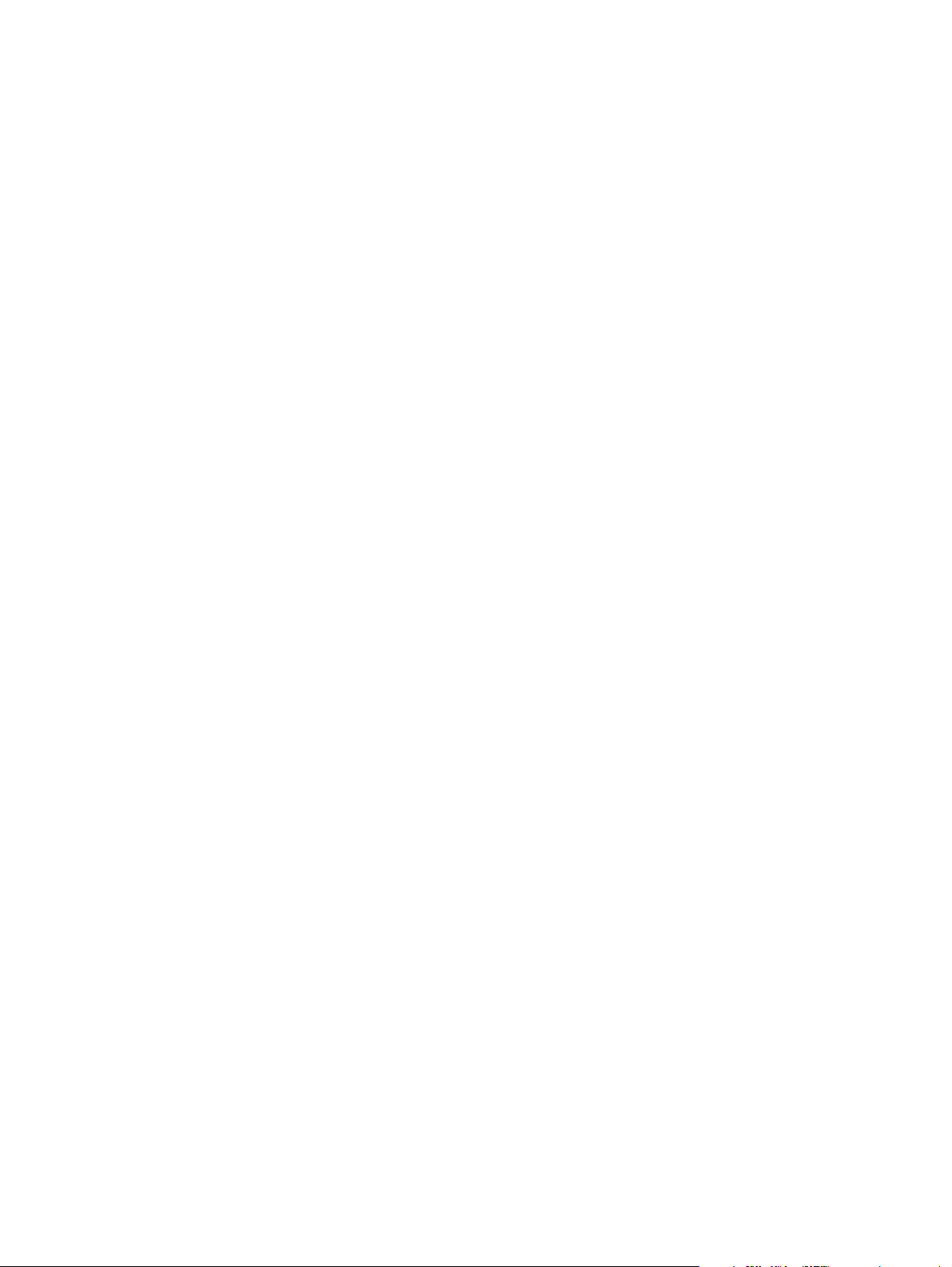
Page 3
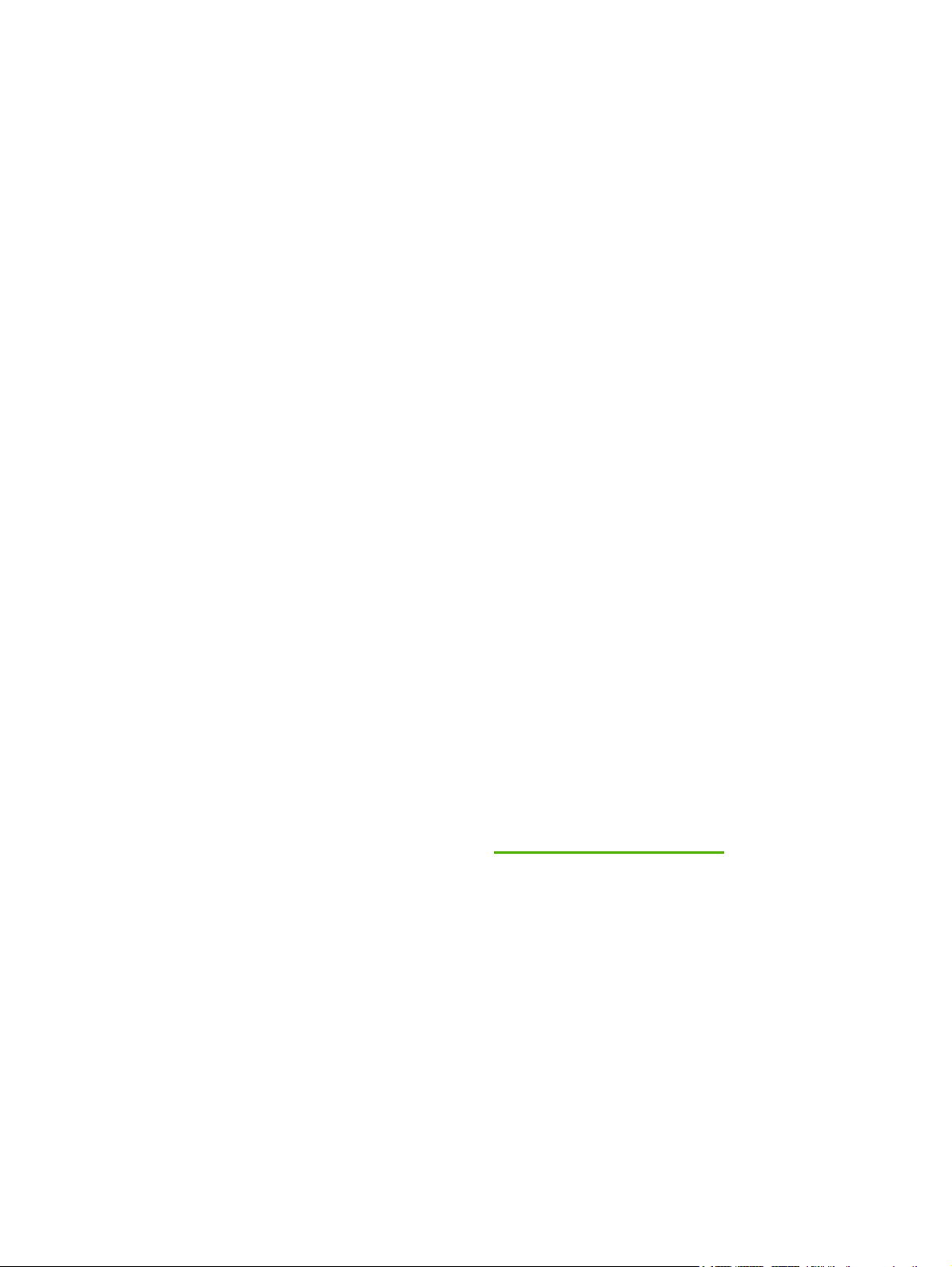
Impressoras HP LaserJet 1022, 1022n e
1022nw
Guia do usuário
Page 4
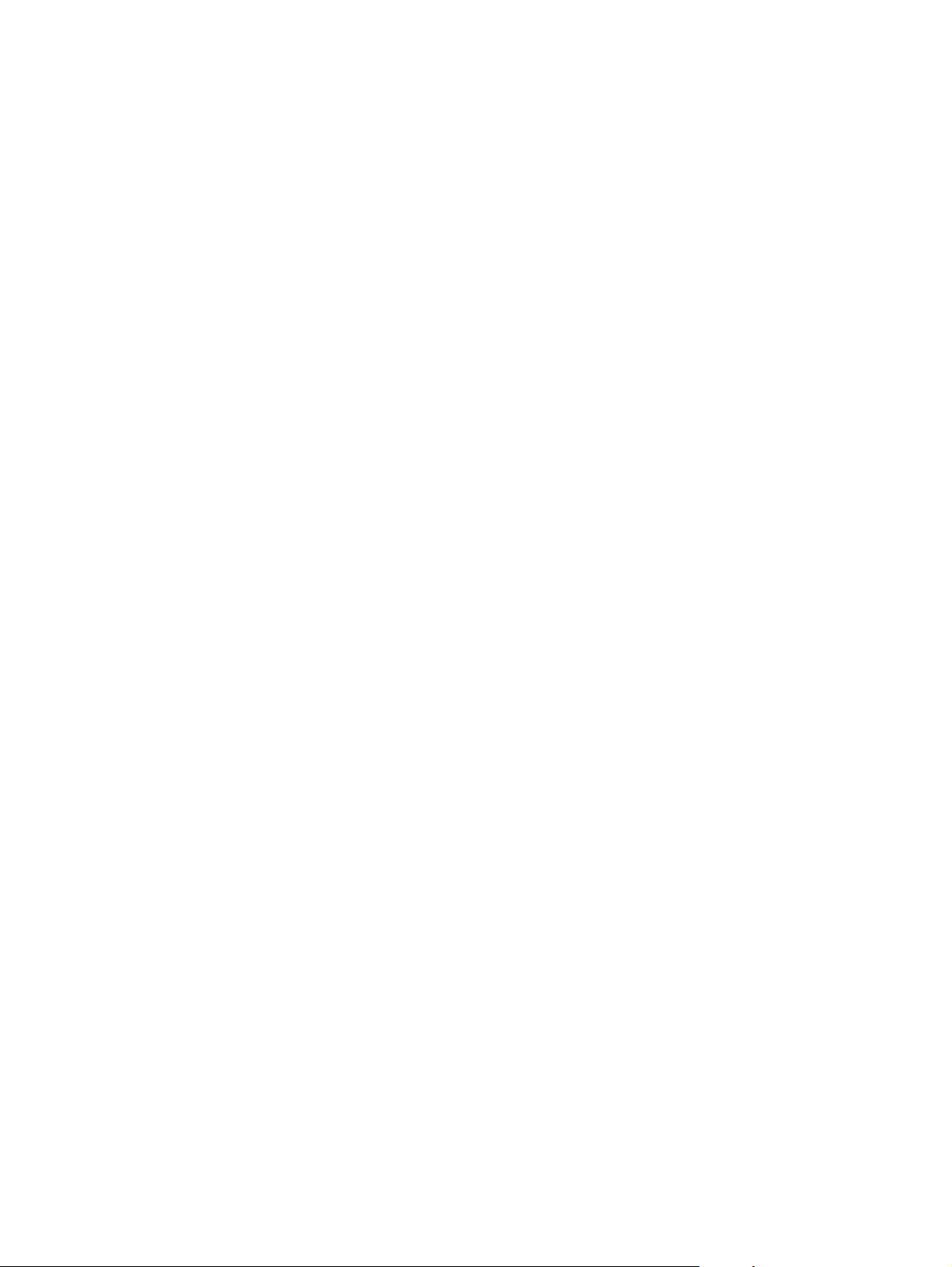
Informações sobre direitos autorais
© 2006 Copyright Hewlett-Packard
Development Company, L.P.
A reprodução, adaptação ou tradução sem
permissão prévia por escrito é proibida,
exceto quando permitido sob as leis de
direitos autorais.
Número da peça: Q5912-90958
Edition 2, 03/2006
As informações contidas aqui estão
sujeitas a alterações sem aviso prévio.
As únicas garantias para produtos e
serviços HP estão descritas nas
declarações de garantia expressa que
acompanham tais produtos e serviços.
Nenhuma informação contida aqui deve
ser interpretada como parte de uma
garantia adicional. A HP não se
responsabiliza por erros ou omissões
técnicas ou editoriais aqui contidas.
Créditos de marcas comerciais
Microsoft® e Windows® são marcas
registradas da Microsoft Corporation nos
EUA.
Energy Star® e o logotipo da Energy Star®
são marcas registradas da United States
Environmental Protection Agency (Agência
de Proteção Ambiental dos Estados
Unidos) nos EUA.
Bluetooth® é uma marca registrada de seu
proprietário e utilizada pela HewlettPackard Company mediante licença.
UNIX® é uma marca registrada da The
Open Group.
Linux® é uma marca registrada da Linus
Torvalds nos EUA.
Page 5
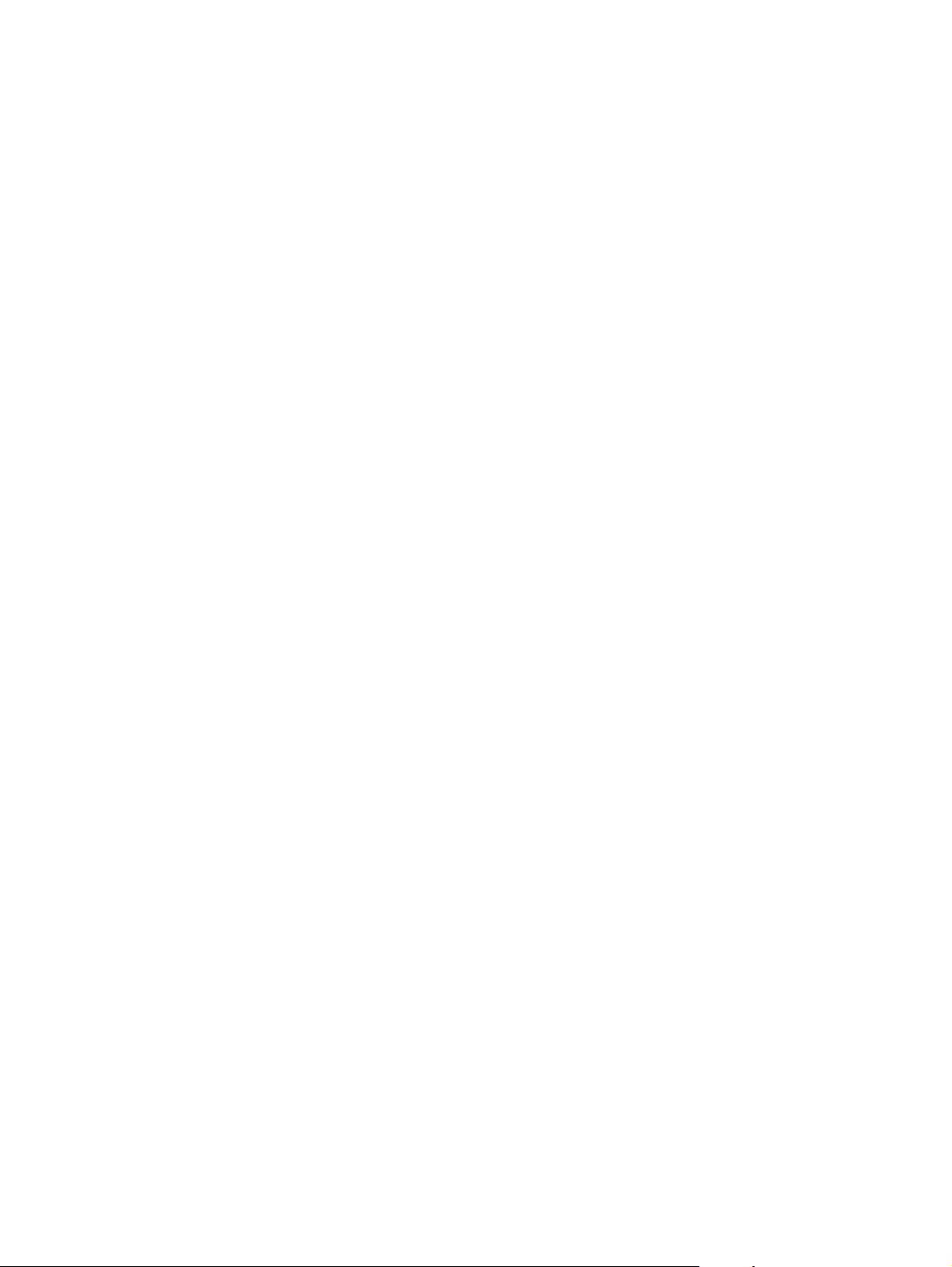
Conteúdo
1 Noções básicas da impressora
Acesso rápido a mais informações ...........................................................................................2
Links da Web para drivers, software e suporte ..................................................................2
Links do guia do usuário .....................................................................................................2
Onde procurar mais informações .......................................................................................2
Configurações da impressora ...................................................................................................3
Impressora HP LaserJet 1022 ............................................................................................3
Impressora HP LaserJet 1022n ..........................................................................................3
Impressora HP LaserJet 1022nw .......................................................................................3
Procedimento ............................................................................................................................4
Painel de controle da impressora .............................................................................................5
Passagem de mídia ..................................................................................................................6
Abertura de alimentação prioritária ....................................................................................6
Bandeja de entrada principal ..............................................................................................6
Compartimento de saída ....................................................................................................7
Software da impressora ............................................................................................................8
Sistemas operacionais suportados ....................................................................................8
Software da impressora para computadores Windows ......................................................8
Drivers da impressora ........................................................................................................8
Propriedades da impressora (driver) ..................................................................................9
Ajuda on-line das propriedades da impressora ................................................................10
Prioridades das configurações de impressão ..................................................................10
Software da impressora para computadores Macintosh ..................................................10
Servidor da Web incorporado ...........................................................................................11
Considerações sobre mídia da impressora ............................................................................12
Tamanhos de mídia suportados .......................................................................................12
2 Conexões da impressora
Conexões USB ........................................................................................................................14
Conexão do cabo USB .....................................................................................................14
Conexões em rede ..................................................................................................................15
Conexão à rede ................................................................................................................15
Conexões sem fio ...................................................................................................................17
Impressão sem fio ...................................................................................................................18
Padrão IEEE 802.11b/g ....................................................................................................18
Bluetooth ...........................................................................................................................18
3 Gerenciamento da impressora
Páginas de informações sobre a impressora .........................................................................20
Página de demonstração ..................................................................................................20
Página de configuração ....................................................................................................20
Página de teste da impressora .........................................................................................20
Utilização do servidor da Web incorporado ............................................................................21
Para abrir o servidor da Web incorporado .......................................................................21
PTWW iii
Page 6
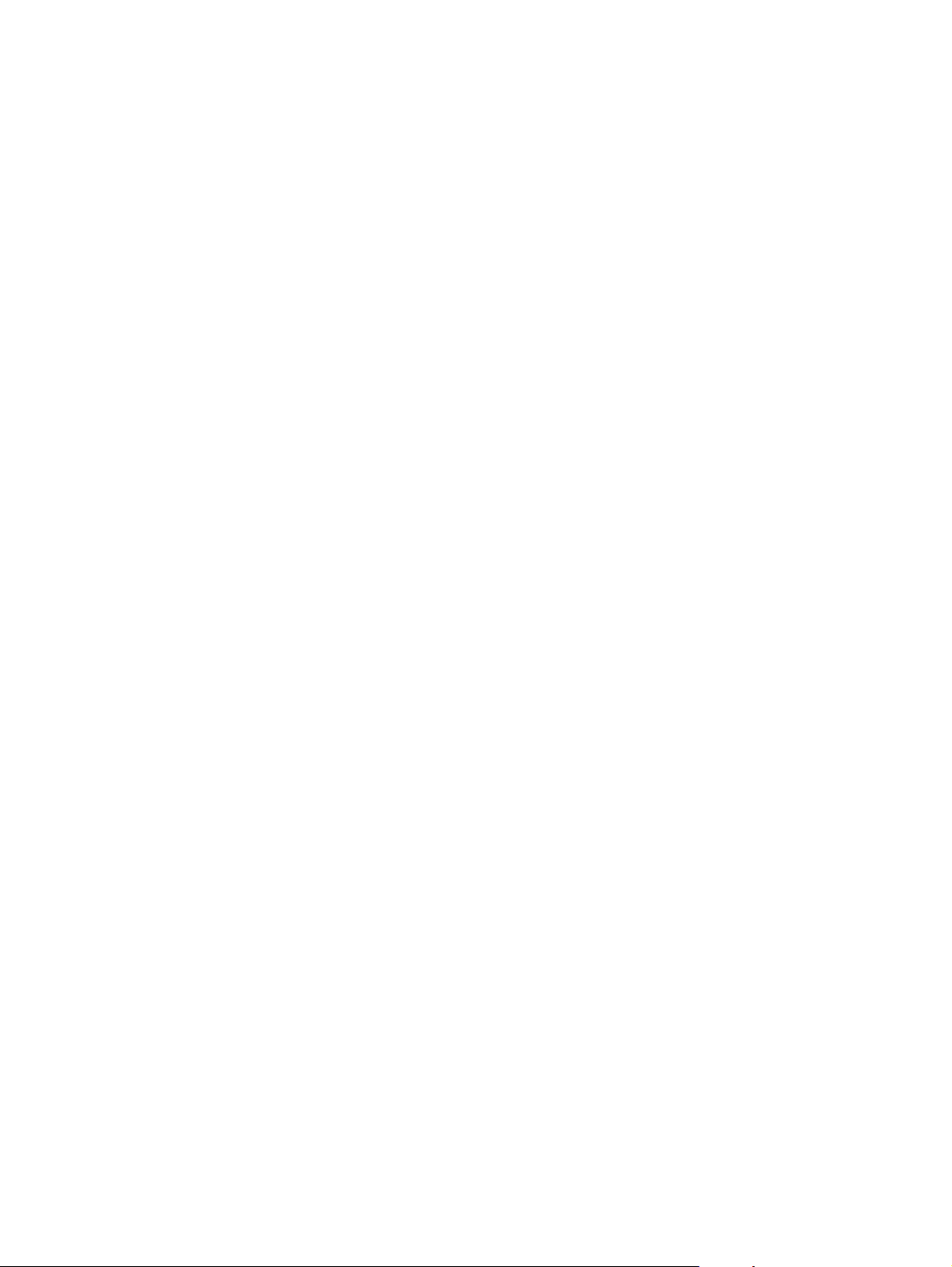
Guia Information (Informações) ........................................................................................21
Guia Settings (Configurações) .........................................................................................22
Guia Networking (Rede) ...................................................................................................22
Other Links (Outros links) .................................................................................................22
4 Tarefas de impressão
Alimentação manual ................................................................................................................24
Para imprimir utilizando alimentação manual ..................................................................24
Cancelamento de um trabalho de impressão .........................................................................25
Compreensão das configurações da qualidade de impressão ..............................................26
Otimização da qualidade da impressão para tipos de mídia ..................................................27
Orientações para uso de mídia ...............................................................................................28
Papel .................................................................................................................................28
Etiquetas ...........................................................................................................................29
Transparências .................................................................................................................2 9
Envelopes .........................................................................................................................29
Cartão e mídia pesada .....................................................................................................31
Formulários timbrados ou pré-impressos .........................................................................31
Escolha do papel e de outras mídias ......................................................................................33
Mídia HP ...........................................................................................................................33
Mídia que deve ser evitada ..............................................................................................33
Mídia que pode danificar a impressora ............................................................................34
Carregamento de mídia nas bandejas de entrada .................................................................35
Abertura de alimentação prioritária ..................................................................................35
Bandeja de entrada principal para 250 folhas ..................................................................35
Impressão de um envelope .....................................................................................................36
Impressão de vários envelopes ..............................................................................................38
Impressão em transparências ou em etiquetas ......................................................................40
Impressão em formulários timbrados e pré-impressos ..........................................................41
Impressão em mídia de tamanho personalizado e em cartão ................................................42
Impressão nos dois lados do papel (impressão frente e verso manual) ................................43
Impressão de várias páginas em uma única folha de papel (n páginas por folha) ................45
Impressão de folhetos .............................................................................................................46
Impressão de marcas-d’água .................................................................................................48
5 Manutenção
Limpeza da impressora ...........................................................................................................50
Limpeza da área do cartucho de impressão ....................................................................50
Limpeza da passagem de mídia da impressora ..............................................................51
Troca do cilindro de recolhimento ...........................................................................................53
Limpeza do cilindro de recolhimento ......................................................................................56
Troca da almofada de separação da impressora ...................................................................57
Redistribuição de toner ...........................................................................................................59
Troca do cartucho de impressão ............................................................................................61
6 Solução de problemas
Localização da solução ...........................................................................................................64
Etapa 1: A impressora está configurada corretamente? ..................................................64
Etapa 2: A luz Pronta está acesa? ...................................................................................64
Etapa 3: É possível imprimir uma página de demonstração? ..........................................64
Etapa 4: A qualidade da impressão é aceitável? .............................................................65
Etapa 5: A impressora está se comunicando com o computador? .................................65
Etapa 6: A página impressa tem a aparência esperada? ................................................65
Contato com o suporte HP ...............................................................................................66
iv PTWW
Page 7
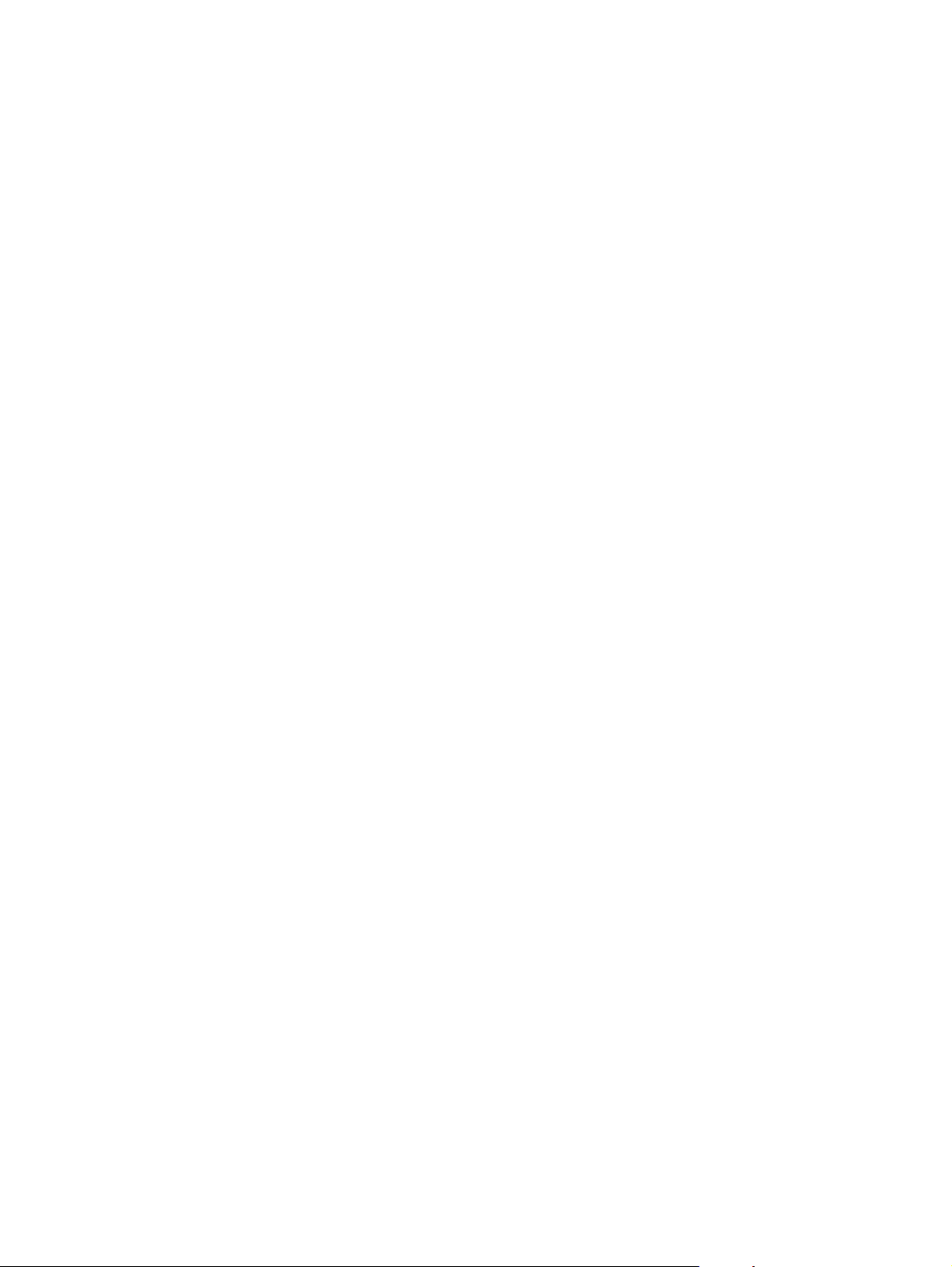
Padrões das luzes de status ...................................................................................................67
Problemas com o manuseio de papel .....................................................................................69
Congestionamento de mídia .............................................................................................69
A impressão está inclinada (torta) ....................................................................................69
Mais de uma folha de mídia é alimentada na impressora ao mesmo tempo ..................69
A impressora não puxa a mídia da bandeja de entrada ..................................................70
A impressora enrolou a mídia ...........................................................................................70
O trabalho de impressão está extremamente lento .........................................................70
A página impressa é diferente do que é exibido na tela .........................................................71
Texto ilegível, incorreto ou incompleto .............................................................................71
Gráficos ou texto faltando ou páginas em branco ............................................................71
O formato de página é diferente do formato de página de outra impressora ..................72
Qualidade dos gráficos .....................................................................................................72
Problemas com o software da impressora .............................................................................73
Melhoria da qualidade de impressão ......................................................................................76
Impressão clara ou fraca ..................................................................................................76
Partículas de toner ...........................................................................................................76
Caracteres parcialmente impressos .................................................................................77
Linhas verticais .................................................................................................................77
Fundo acinzentado ...........................................................................................................78
Mancha de toner ...............................................................................................................78
Toner solto ........................................................................................................................79
Defeitos verticais repetitivos .............................................................................................79
Caracteres deformados ....................................................................................................80
Inclinação da página .........................................................................................................80
Enrolamento ou ondulação ...............................................................................................81
Rugas ou dobras ..............................................................................................................81
Contorno da dispersão de toner .......................................................................................82
Gotículas de água na borda inferior .................................................................................82
Eliminação de congestionamentos .........................................................................................83
Localizações típicas de congestionamento de mídia .......................................................83
Remoção de uma página congestionada .........................................................................83
Solução de problemas de configuração da rede com fio .......................................................86
Apêndice A Especificações da impressora
Especificações ambientais ......................................................................................................88
Emissões acústicas .................................................................................................................89
Especificações elétricas ..........................................................................................................90
Características físicas .............................................................................................................91
Capacidades e velocidades da impressora ............................................................................92
Especificações de memória ....................................................................................................93
Disponibilidade de porta ..........................................................................................................94
Apêndice B Informações sobre regulamentação
Conformidade com a FCC ......................................................................................................95
Declaração de conformidade ..................................................................................................96
Declarações regulamentares ..................................................................................................97
Declarações de segurança do laser .................................................................................97
Regulamentações de DOC canadense ............................................................................97
Declaração EMI da Coréia ...............................................................................................97
Declaração sobre laser para a Finlândia ..........................................................................98
Programa de proteção ambiental do produto .........................................................................99
Proteção ao meio ambiente ..............................................................................................99
Produção de ozônio ..........................................................................................................99
Consumo de energia ........................................................................................................99
PTWW v
Page 8
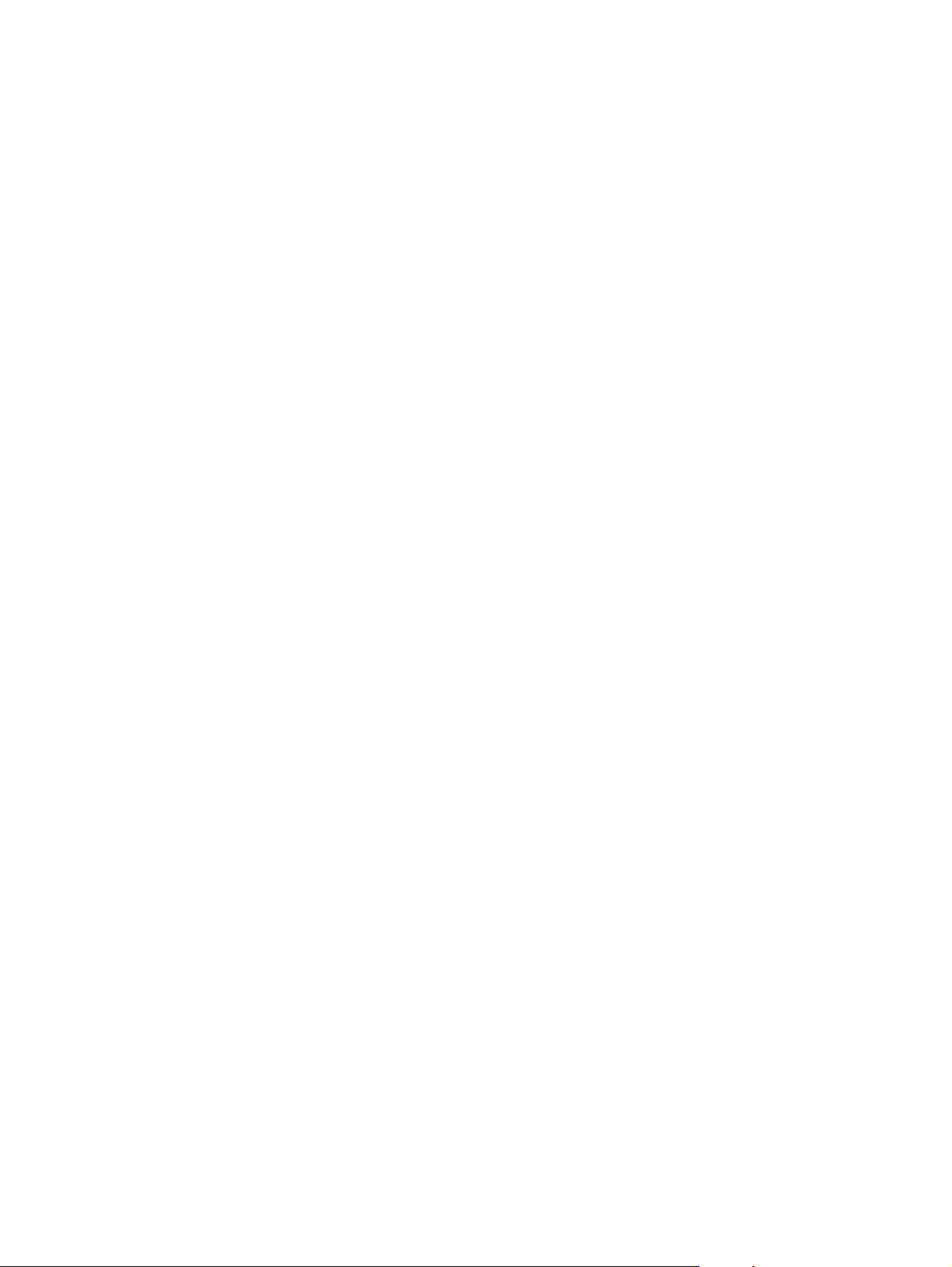
Consumo de toner ............................................................................................................99
Uso de papel .....................................................................................................................99
Plásticos .........................................................................................................................100
Suprimentos de impressão HP LaserJet ........................................................................100
Informações sobre o Programa de devolução e reciclagem de suprimentos de
impressão HP ..............................................................................................................100
Papel ...............................................................................................................................100
Restrições de materiais ..................................................................................................101
Para obter mais informações .........................................................................................101
Folha de dados de segurança de materiais ..........................................................................102
Apêndice C Garantia e licença
Declaração de garantia limitada da Hewlett-Packard ...........................................................103
Contrato de licença de software da Hewlett-Packard ...........................................................105
Garantia limitada do cartucho de impressão ........................................................................106
Apêndice D Peças e acessórios HP
Pedido de suprimentos .........................................................................................................108
Servidores de impressão sem fio e de rede 10/100 .............................................................110
Uso de cartuchos de impressão HP .....................................................................................111
Política da HP sobre cartuchos de impressão de outros fabricantes ............................111
Armazenamento de cartuchos de impressão .................................................................111
Expectativa de duração do cartucho de impressão .......................................................111
Economia de toner .........................................................................................................111
Apêndice E Serviços e suporte
Disponibilidade de suporte e serviço ....................................................................................114
Serviços e Contratos de serviços do HP Care Pack™ ..................................................114
Orientações para reembalar a impressora ...........................................................................115
Como entrar em contato com a HP ......................................................................................116
Índice
vi PTWW
Page 9

1
Noções básicas da impressora
Este capítulo fornece informações sobre os seguintes tópicos:
●
Acesso rápido a mais informações
●
Configurações da impressora
●
Procedimento
●
Painel de controle da impressora
●
Passagem de mídia
●
Software da impressora
●
Considerações sobre mídia da impressora
PTWW 1
Page 10
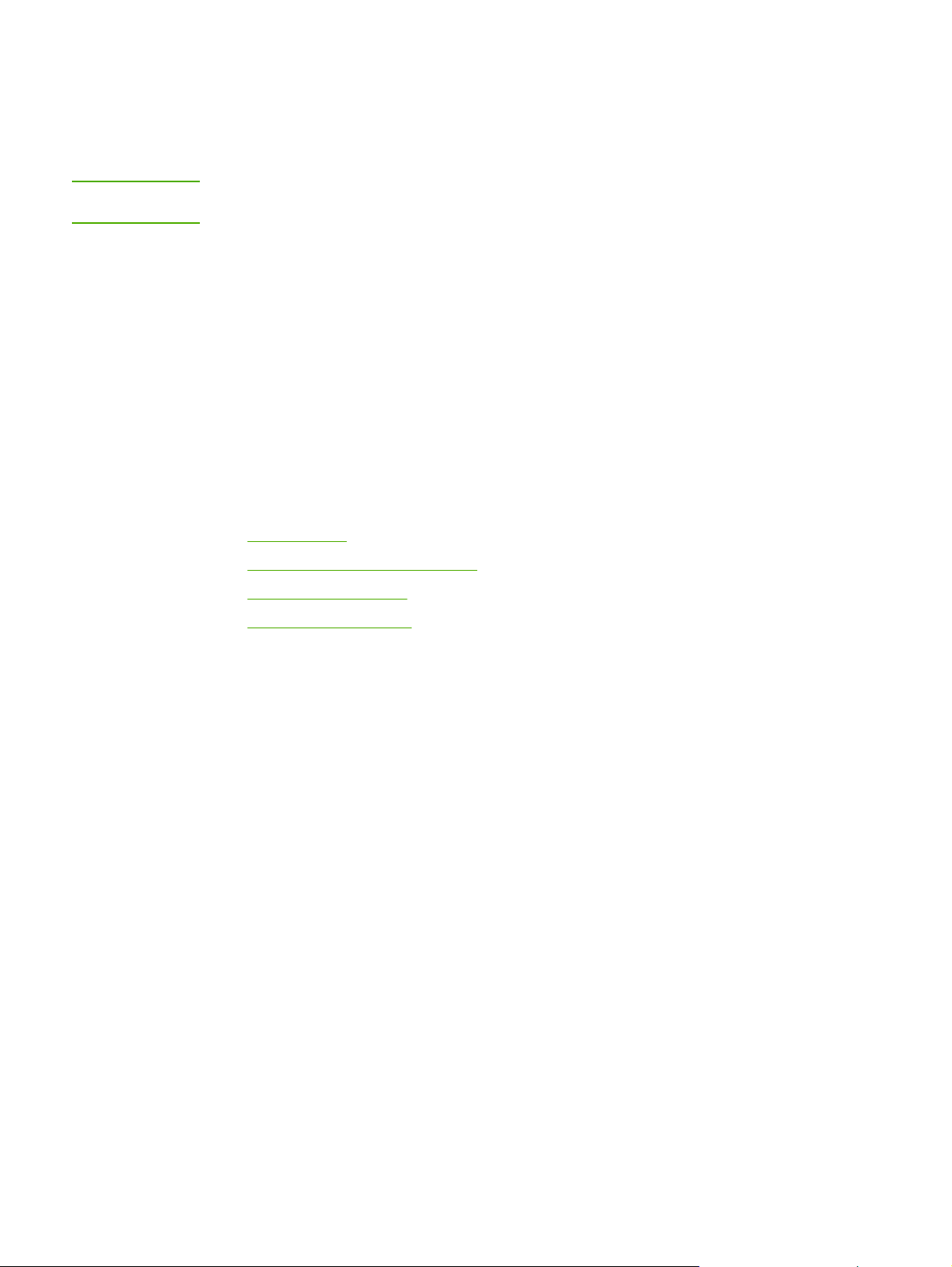
Acesso rápido a mais informações
As seções a seguir fornecem recursos para obter informações adicionais sobre a
impressora HP LaserJet série 1020.
Nota
A impressora HP LaserJet série 1020 inclui os modelos de impressora HP LaserJet 1022,
1022n e 1022nw.
Links da Web para drivers, software e suporte
Se for necessário entrar em contato com a HP para obtenção de serviço ou suporte, utilize
um dos links a seguir.
Impressora HP LaserJet 1022
● Nos Estados Unidos, visite http://www.hp.com/support/lj1022/.
● Em outros países/regiões, visite http://www.hp.com/.
Links do guia do usuário
● Procedimento (Localização dos componentes da impressora)
Troca do cartucho de impressão
●
Solução de problemas
●
Pedido de suprimentos
●
Onde procurar mais informações
● Guia do usuário em CD: Informações detalhadas sobre a utilização e a solução de
problemas da impressora. Contido no CD-ROM que acompanha a impressora.
● Ajuda on-line: Informações sobre as opções da impressora disponíveis nos drivers de
impressora. Para exibir um arquivo da Ajuda, abra a Ajuda on-line no driver de
impressora.
● Guia do usuário HTML (on-line): Informações detalhadas sobre a utilização e a
solução de problemas da impressora. Disponíveis no endereço http://www.hp.com/
support/lj1022/. Após conectar, selecione Manuals (Manuais).
2 Capítulo 1 Noções básicas da impressora PTWW
Page 11
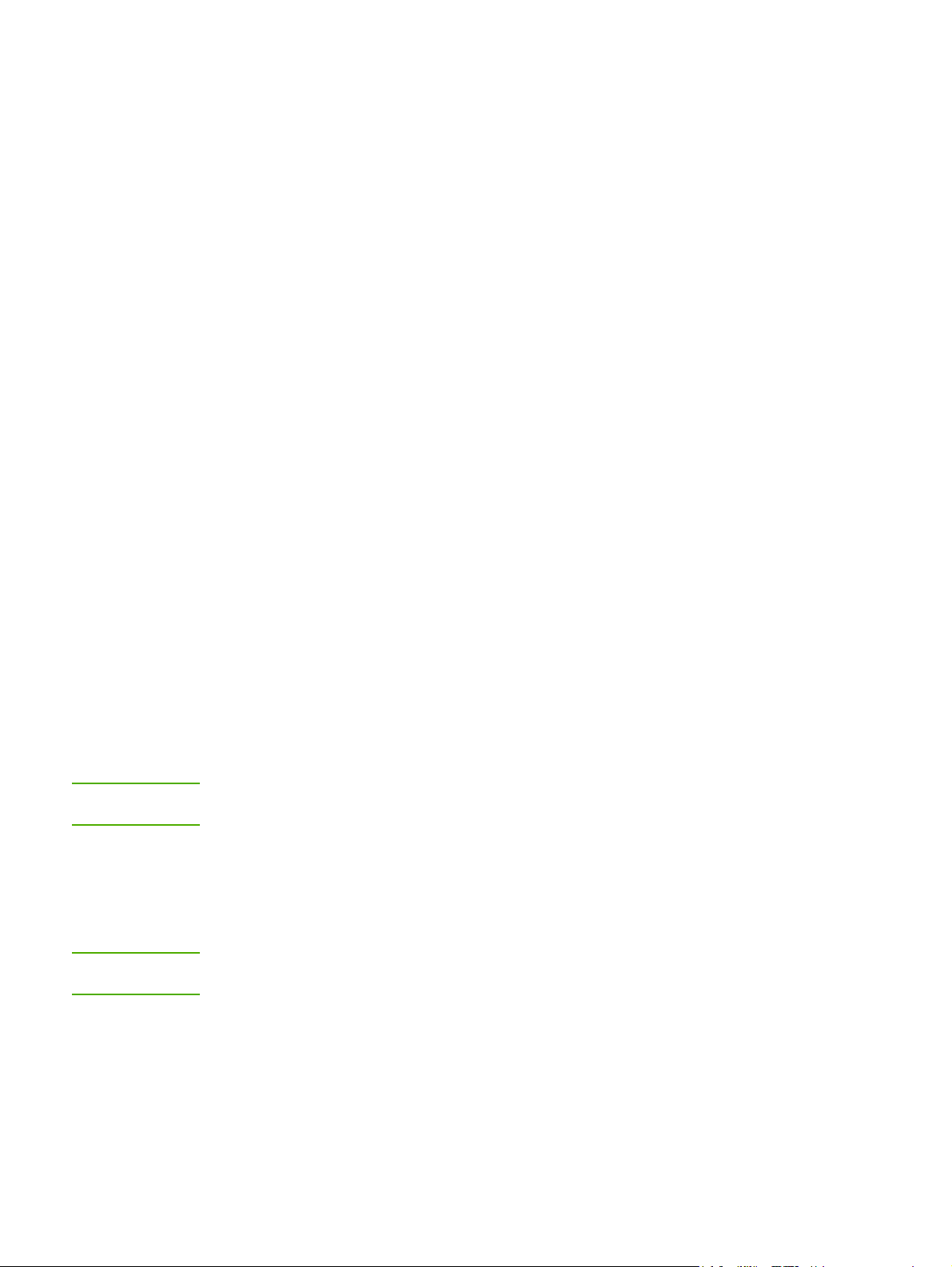
Configurações da impressora
A seguir são apresentadas as configurações padrão para as impressoras
HP LaserJet 1022, 1022n e 1022nw.
Impressora HP LaserJet 1022
● 18 páginas por minuto (ppm) para mídia A4 e 19 ppm para mídia Carta
● Saída da primeira página em apenas 8 segundos
● Configuração de qualidade de impressão do ProRes 1200 que fornece detalhe de linha
fina em 1.200 x 1.200 dpi (pontos por polegada)
● Bandeja de entrada principal para 250 folhas
● Abertura de alimentação prioritária
● Capacidade de saída para 100 folhas
● EconoMode (economiza toner)
● Imprime marcas-d’água, folhetos, várias páginas por folha (impressão de n páginas por
folha) e a primeira página em mídia diferente do restante do documento
● 8 MB de RAM
Nota
Nota
● Cartucho de impressão para 2.000 páginas
● Drivers de impressora baseados no host
● USB 2.0 High Speed
● Chave liga/desliga
● 26 Fontes PCL
Impressora HP LaserJet 1022n
A impressora HP LaserJet 1022n inclui uma porta de rede interna.
Para obter mais informações sobre drivers de impressora, consulte http://www.hp.com/
support/lj1022/.
Impressora HP LaserJet 1022nw
A impressora HP LaserJet 1022nw inclui todos os recursos da impressora
HP LaserJet 1022n com adição da conectividade sem fio integrada 802.11b/g.
Para obter mais informações sobre esse produto, consulte o Guia do usuário da impressora
sem fio HP LaserJet 1022nw.
PTWW Configurações da impressora 3
Page 12
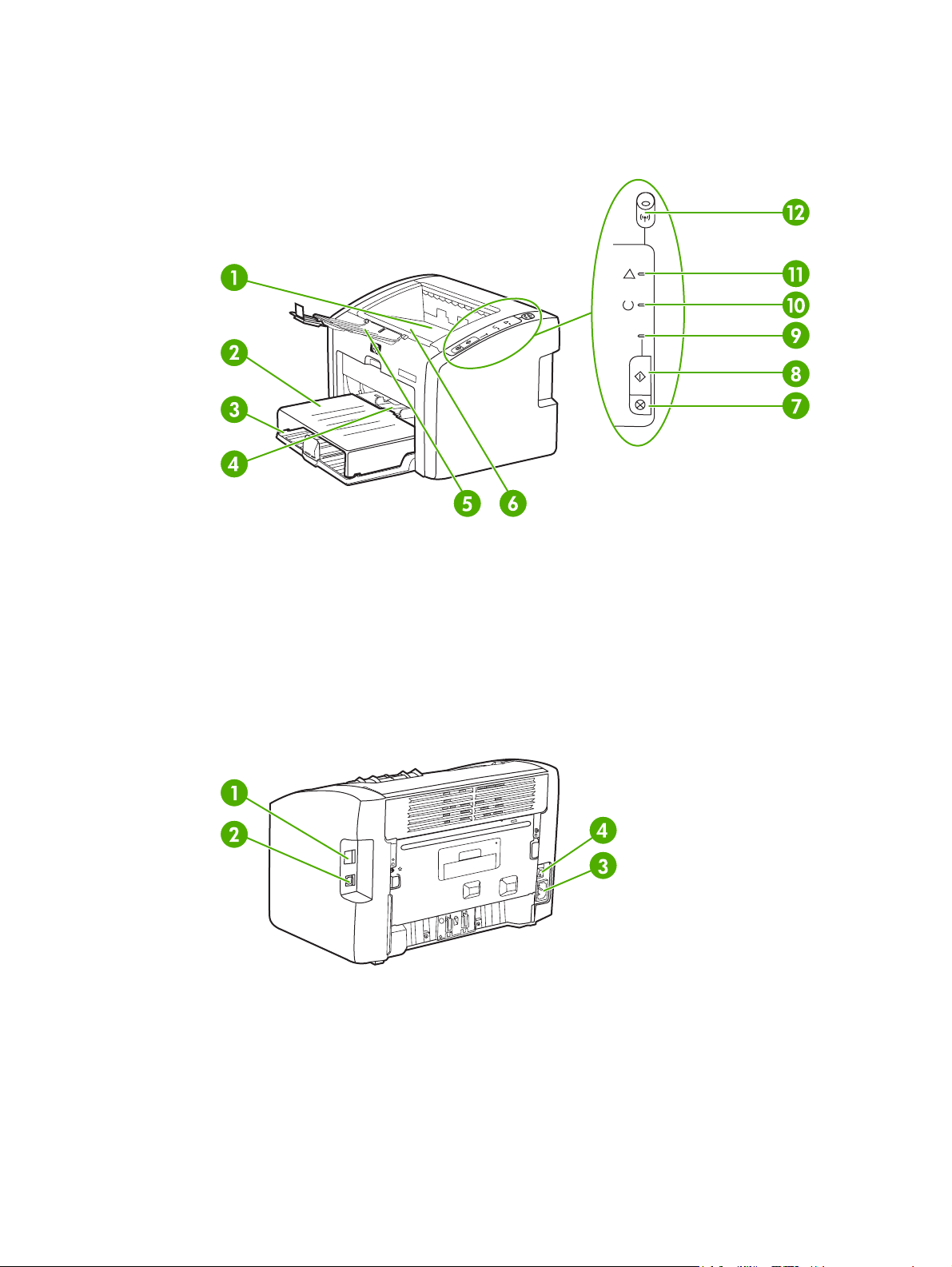
Procedimento
As ilustrações a seguir identificam os componentes das impressoras HP LaserJet 1022,
1022n e 1022nw.
1
2 Tampa da bandeja de entrada
3
4
5
6
7
8
9 Luz Iniciar
10
11
12
Compartimento de saída
Bandeja de entrada principal para 250 folhas
Abertura de alimentação prioritária
Suporte de saída de mídia
Porta do cartucho de impressão
Botão C
Botão I
Luz Pronta
Luz de atenção
Luz da conexão sem fio (somente impressora HP LaserJet 1022nw)
ANCELAR
NICIAR
1
Porta de rede interna (somente impressoras HP LaserJet 1022n e HP LaserJet 1022nw)
2
Porta USB
3
Receptáculo de alimentação elétrica
4
Interruptor LIG/DESL
4 Capítulo 1 Noções básicas da impressora PTWW
Page 13
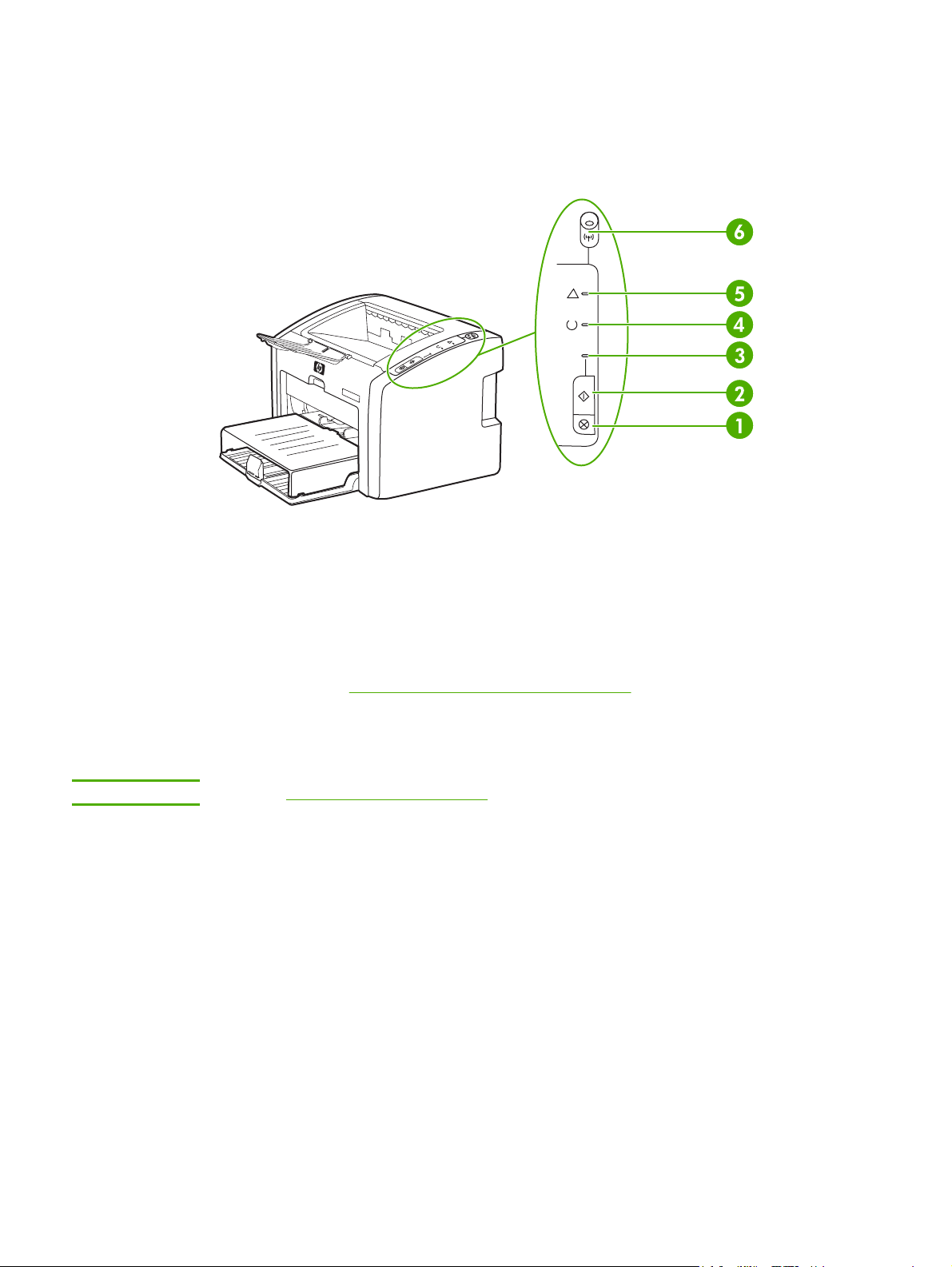
Painel de controle da impressora
O painel de controle da impressora é composto de três luzes e dois botões. A impressora
HP LaserJet 1022nw tem uma luz adicional na parte superior do painel de controle. Essas
luzes produzem padrões que identificam o status da impressora.
Nota
1 Botão C
botão C
2 Botão I
enquanto estiver em modo de alimentação manual, pressione e solte o botão I
imprimir uma página de configuração, mantenha pressionado o botão I
ANCELAR
: Para cancelar o trabalho de impressão que está sendo impresso, pressione o
ANCELAR
.
NICIAR
: Para imprimir uma página de demonstração ou para continuar a impressão
NICIAR
NICIAR
. Para
durante 5 segundos.
3 Luz Iniciar: Indica que a impressora está recebendo dados ao piscar.
4 Luz Pronta: Indica que a impressora está pronta para imprimir.
5 Luz de atenção: Indica que as bandejas de entrada de mídia da impressora estão vazias, que a
porta do cartucho de impressão está aberta, que está faltando o cartucho de impressão ou outros
erros. Consulte
Páginas de informações sobre a impressora para obter mais informações.
6 Luz da conexão sem fio (Somente impressora HP LaserJet 1022nw): Quando a luz da conexão
sem fio está acesa e constante, uma conexão sem fio foi estabelecida. Quando a luz da conexão
sem fio está apagada, a operação sem fio está desativada. Quando a luz da conexão sem fio está
piscando, a impressora está tentando estabelecer uma conexão sem fio.
Consulte Padrões das luzes de status para obter uma descrição dos padrões das luzes.
PTWW Painel de controle da impressora 5
Page 14
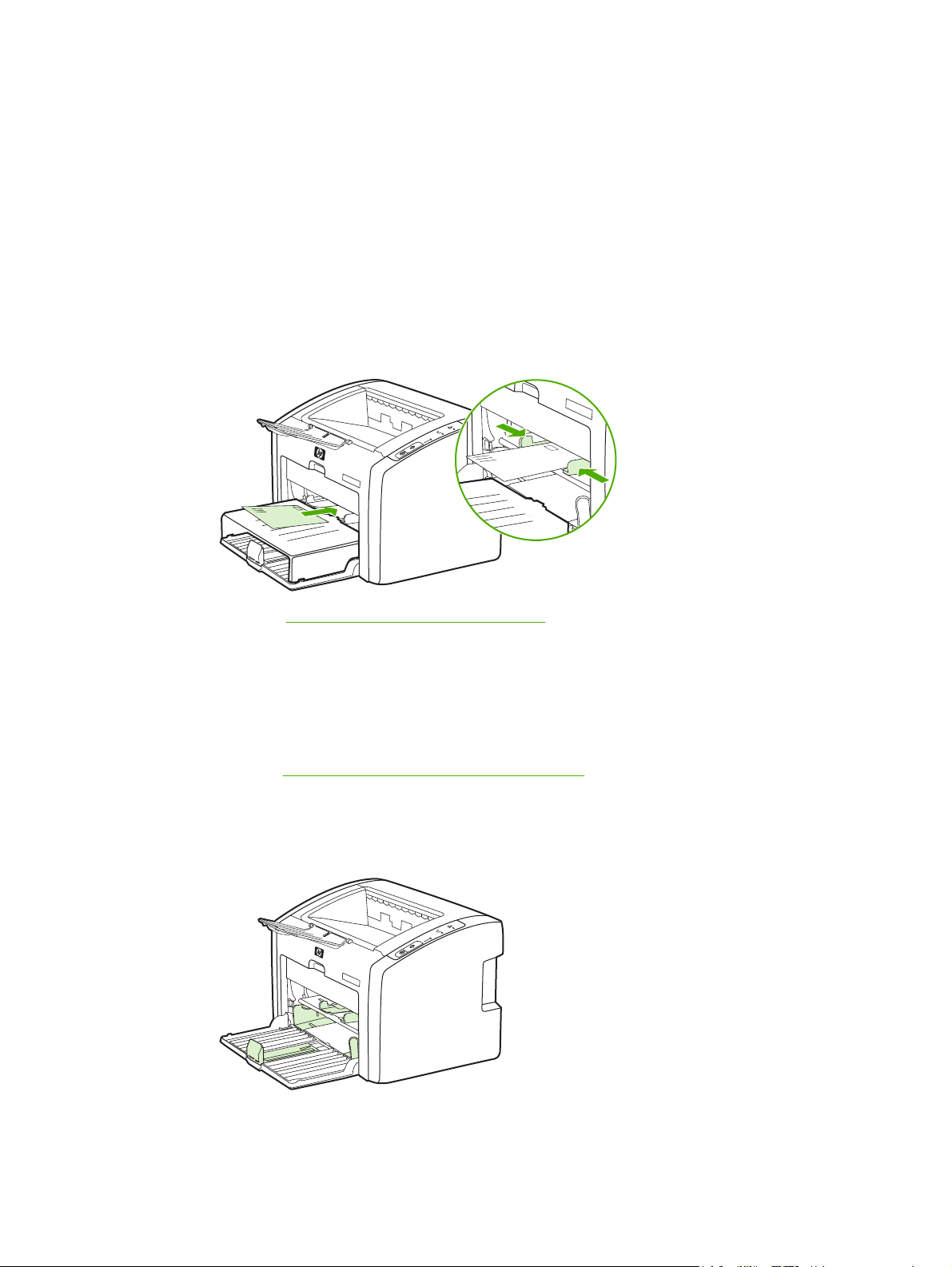
Passagem de mídia
As seções a seguir descrevem as bandejas de entrada e o compartimento de saída.
Abertura de alimentação prioritária
Utilizar a abertura de alimentação prioritária ao alimentar uma folha de papel, envelope,
cartão postal, etiqueta ou transparência. Também é possível utilizar a abertura de
alimentação prioritária para imprimir a primeira página em mídia diferente do restante do
documento.
As guias de mídia garantem que a mídia seja alimentada corretamente na impressora e que
a impressão não fique inclinada (torta na mídia). Ao carregar a mídia, ajuste as guias de
acordo com a largura da mídia que está sendo usada.
Consulte Escolha do papel e de outras mídias para obter mais informações sobre os tipos
de mídia.
Bandeja de entrada principal
A bandeja de entrada principal, acessada na frente da impressora, suporta até 250 folhas
de papel de 75 g/m
consulte
As guias de mídia garantem que a mídia seja alimentada corretamente na impressora e que
a impressão não fique inclinada (torta na mídia). A bandeja de entrada principal tem uma
guia de mídia lateral e uma frontal. Ao carregar a mídia, ajuste as guias de acordo com a
largura e o comprimento da mídia que está sendo usada.
Capacidades e velocidades da impressora.
2
ou outra mídia. Para obter informações sobre especificações de mídia,
6 Capítulo 1 Noções básicas da impressora PTWW
Page 15
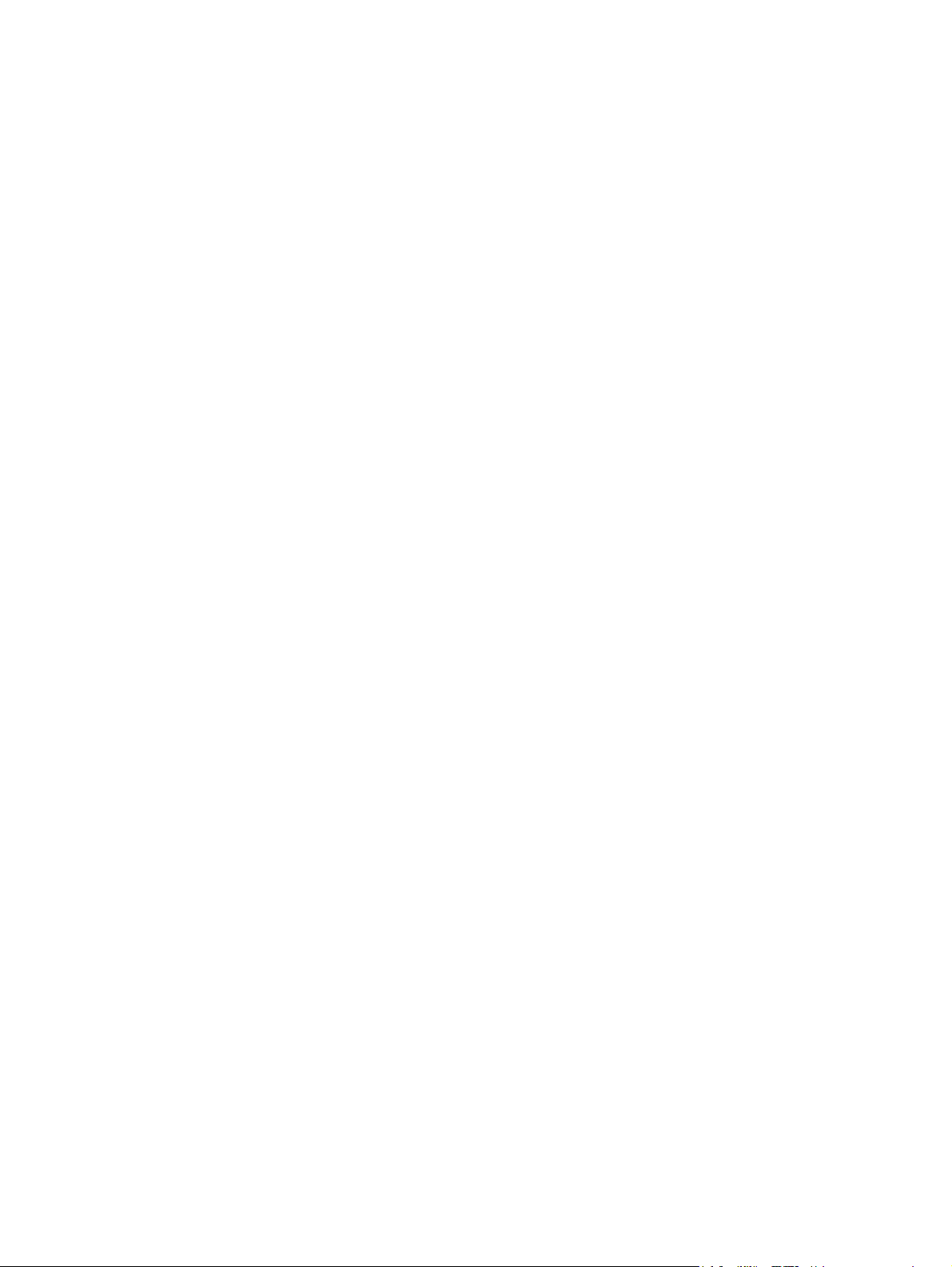
Compartimento de saída
O compartimento de saída está localizado na parte superior da impressora. A mídia
impressa é coletada nesse compartimento na seqüência correta. O suporte de saída de
mídia proporciona um melhor empilhamento para grandes trabalhos de impressão.
PTWW Passagem de mídia 7
Page 16
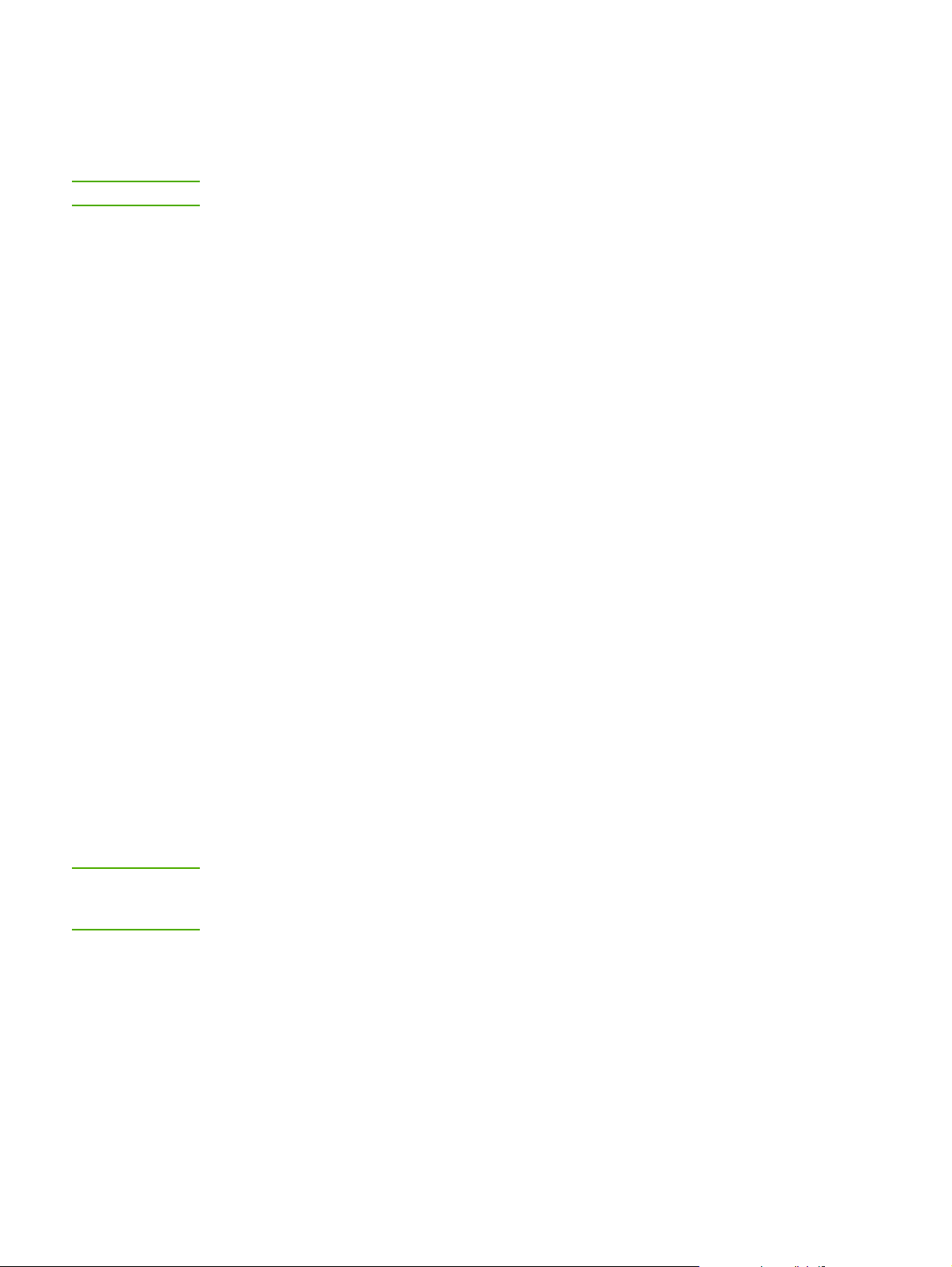
Software da impressora
As seções a seguir descrevem os sistemas operacionais suportados e os softwares
fornecidos com as impressoras HP LaserJet 1022, 1022n e 1022nw.
Nota
Nem todos os softwares estão disponíveis em todos os idiomas.
Sistemas operacionais suportados
A impressora vem com o software para os seguintes sistemas operacionais:
● Windows XP
● Windows 2000
● Windows ME
● Windows 98 Second Edition (SE)
● Windows Server 2003
Para obter mais informações sobre atualização do Windows 2000 Server para o
Windows Server 2003, visite o site http://www.microsoft.com/.
Para obter mais informações sobre o recurso Apontar e imprimir do Windows
Server 2003, visite http://www.microsoft.com/.
Para obter mais informações sobre o recurso Serviços de terminal e impressão do
Windows Server 2003, visite http://www.microsoft.com/.
● Mac OS X v10.2 e posterior
Nota
Software da impressora para computadores Windows
As seções a seguir fornecem instruções para a instalação do software da impressora em
diferentes sistemas operacionais Windows e do software que está disponível para todos os
usuários da impressora.
Para instalar o software da impressora
Insira o CD do software que acompanha a impressora dentro da unidade de CD-ROM do
computador. Siga as instruções de instalação que aparecem na tela.
Se a tela de boas-vindas não aparecer, clique em Iniciar na barra de tarefas do Windows,
clique em Executar, digite Z:\setup (em que Z representa a letra da unidade de CD) e
clique em OK.
Drivers da impressora
O driver de impressora é o componente do software que proporciona o acesso aos recursos
da impressora e os meios para o computador comunicar-se com a impressora.
8 Capítulo 1 Noções básicas da impressora PTWW
Page 17
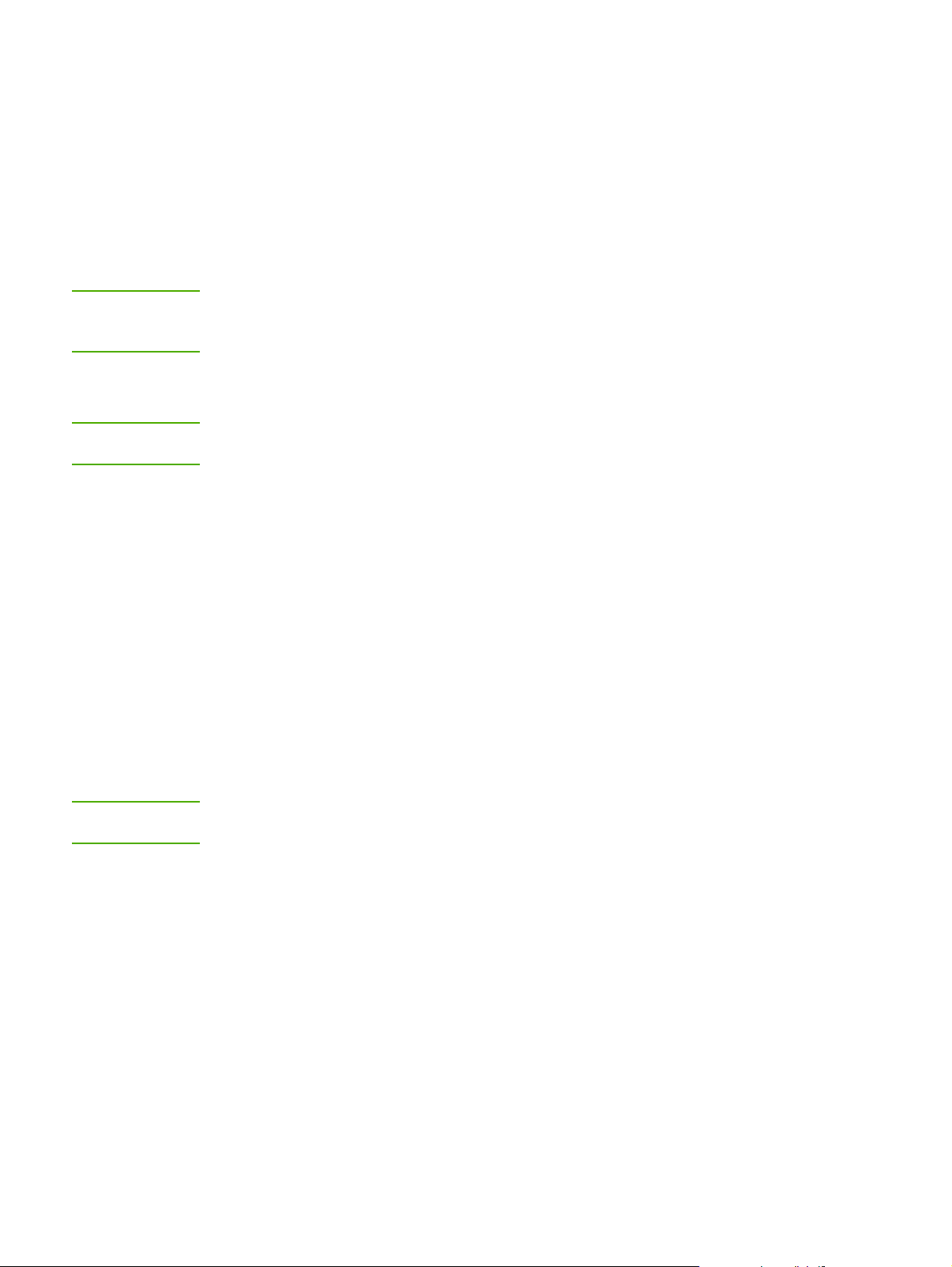
Propriedades da impressora (driver)
As propriedades controlam a impressora. É possível alterar as configurações padrão, como
tamanho e tipo de mídia, várias páginas em uma única folha de mídia (impressão de n
páginas por folha), resolução e marcas-d´água. É possível acessar as propriedades da
impressora de duas maneiras:
● Por meio do aplicativo de software utilizado para impressão. Isso altera apenas as
configurações do aplicativo de software atual.
● Por meio do sistema operacional Windows. Isso altera as configurações padrão para
todos os trabalhos de impressão futuros.
Nota
Nota
Como muitos aplicativos de software utilizam um método de acesso diferente das
propriedades da impressora, a seção a seguir descreve os métodos mais comuns utilizados
no Windows 98 SE, 2000, ME e Windows XP.
Para alterar somente as configurações do aplicativo de software atual
Embora as etapas possam variar entre os aplicativos de software, este é o método mais
comum.
1. No menu Arquivo do aplicativo de software, clique em Imprimir.
2. Na caixa de diálogo Imprimir, clique em Propriedades.
3. Altere as configurações e clique em OK.
Para alterar as configurações padrão de todos os trabalhos de
impressão futuros no Windows 98 SE, 2000 e ME
1. Na barra de ferramentas do Windows, clique em Iniciar, selecione Configurações e
clique em Impressoras.
2. Clique com o botão direito do mouse no ícone da impressora HP LaserJet série 1020.
3. Clique em Propriedades (no Windows 2000, você também pode clicar em
Preferências de impressão).
4. Altere as configurações e clique em OK.
Nota
No Windows 2000, a maioria desses recursos está disponível no menu Preferências de
impressão.
Para alterar as configurações padrão de todos os trabalhos de
impressão futuros no Windows XP
1. Na barra de ferramentas do Windows, clique em Iniciar, selecione Configurações e
clique em Impressoras e aparelhos de fax.
2. Clique com o botão direito do mouse no ícone da impressora HP LaserJet série 1020.
3. Clique em Propriedades ou em Preferências de impressão.
4. Altere as configurações e clique em OK.
PTWW Software da impressora 9
Page 18
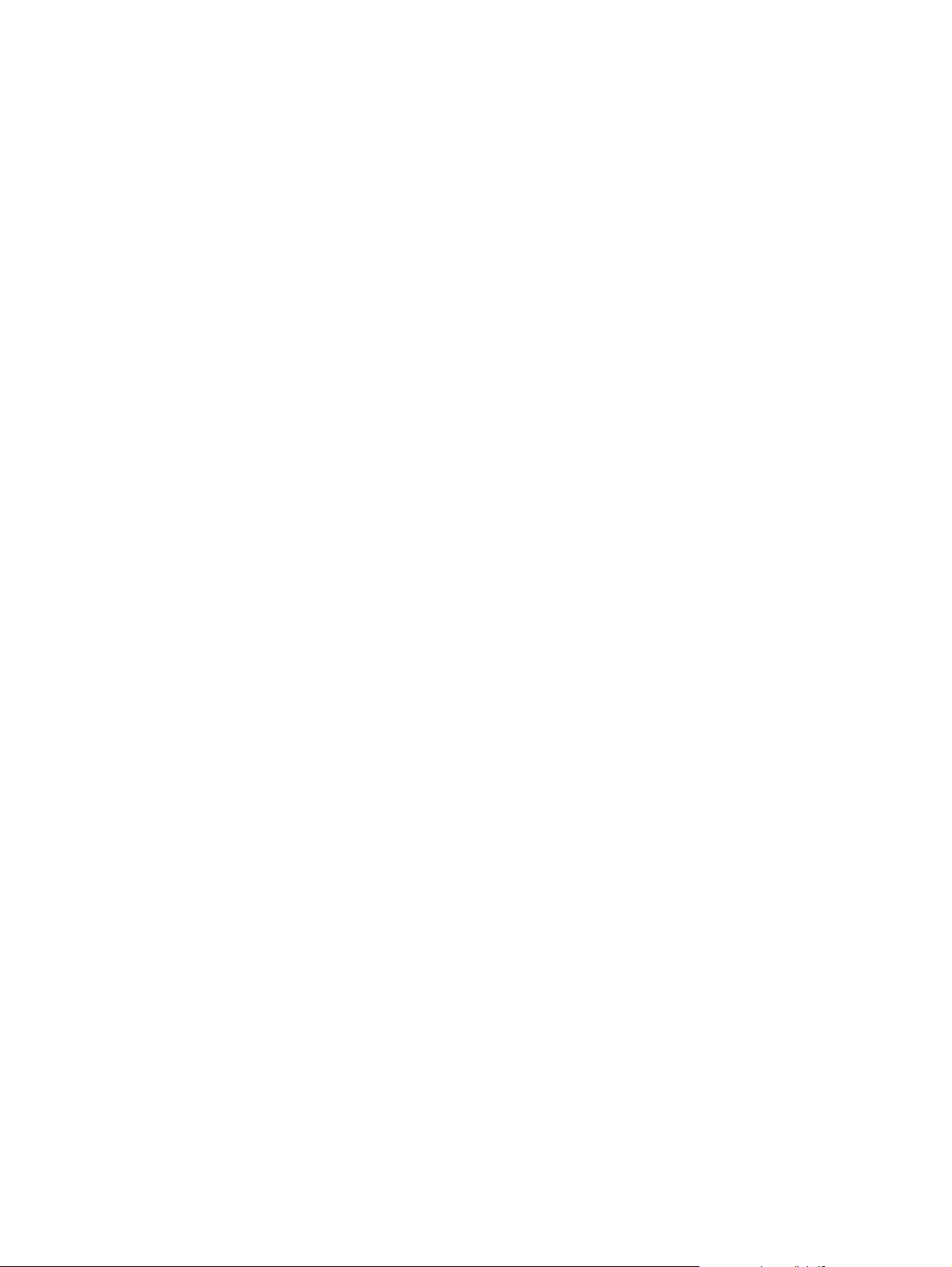
Ajuda on-line das propriedades da impressora
A ajuda on-line das propriedades da impressora (driver) inclui informações específicas
sobre as funções nas propriedades da impressora. Essa ajuda on-line orienta o usuário no
processo de alteração das configurações padrão da impressora. Para alguns drivers, a
ajuda on-line fornece instruções sobre a ajuda sensível ao contexto. A ajuda sensível ao
contexto descreve as opções do recurso do driver que você está acessando atualmente.
Para acessar a ajuda on-line das propriedades da impressora
1. No aplicativo de software, clique em Arquivo e, em seguida, clique em Imprimir.
2. Clique em Propriedades e, em seguida, clique em Ajuda.
Prioridades das configurações de impressão
Existem duas maneiras de alterar as configurações de impressão desta impressora: no
aplicativo de software ou no driver da impressora. Para as impressoras HP LaserJet 1022n
e HP LaserJet 1022nw, também é possível alterar as configurações de impressão por meio
do servidor da Web incorporado. As alterações feitas nas configurações de impressão são
priorizadas de acordo com o local onde as alterações são feitas, como a seguir:
● As alterações feitas no aplicativo de software substituem as configurações alteradas em
qualquer outro local. Dentro do aplicativo de software, as alterações feitas na caixa de
diálogo Configurar página substituem as alterações feitas na caixa de diálogo Imprimir.
● As alterações feitas no driver da impressora não substituem as configurações alteradas
no aplicativo de software.
● As alterações feitas no servidor da Web incorporado têm a menor prioridade.
Se determinada configuração de impressão puder ser alterada em mais de uma maneira na
lista acima, utilize o método que tenha a maior prioridade.
Software da impressora para computadores Macintosh
As seções a seguir descrevem como acessar o software para Macintosh para as
impressoras HP LaserJet 1022, 1022n e 1022nw.
Acesso ao driver da impressora (Mac OS X v10.2 e posterior)
1. O Print Center (Centro de impressão) ou o Printer Setup Utility (Utilitário de
configuração de impressora) deve iniciar-se automaticamente. Caso contrário, execute
as seguintes etapas:
a. Clique duas vezes no ícone de disco rígido na área de trabalho.
b. Abra a pasta Aplicativos e, em seguida, abra a pasta Utilitários.
10 Capítulo 1 Noções básicas da impressora PTWW
Page 19
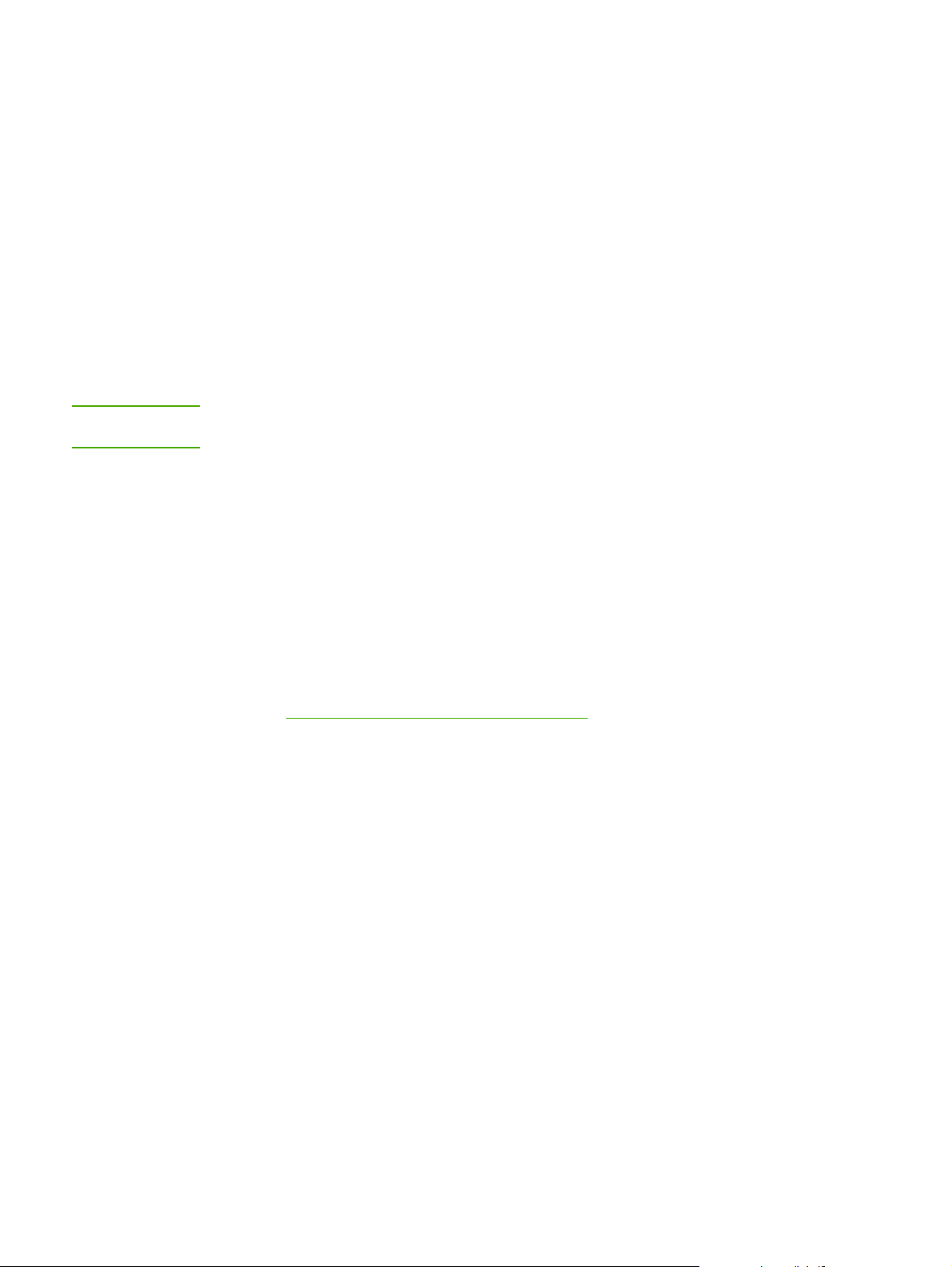
c. Clique duas vezes em Print Center (Centro de impressão) ou em Printer Setup
Utility (Utilitário de configuração de impressora) de acordo com o sistema
operacional.
2. Clique em Incluir. Aparece a caixa de diálogo Add Printer List (Lista para incluir
impressora).
3. Execute uma das seguintes opções no menu superior, dependendo de como o
computador e a impressora estão conectados:
● USB
● Rendezvous (somente para impressoras HP LaserJet 1022n e 1022nw)
4. Selecione o nome da impressora na lista de impressoras.
5. Clique em Incluir.
Servidor da Web incorporado
Nota
Esse recurso está disponível somente nas impressoras HP LaserJet 1022n e
HP LaserJet 1022nw.
Com o servidor da Web incorporado, é possível ter acesso a configurações e informações
sobre a impressora digitando um endereço IP ou o nome de host da impressora em um
navegador da Web (como o Netscape Navigator ou o Microsoft® Internet Explorer) em
qualquer computador. Você pode utilizar o servidor da Web incorporado para configurar a
impressora, exibir informações sobre status, comprar suprimentos para impressora e obter
informações sobre a solução de problemas.
Os seguintes navegadores da Web suportam o servidor da Web incorporado:
● Internet Explorer V5.5 (e posterior)
● Netscape Navigator V4.75 (e posterior)
● Apple Safari
Consulte
Utilização do servidor da Web incorporado para obter mais informações.
PTWW Software da impressora 11
Page 20
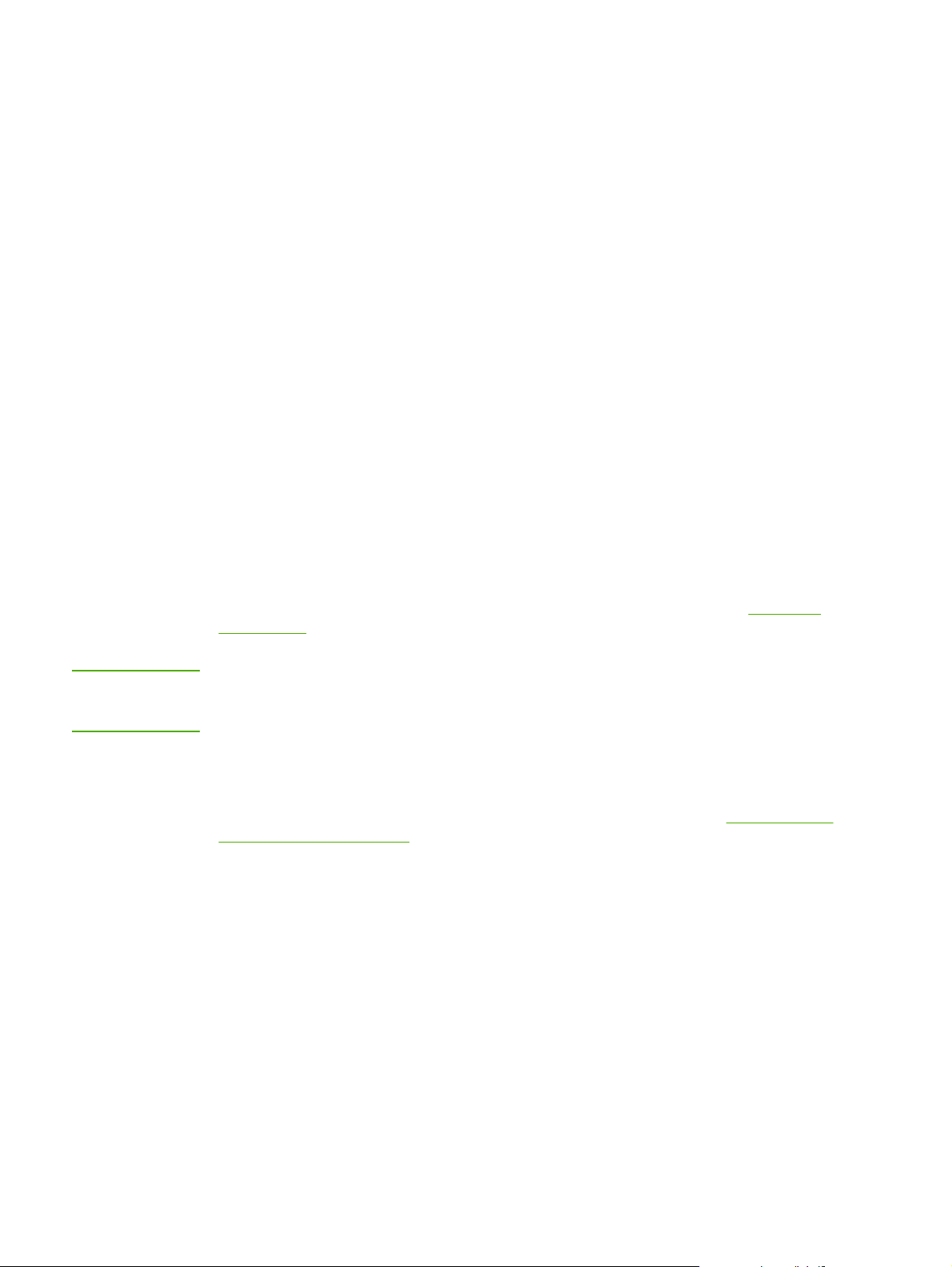
Considerações sobre mídia da impressora
As impressoras HP LaserJet produzem impressão de excelente qualidade. A impressora
aceita vários tipos de mídia, como folha de papel avulsa (incluindo papel reciclado),
envelopes, etiquetas, transparências, pergaminho e papel de tamanho personalizado.
Propriedades como gramatura, grão e umidade são fatores importantes que afetam o
desempenho da impressora e a qualidade da impressão.
A impressora pode usar uma variedade de papéis e outras mídias de acordo com as
diretrizes especificadas no guia do usuário. A mídia que não atender a essas diretrizes pode
provocar os seguintes problemas:
● Impressão de baixa qualidade
● Aumento de congestionamentos de mídia
● Desgaste prematuro da impressora, exigindo reparos
Para obter melhores resultados, use apenas papel e mídia da marca HP. A Hewlett-Packard
Company não recomenda o uso de outras marcas, pois não pode influenciar nem controlar
a qualidade dos produtos de outros fabricantes.
É possível que a mídia atenda às diretrizes deste guia do usuário e ainda assim não
produza resultados satisfatórios. Isso pode ocorrer se o manuseio for inadequado, os níveis
de temperatura e de umidade estiverem fora do aceitável ou, ainda, devido a outros fatores
sobre os quais a HP não tem controle.
CUIDADO
Antes de adquirir grande quantidade de mídia, verifique se ela atende aos requisitos
especificados neste guia do usuário e no HP LaserJet printer family print media guide (Guia
de mídia da família de impressoras HP LaserJet). O download das diretrizes pode ser feito
no endereço http://www.hp.com/support/ljpaperguide/. Ou, ainda, consulte
suprimentos para obter mais informações sobre como solicitar as diretrizes. Faça sempre
um teste de mídia antes de adquirir grandes quantidades.
O uso de mídia que não atenda às especificações da HP pode provocar problemas na
impressora, exigindo reparos. Neste caso, o reparo não é coberto pela garantia nem pelos
acordos de serviço da HP.
Pedido de
Tamanhos de mídia suportados
Para obter informações sobre tamanhos de mídia suportados, consulte Capacidades e
velocidades da impressora.
12 Capítulo 1 Noções básicas da impressora PTWW
Page 21
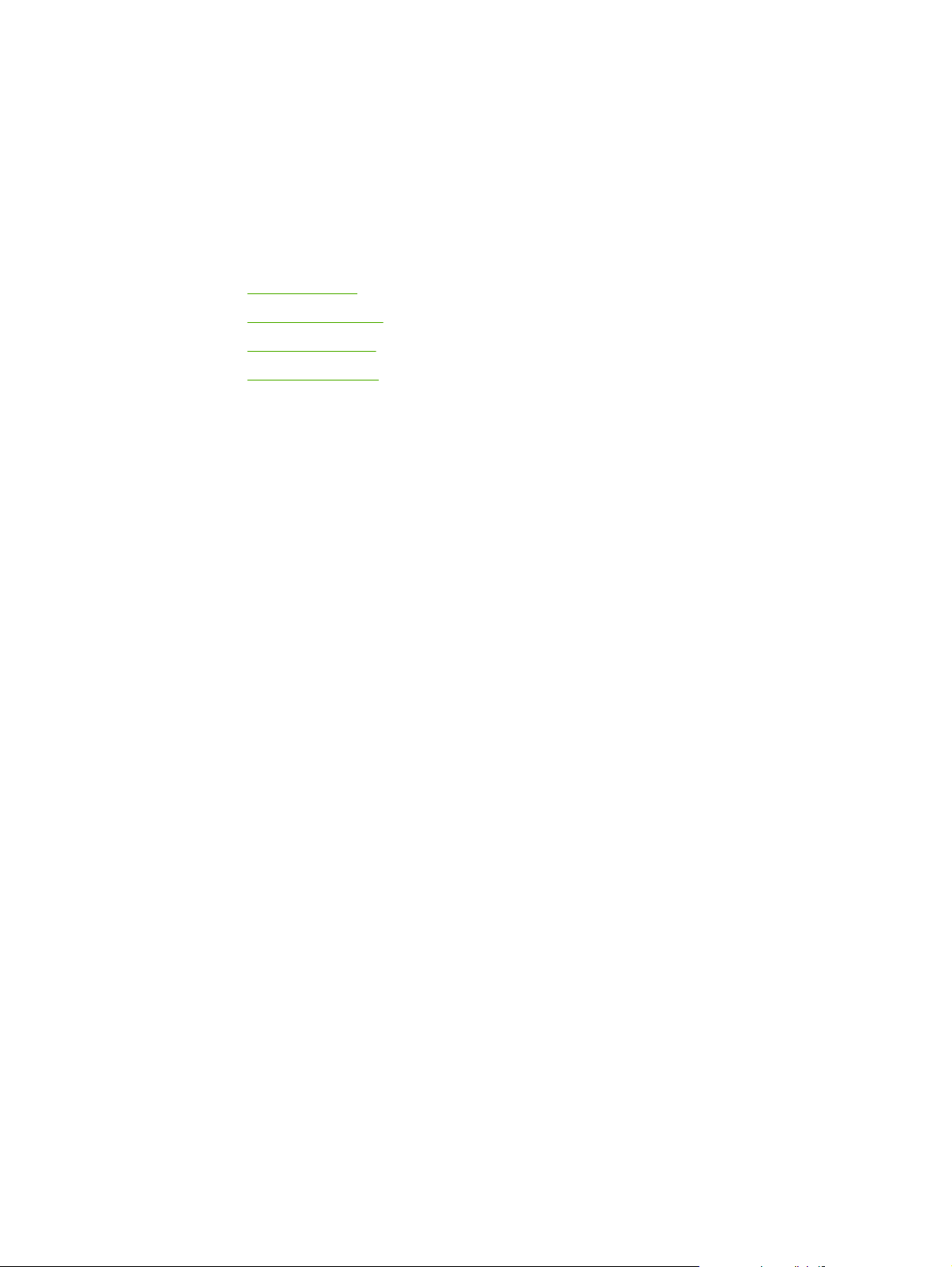
2
Conexões da impressora
Este capítulo fornece informações sobre os seguintes tópicos:
●
Conexões USB
●
Conexões em rede
●
Conexões sem fio
●
Impressão sem fio
PTWW 13
Page 22
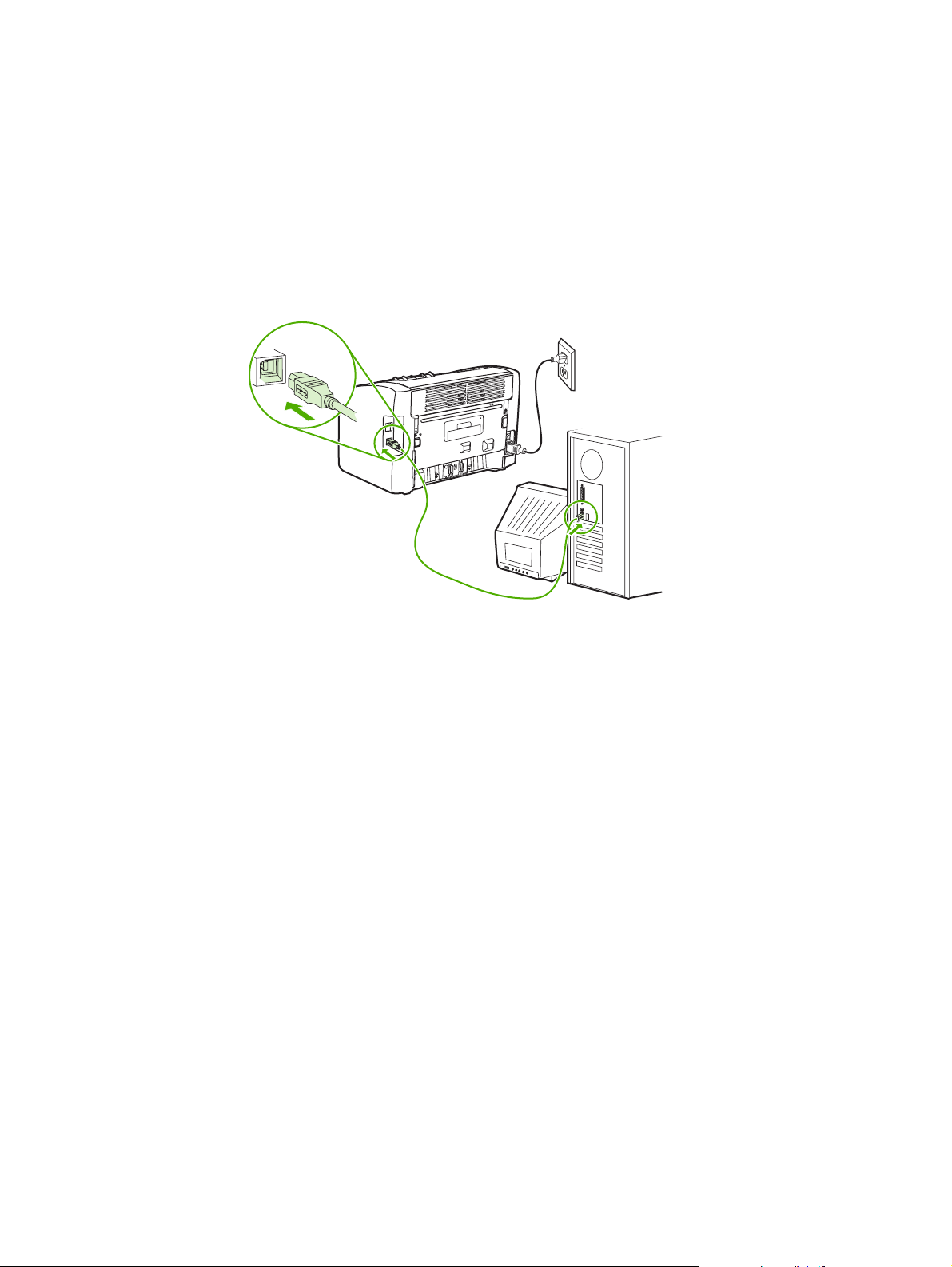
Conexões USB
Os modelos de impressora HP LaserJet 1022, 1022n e 1022nw suportam conexões
USB 2.0 High Speed.
Conexão do cabo USB
1. Conecte o cabo USB à impressora.
2. Conecte a outra extremidade do cabo USB ao computador quando solicitado durante a
instalação do software.
14 Capítulo 2 Conexões da impressora PTWW
Page 23
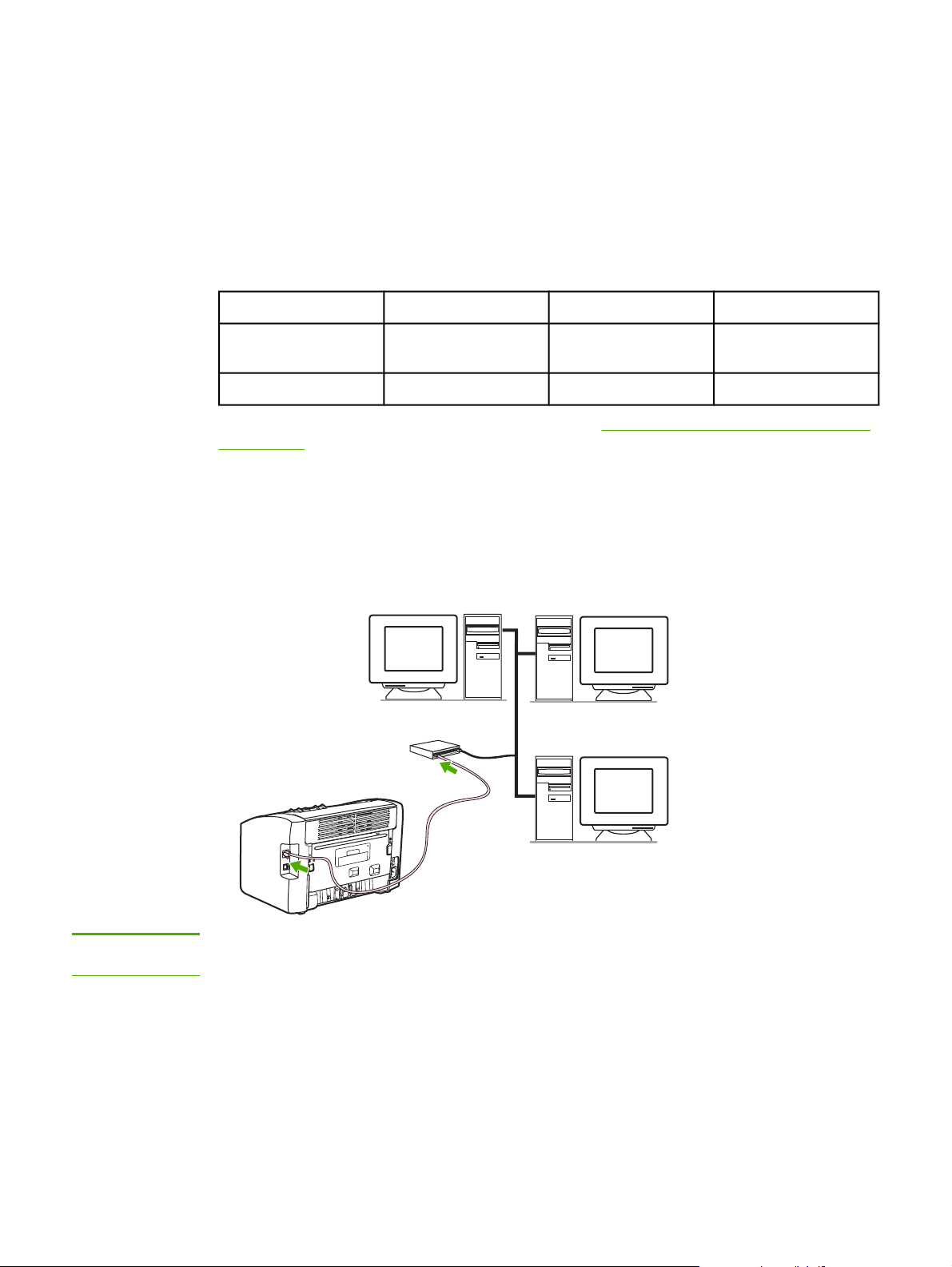
Conexões em rede
As impressoras HP LaserJet 1022n e HP LaserJet 1022nw podem ser conectadas a redes
por meio da porta de rede interna. A impressora HP LaserJet 1022nw também pode ser
conectada a redes sem fio 802.11b/g. Os servidores de impressão de rede externa estão
disponíveis para as impressoras HP LaserJet 1022n e 1022nw. A tabela a seguir identifica o
que é necessário para adicionar um sistema de rede às impressoras.
Opções de rede
Modelo HP LaserJet 10/100Base-TX 802.11b/g Bluetooth®
1022n Incluído HP Jetdirect 380x
(somente 802.11b)
1022nw Incluído Incluído HP bt1300
Para fazer pedido do servidor de impressão, consulte Servidores de impressão sem fio e de
rede 10/100.
HP bt1300
Conexão à rede
Conecte uma extremidade de um cabo de rede ao conector de rede na parte traseira do
dispositivo e conecte a outra extremidade à rede. Instale o driver de impressora em todos os
computadores conectados à rede e que precisam utilizar a impressora.
Nota
PTWW Conexões em rede 15
Os procedimentos a seguir são somente para as impressoras HP LaserJet 1022n e
HP LaserJet 1022nw.
A rede Ethernet deve estar funcional antes de continuar com as instruções a seguir.
Page 24
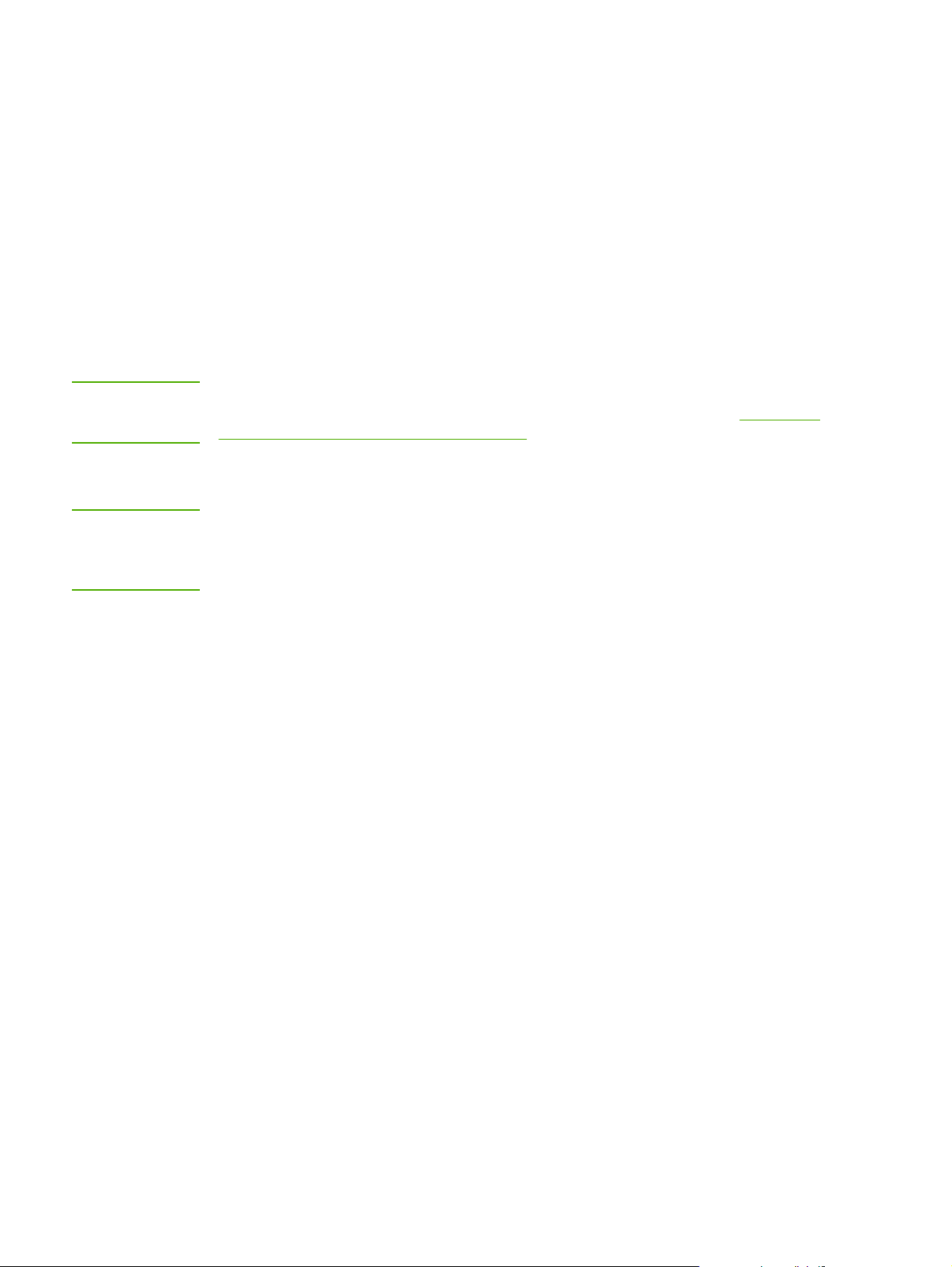
Conecte a impressora à rede com fio
Para conectar a impressora HP LaserJet 1022n ou HP LaserJet 1022nw a uma rede com
fio, é necessário o seguinte:
● Rede com cabo funcional
● Cabo Ethernet CAT-5
Para conectar a impressora à rede, execute as seguintes etapas:
1. Conecte o cabo de Ethernet CAT-5 a uma porta disponível na porta do hub ou roteador
de Ethernet.
2. Conecte o cabo de Ethernet CAT-5 à porta de rede interna na parte traseira da
impressora.
3. Verifique se uma das luzes de rede (10 ou 100) na porta de rede, localizada na parte
traseira da impressora, acende.
Nota
Nota
Pode demorar um pouco para que as configurações de rede da impressora se tornem ativas
e disponíveis para uso. Se uma das luzes de rede não acender, consulte
Solução de
problemas de configuração da rede com fio.
4. Imprima uma página de configuração. Quando a impressora estiver no estado Pronta,
NICIAR
mantenha pressionado o botão I
por 5 segundos.
Para restaurar os padrões de configuração da impressora, desligue-a. Mantenha
pressionados os botões C
pressionar os botões I
NICIAR
ANCELAR
e C
e I
NICIAR
ANCELAR
e, em seguida, ligue a impressora. Continue a
até que a impressora esteja no estado Pronta (de 5
a 30 segundos).
Instale o software da impressora
1. Feche todos os aplicativos.
2. Insira o CD de instalação do software na unidade de CD-ROM do computador. A tela de
boas-vindas é exibida.
3. Clique em Avançar e siga as instruções de instalação para verificar e preparar o
sistema e instalar drivers, plug-ins e softwares.
Isso pode demorar vários minutos.
16 Capítulo 2 Conexões da impressora PTWW
Page 25
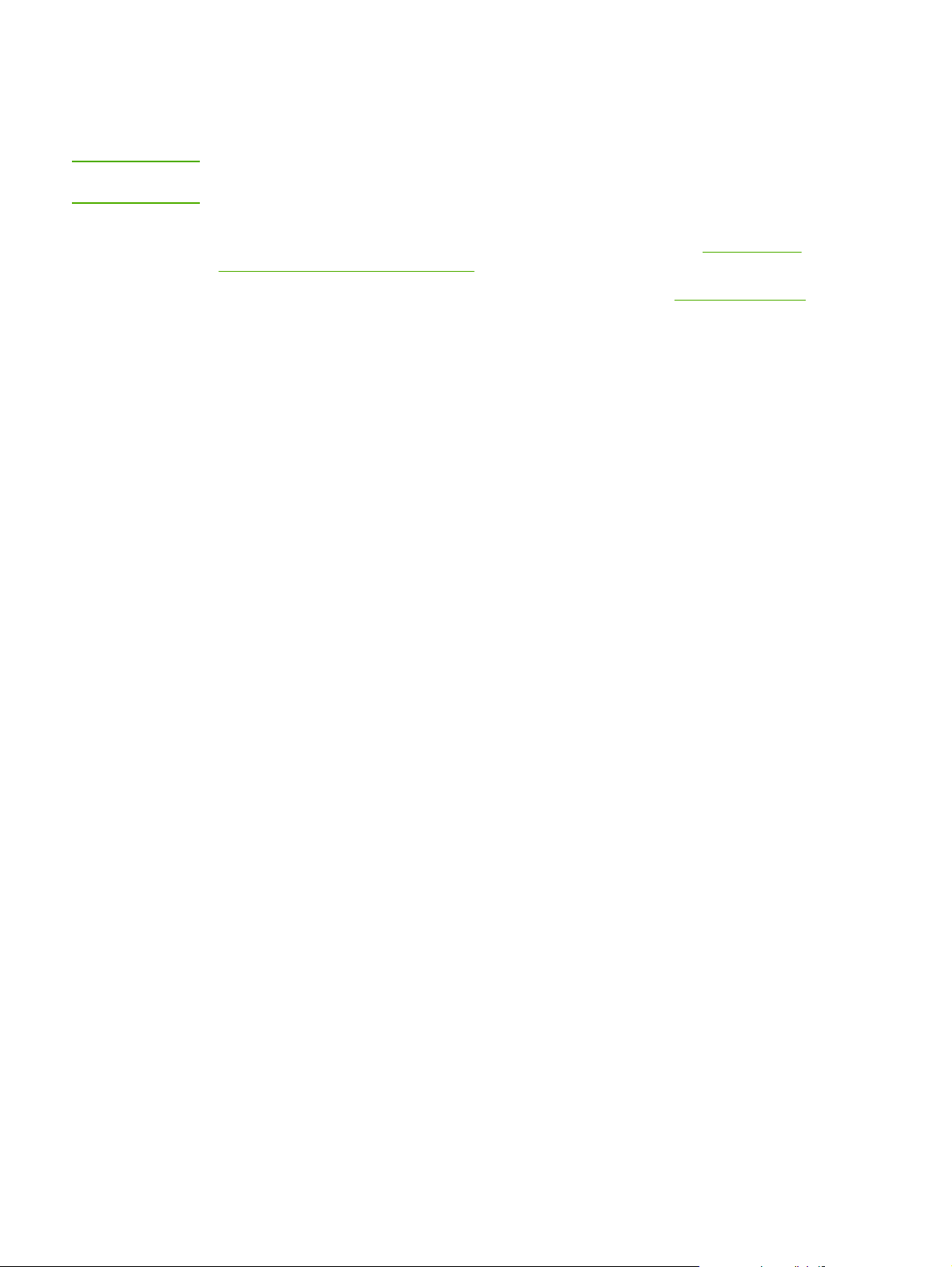
Conexões sem fio
A impressora HP LaserJet 1022nw inclui o padrão IEEE 802.11b/g para rede sem fio.
Nota
A impressora HP LaserJet 1022n suporta o padrão IEEE 802.11b/g para rede sem fio e
opções de conectividade sem fio Bluetooth por meio de acessórios externos opcionais.
Para obter uma lista completa de servidores de impressão sem fio HP Jetdirect e
adaptadores de impressora sem fio HP bt1300 (Bluetooth), consulte
impressão sem fio e de rede 10/100.
Para obter mais informações sobre impressão sem fio, consulte
Servidores de
Impressão sem fio.
PTWW Conexões sem fio 17
Page 26
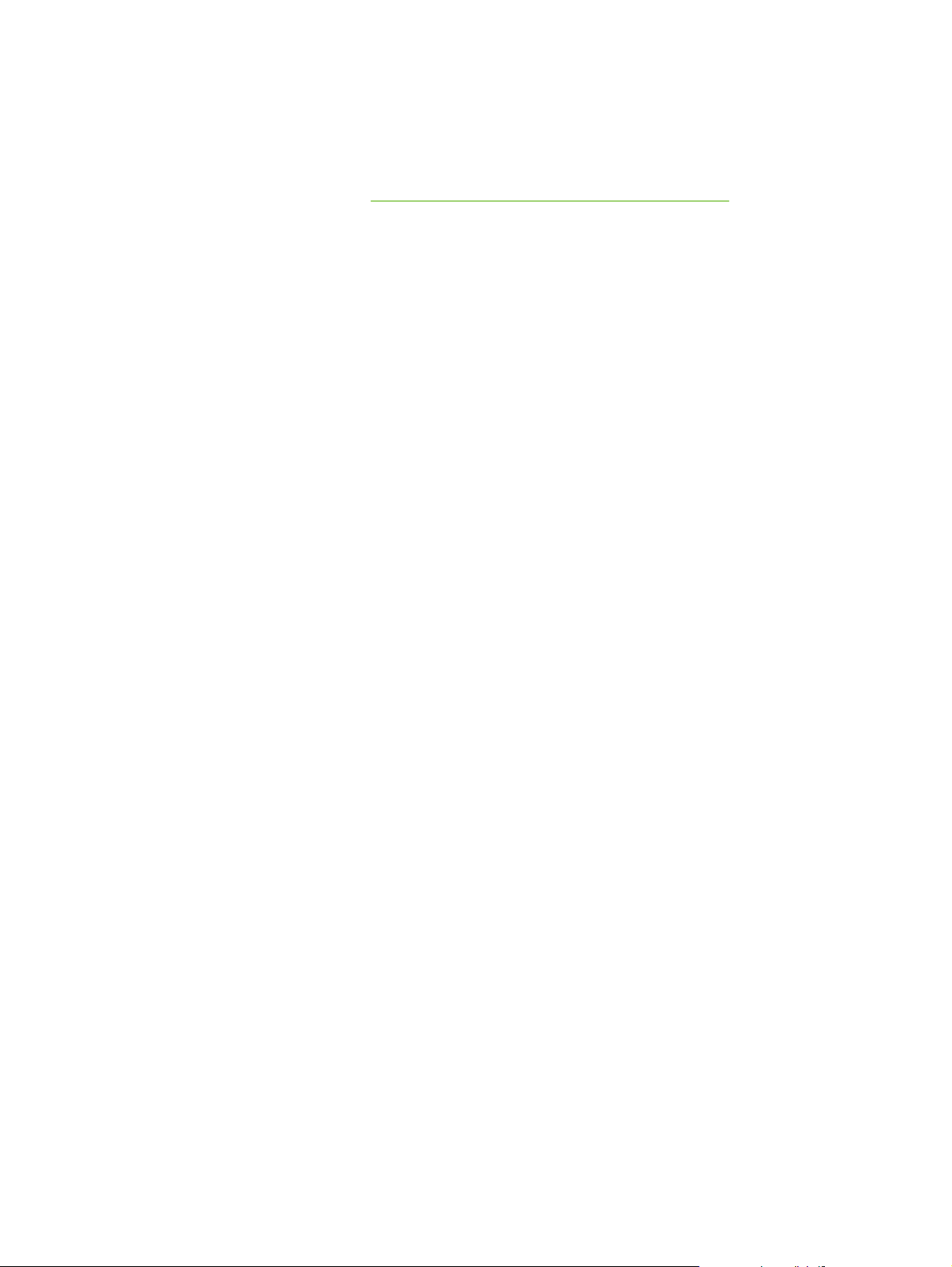
Impressão sem fio
As redes sem fio são uma alternativa segura, confiável e com excelente relação custo/
benefício, em comparação com as tradicionais conexões de rede com fio. A impressora
HP LaserJet 1022nw tem conectividade sem fio incluída. Para os outros modelos de
impressora, consulte
de servidores de impressão sem fio.
Padrão IEEE 802.11b/g
Com a conectividade sem fio compatível com IEEE 802.11b/g, as impressoras podem ser
colocadas no escritório ou na residência e conectadas a uma rede sem fio que esteja
executando os sistemas operacionais de rede Microsoft, Apple, Netware, UNIX® ou Linux®.
Essa tecnologia sem fio proporciona uma solução de impressão de alta qualidade sem as
restrições físicas impostas pela fiação. Os periféricos podem ser colocados de maneira
conveniente em um escritório ou residência e podem ser facilmente mudados de lugar sem
a necessidade de trocar cabos de rede.
Servidores externos opcionais HP Jetdirect 802.11b/g estão disponíveis para conexões USB.
Consulte a documentação que acompanha a impressora HP LaserJet 1022nw para obter
mais informações.
Servidores de impressão sem fio e de rede 10/100 para obter uma lista
Bluetooth
A tecnologia sem fio Bluetooth é uma tecnologia de rádio de curto alcance e de baixa
potência que pode ser utilizada para conexões sem fio entre computadores, impressoras,
assistentes digitais pessoais, telefones celulares e outros dispositivos.
Ao contrário da tecnologia de infravermelho, a opção da Bluetooth por sinais de rádio
significa que os dispositivos não têm de estar na mesma sala, escritório ou cubículo
separado com uma linha de visão não obstruída para se comunicarem. A tecnologia sem fio
aumenta a portabilidade e a eficiência das aplicações de redes comerciais.
18 Capítulo 2 Conexões da impressora PTWW
Page 27
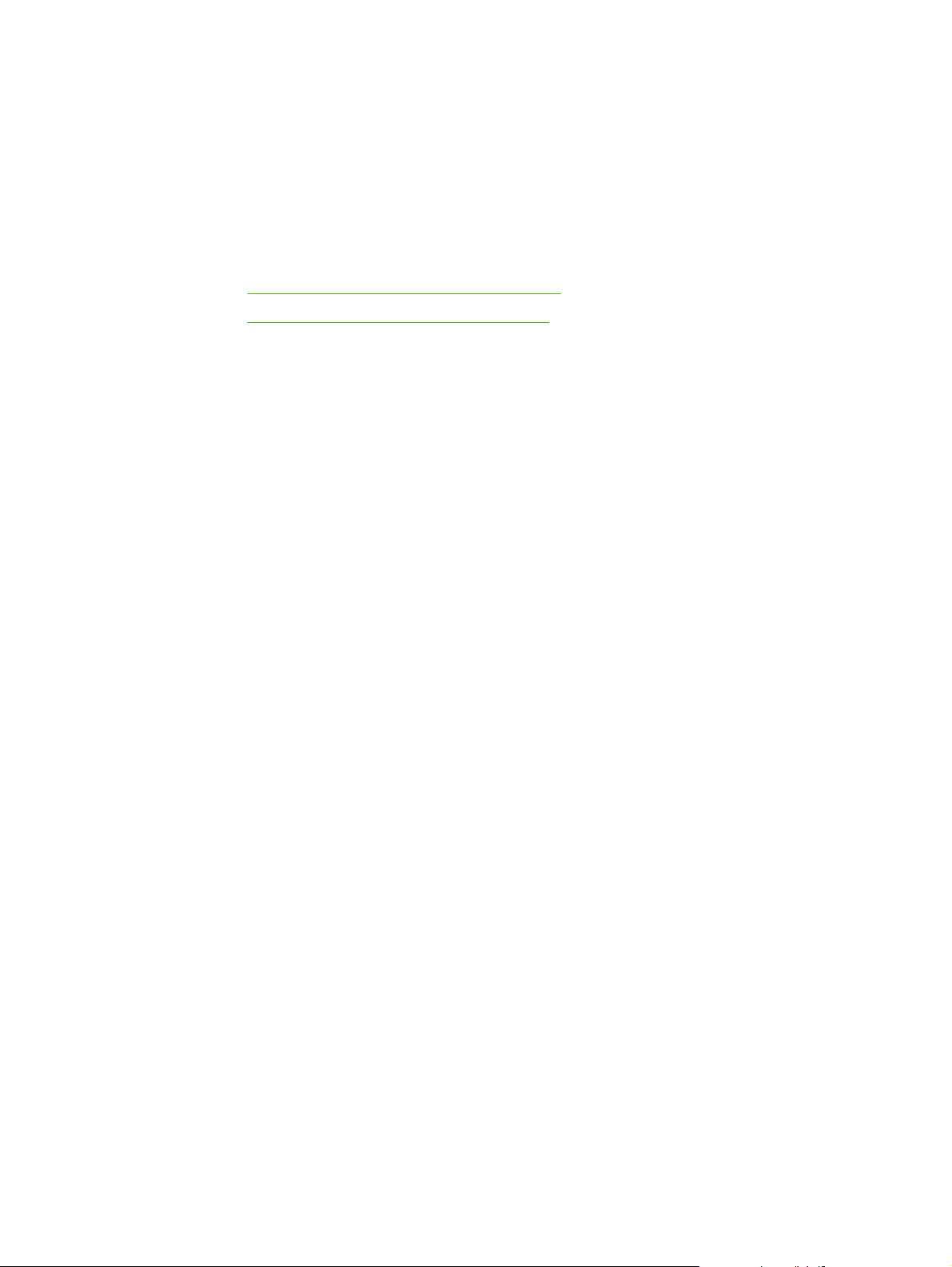
3
Gerenciamento da impressora
Este capítulo fornece informações sobre os seguintes tópicos:
●
Páginas de informações sobre a impressora
●
Utilização do servidor da Web incorporado
PTWW 19
Page 28
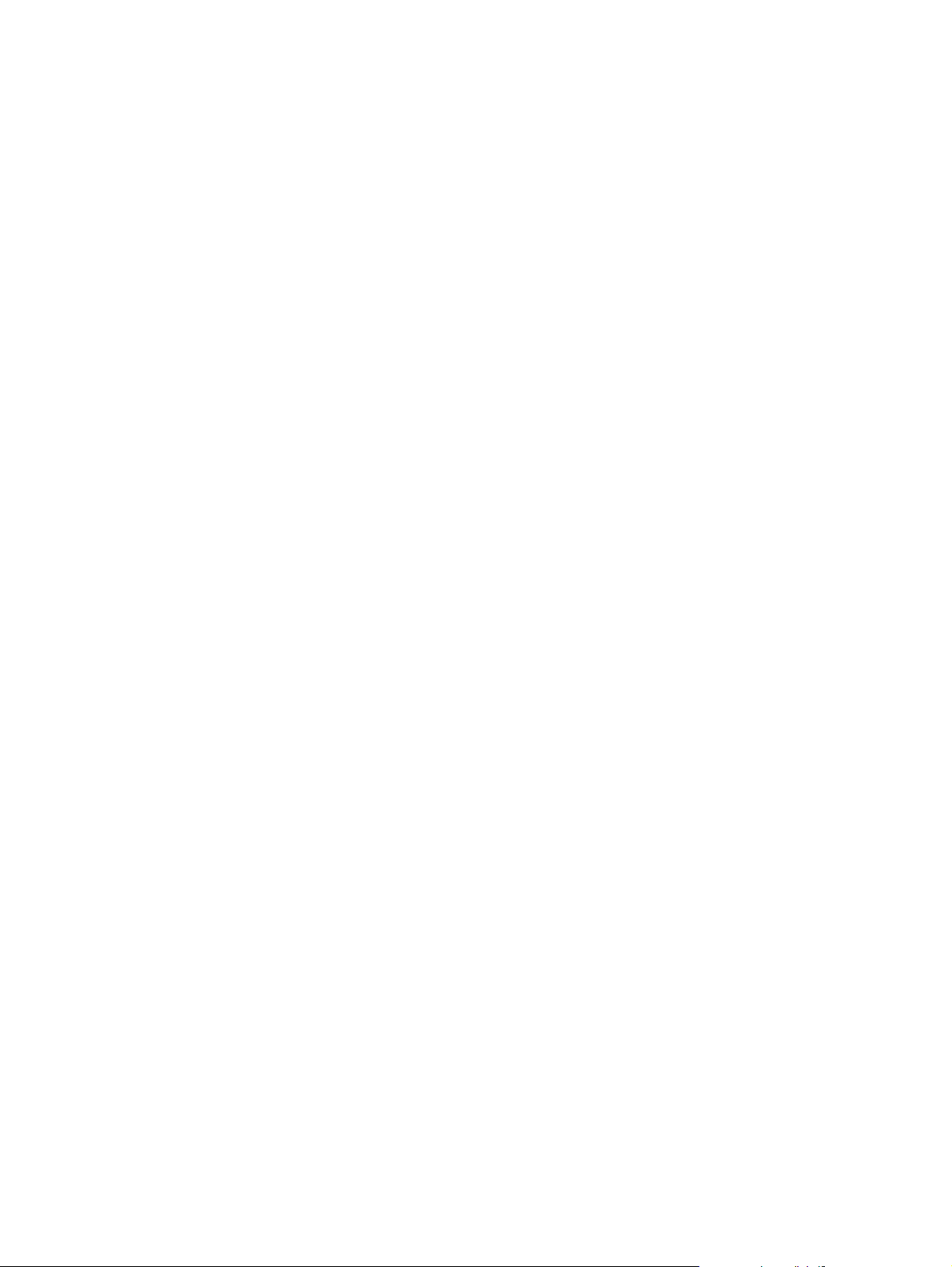
Páginas de informações sobre a impressora
Existem páginas especiais na memória da impressora. Essas páginas ajudam a
diagnosticar e a resolver problemas com a impressora.
Página de demonstração
A página de demonstração contém exemplos de texto e gráficos. Para imprimir a página de
demonstração da impressora, pressione o botão I
(luz Pronta acesa).
Página de configuração
A página de configuração apresenta as definições e propriedades atuais da impressora.
Também contém um relatório do registro do status. É possível imprimir uma página de
configuração a partir da impressora ou do servidor da Web incorporado.
Para imprimir a página de configuração, pressione o botão I
quando a impressora estiver pronta (luz Pronta acesa).
Página de teste da impressora
NICIAR
quando a impressora estiver pronta
NICIAR
durante 5 segundos
A página de teste da impressora contém informações sobre o driver da impressora e as
configurações da porta. A página também contém informações sobre o nome e o modelo da
impressora, o nome do computador etc. É possível imprimir a página de teste da impressora
a partir do driver da impressora.
20 Capítulo 3 Gerenciamento da impressora PTWW
Page 29
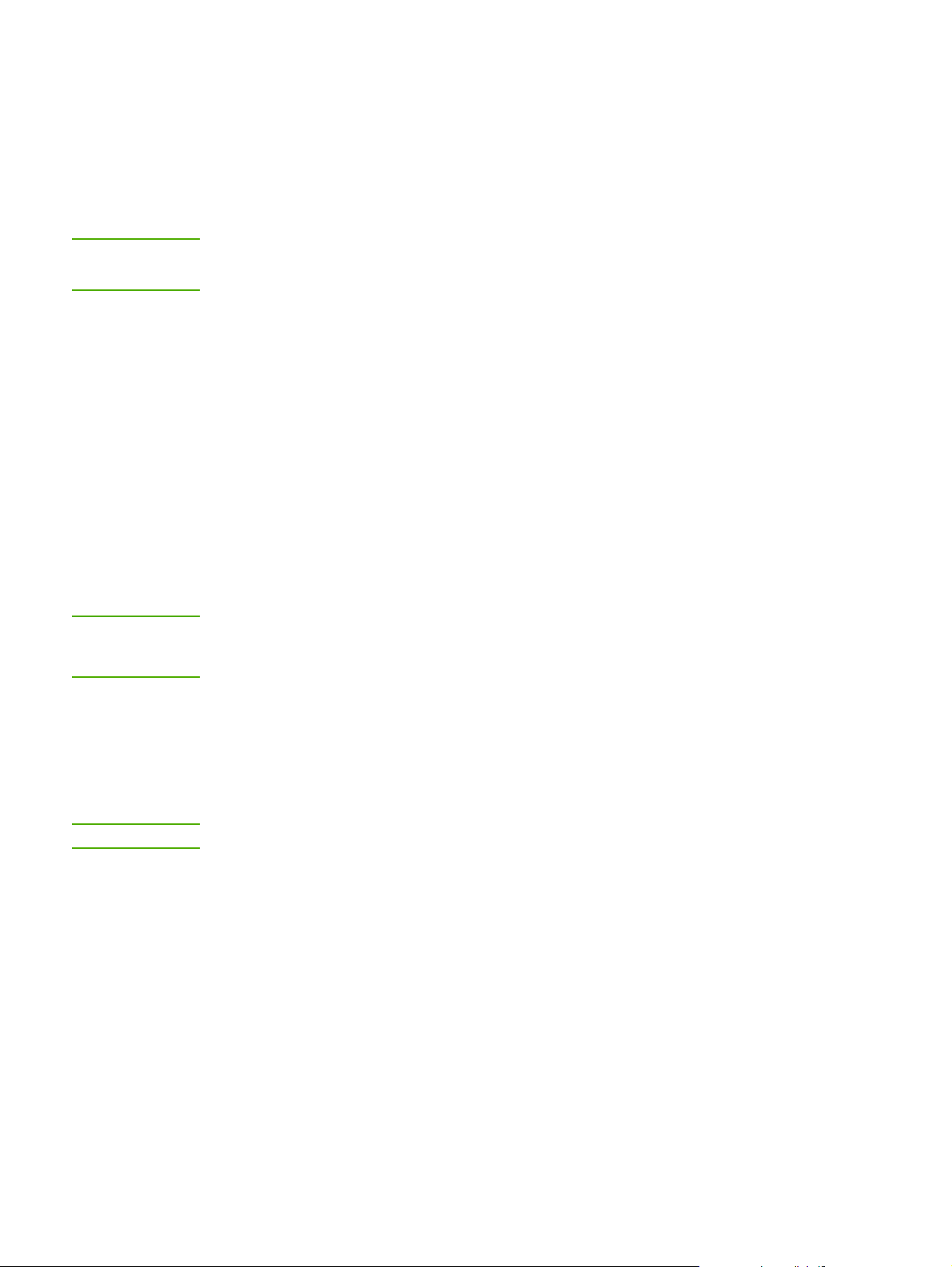
Utilização do servidor da Web incorporado
O servidor da Web incorporado pode ser acessado diretamente nas impressoras
HP LaserJet 1022n e HP LaserJet 1022nw. Não é necessário instalar nenhum software no
computador. Apenas é necessário um navegador da Web compatível. Para utilizar o
servidor da Web incorporado, é necessário ter o Apple Safari, o Microsoft Internet
Explorer V5.5 ou posterior ou o Netscape Navigator V4.75 ou posterior.
Nota
Nota
O servidor da Web incorporado não fornece alertas de status ou de e-mail.
O servidor da Web incorporado está disponível somente em inglês.
O servidor da Web incorporado permite visualizar o status da rede e da impressora e
gerenciar as funções de impressão a partir do computador, em vez do painel de controle da
impressora. Exemplos do que é possível fazer utilizando o servidor da Web incorporado:
● Exibir informações sobre o status da impressora.
● Exibir e imprimir páginas internas.
● Fazer pedido de novos suprimentos.
● Definir o tipo de papel carregado em cada bandeja.
● Exibir e alterar as definições de configuração padrão da impressora.
● Exibir e alterar a configuração da rede.
O servidor da Web incorporado funciona quando a impressora estiver conectada a uma
rede IP. O servidor da Web incorporado não suporta conexões de impressora baseadas em
IPX.
Não é necessário ter acesso à Internet para abrir e utilizar o servidor da Web incorporado.
Entretanto, os sites associados aos links da área Other Links (Outros links) só podem ser
acessados pela Internet.
Nota
Para abrir o servidor da Web incorporado
1. Em um navegador da Web suportado, digite o endereço IP ou o nome do host da
impressora. Para localizar o endereço IP, imprima uma página de configuração da
NICIAR
impressora, mantendo pressionado o botão I
Após abrir o URL, é possível armazená-lo para acessá-lo rapidamente no futuro.
2. O servidor da Web incorporado tem três guias que contêm configurações e informações
sobre a impressora: a guia Information (Informações), a guia Settings (Configurações)
e a guia Networking (Rede). Clique na guia que deseja exibir.
durante cinco segundos.
Guia Information (Informações)
A guia Information (Informações) consiste nas seguintes páginas:
● Device Status (Status do dispositivo): Essa página exibe informações sobre o produto,
como, por exemplo, nome e endereço de rede, e informações sobre o modelo.
● Configuration (Configuração): Essa página mostra as informações encontradas na
página de configuração da impressora.
PTWW Utilização do servidor da Web incorporado 21
Page 30
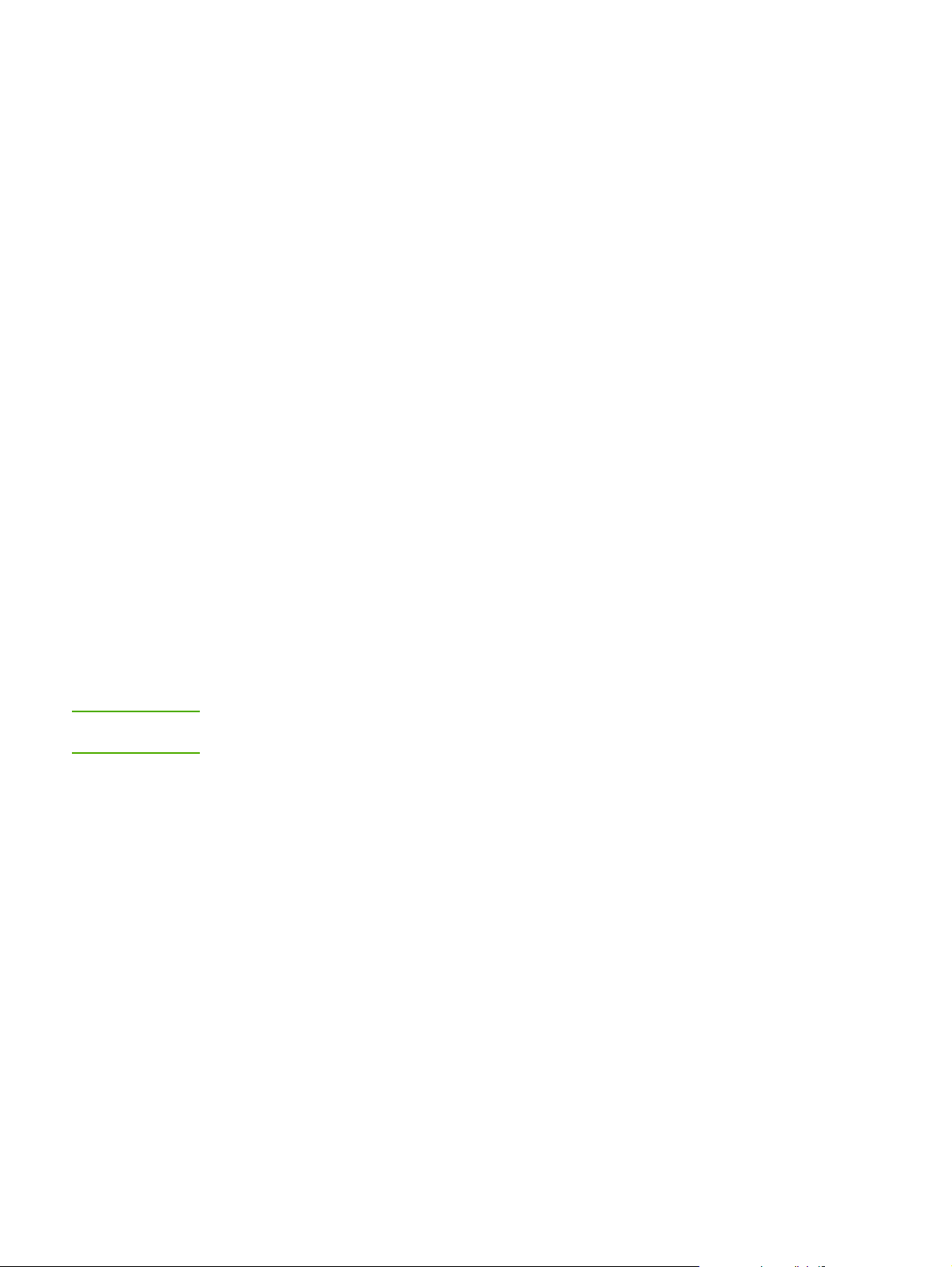
Guia Settings (Configurações)
Essa guia permite configurar as definições da impressora a partir do seu computador, como
tamanho padrão do papel e EconoMode. Se a impressora estiver em rede, sempre consulte
o administrador da impressora antes de alterar as configurações nessa guia.
Guia Networking (Rede)
Essa guia permite ao administrador da rede controlar as configurações relacionadas à rede
da impressora quando esta estiver conectada a uma rede IP.
Other Links (Outros links)
Essa seção contém links que o conectam à Internet. É necessário ter acesso à Internet para
visitar qualquer um desses links. Se você utiliza uma conexão dial-up e não se conectou ao
abrir pela primeira vez o servidor da Web incorporado, é necessário conectar-se antes de
visitar esses sites da Web. Talvez a conexão requeira o fechamento e a reabertura do
servidor da Web incorporado.
● HP Instant Support (Suporte imediato HP): Esse link o conecta a um conjunto de
páginas dinâmicas da Web para solucionar problemas específicos e determinar quais
serviços adicionais estão disponíveis para a impressora.
● Product Registration (Registro do produto): Esse link o conecta à página de registro
do produto no site da HP.
Nota
● Order Supplies (Pedidos de suprimentos): Esse link o conecta ao site Sure Supply
(Suprimento garantido) para pedir suprimentos HP genuínos da HP ou de um
revendedor de sua escolha.
● Product Support (Suporte ao produto): Esse link o conecta ao site de suporte da
impressora HP LaserJet série 1020. É possível buscar ajuda a respeito de quaisquer
tópicos gerais.
A impressora HP LaserJet série 1020 inclui os modelos de impressora HP LaserJet 1022,
1022n e 1022nw.
22 Capítulo 3 Gerenciamento da impressora PTWW
Page 31

4
Tarefas de impressão
Este capítulo fornece informações sobre os seguintes tópicos:
●
Alimentação manual
●
Cancelamento de um trabalho de impressão
●
Compreensão das configurações da qualidade de impressão
●
Otimização da qualidade da impressão para tipos de mídia
●
Orientações para uso de mídia
●
Escolha do papel e de outras mídias
●
Carregamento de mídia nas bandejas de entrada
●
Impressão de um envelope
●
Impressão de vários envelopes
●
Impressão em transparências ou em etiquetas
●
Impressão em formulários timbrados e pré-impressos
●
Impressão em mídia de tamanho personalizado e em cartão
●
Impressão nos dois lados do papel (impressão frente e verso manual)
●
Impressão de várias páginas em uma única folha de papel (n páginas por folha)
●
Impressão de folhetos
●
Impressão de marcas-d’água
PTWW 23
Page 32

Alimentação manual
É possível utilizar a alimentação manual ao imprimir mídia mista, como, por exemplo, um
envelope, em seguida, um papel Carta, um envelope e assim por diante. Carregue um
envelope na abertura de alimentação prioritária e papel timbrado na bandeja de entrada
principal.
Para imprimir utilizando alimentação manual
1. Acesse as propriedades da impressora (ou preferências de impressão no
Windows 2000 e XP). Consulte
instruções.
2. Na guia Papel/Qualidade, selecione Alimentação manual na lista suspensa Source is
(A origem é).
Propriedades da impressora (driver) para obter
3. Carregue a mídia na abertura de alimentação prioritária e pressione o botão I
sempre que imprimir.
NICIAR
24 Capítulo 4 Tarefas de impressão PTWW
Page 33
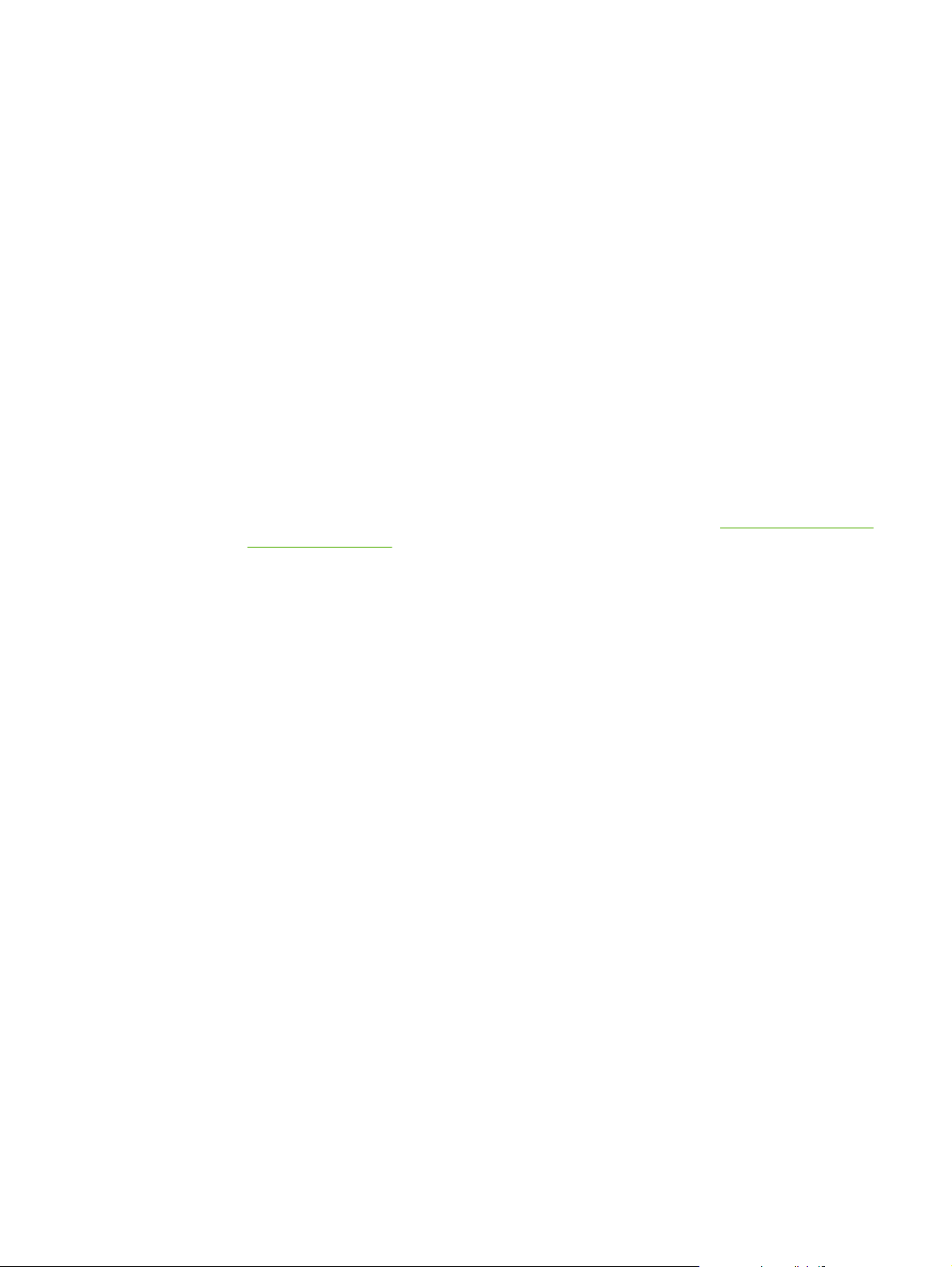
Cancelamento de um trabalho de impressão
É possível cancelar um trabalho de impressão de um aplicativo de software ou de uma fila
de impressão.
Para parar a impressora imediatamente, remova o papel restante da impressora. Depois
que a impressora parar, utilize uma das seguintes opções:
● Painel de controle da impressora: Para cancelar o trabalho de impressão, pressione e
solte o botão C
● Aplicativo de software: Normalmente, uma caixa de diálogo é exibida brevemente na
tela, permitindo cancelar o trabalho de impressão.
● Fila de impressão do Windows: Se um trabalho de impressão estiver aguardando em
uma fila de impressão (memória do computador) ou no spooler de impressão, exclua o
trabalho de lá. Clique em Iniciar, Configurações e Impressoras ou Impressoras e
aparelhos de fax. Clique duas vezes no ícone HP LaserJet 1022 para abrir a janela,
selecione o trabalho de impressão e clique em Excluir ou Cancelar.
● Fila de impressão da mesa de trabalho (Mac OS X): Abra o Print Center (Centro de
impressão), clique duas vezes no nome da impressora, selecione o trabalho de
impressão e clique em Excluir.
● Servidor da Web incorporado: Abra a página do servidor da Web incorporado da
impressora e clique em Cancel Job (Cancelar trabalho). Consulte
da Web incorporado para obter mais informações.
ANCELAR
no painel de controle da impressora.
Utilização do servidor
Se as luzes de status no painel de controle continuarem a piscar após o cancelamento do
trabalho de impressão, o computador ainda estará enviando o trabalho para a impressora.
Exclua o trabalho da fila de impressão ou aguarde até que o computador conclua o envio de
dados. A impressora retornará para o estado Pronta.
PTWW Cancelamento de um trabalho de impressão 25
Page 34
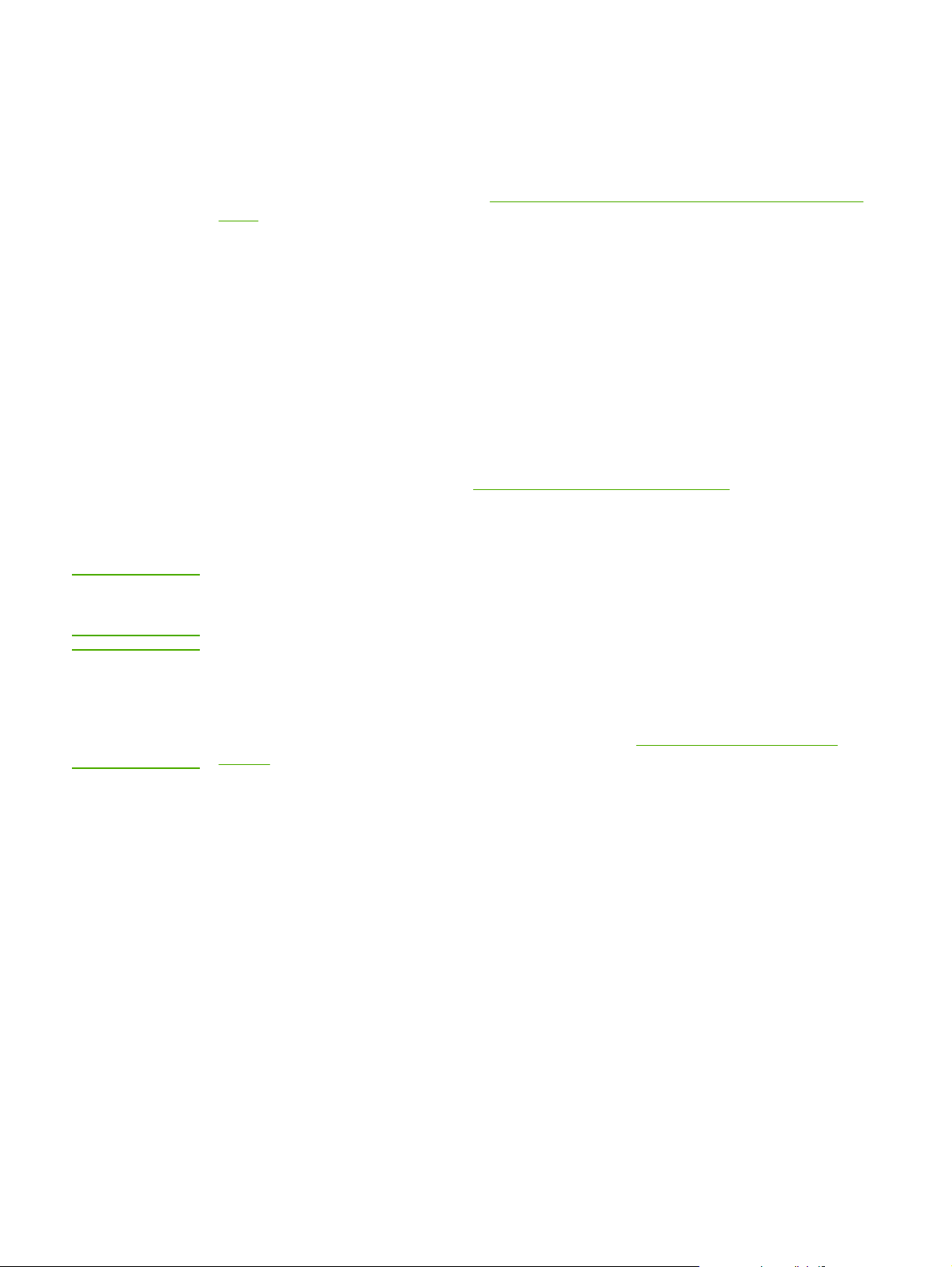
Compreensão das configurações da qualidade de impressão
As configurações da qualidade de impressão afetam o grau de claridade ou de
escurecimento da impressão na página e o estilo em que os gráficos são impressos.
Também é possível utilizar essas configurações para otimizar a qualidade da impressão em
um tipo de mídia específico. Consulte
mídia para obter mais informações.
É possível alterar as configurações nas propriedades da impressora para acomodar os tipos
de trabalho que estão sendo impressos. As configurações são as seguintes:
● ProRes 1200: Essa configuração fornece detalhe de linha fina em 1.200 x 1.200 dpi.
● FastRes 1200: Essa configuração fornece qualidade de saída efetiva de 1.200 dpi.
● 600 dpi: Essa configuração fornece saída de 600 x 600 dpi com Resolution
Enhancement Technology (REt) para texto melhorado.
● EconoMode (economiza toner): O texto é impresso usando menos toner. Essa
configuração é útil para a impressão de rascunhos. Você pode ativar essa opção
independentemente de outras configurações de qualidade de impressão.
1. Acesse as propriedades da impressora (ou preferências de impressão no
Windows 2000 e XP). Consulte
instruções.
2. Na guia Acabamento (guia Layout para alguns drivers Macintosh), selecione a
configuração da qualidade de impressão a ser utilizada.
Otimização da qualidade da impressão para tipos de
Propriedades da impressora (driver) para obter
Nota
Nota
Nem todos os recursos da impressora estão disponíveis em todos os drivers ou sistemas
operacionais. Consulte a Ajuda on-line das propriedades da impressora (driver) para obter
informações sobre a disponibilidade de recursos para esse driver.
Para alterar as configurações da qualidade de impressão para todos os trabalhos de
impressão futuros, acesse as propriedades por meio do menu Iniciar na barra de tarefas do
Windows. Para alterar as configurações da qualidade de impressão somente do aplicativo
de software atual, acesse as propriedades por meio do menu Configurar impressão do
aplicativo que está sendo utilizado para imprimir. Consulte
(driver) para obter mais informações.
Propriedades da impressora
26 Capítulo 4 Tarefas de impressão PTWW
Page 35
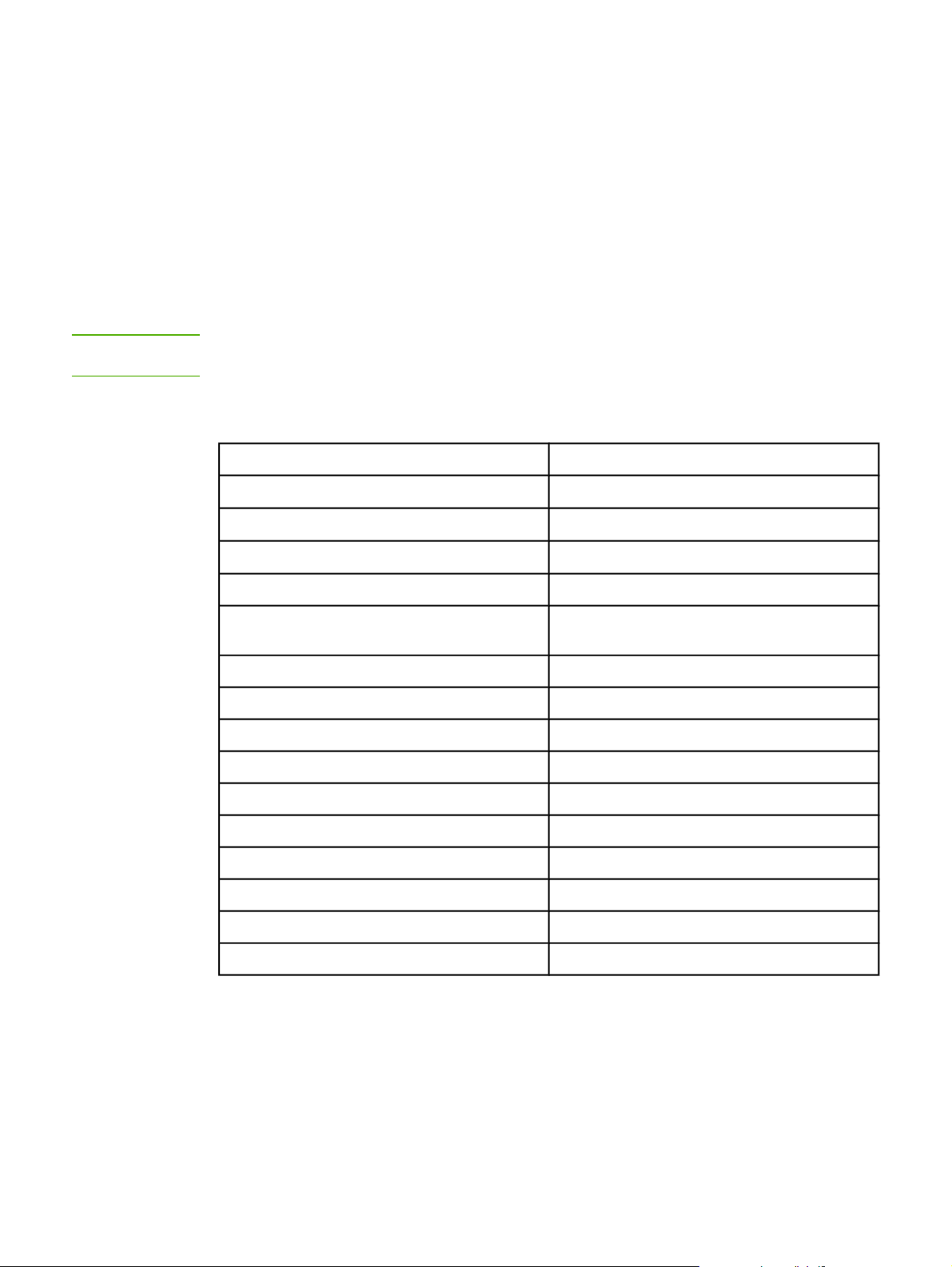
Otimização da qualidade da impressão para tipos de mídia
As configurações de tipo de mídia controlam a temperatura do fusor da impressora. É
possível alterar as configurações da mídia que está sendo usada para otimizar a qualidade
de impressão.
O recurso de otimização pode ser acessado na guia Papel/Qualidade no driver da
impressora ou no servidor da Web incorporado.
As impressoras HP LaserJet 1022, 1022n e 1022nw fornecem vários modos de impressão
que permitem que a unidade se adapte de maneira mais específica ao ambiente da mídia
da impressora. As tabelas a seguir fornecem uma visão geral dos modos de impressão do
driver.
Nota
Ao utilizar os modos CARTÃO, ENVELOPE, ETIQUETA e ÁSPERO, a impressora pausa
entre páginas e o número de páginas por minuto diminui.
Modos de impressão padrão do driver
Modo Mídia
COMUM
CLARO
PESADO
CARTÃO Cartão ou mídia espessa
TRANSPARÊNCIA Transparências monocromáticas para
ENVELOPE Envelopes padrão
ETIQUETA Etiquetas padrão HP LaserJet
BOND Papel bond
ÁSPERO Papel áspero
COR Mídia comum
75 a 104 g/m
<75 g/m
90 a 105 g/m
retroprojeção (4 mil, 0,1)
2
2
2
TIMBRADO Mídia comum
PRÉ-IMPRESSO Mídia comum
PRÉ-PERFURADO Mídia comum
RECICLADO Mídia comum
PERGAMINHO Mídia comum
PTWW Otimização da qualidade da impressão para tipos de mídia 27
Page 36

Orientações para uso de mídia
As seções a seguir fornecem orientações e instruções para impressão em transparências,
envelopes e outras mídias especiais. As orientações e especificações são incluídas para
ajudar a selecionar mídia que otimize a qualidade de impressão e a evitar mídia que
provoque congestionamentos ou danos à impressora.
Papel
Para obter melhores resultados, utilize papel convencional de 75 g/m2. Verifique se o papel
é de boa qualidade e livre de cortes, rasgos, manchas, partículas soltas, poeira, rugas,
lacunas e bordas enroladas ou curvas.
Se não tiver certeza sobre o tipo de papel que está sendo carregado (como papel bond ou
reciclado), verifique a etiqueta na embalagem do papel.
Alguns tipos de papel provocam problemas na qualidade da impressão, congestionamentos
ou danos à impressora.
Uso de papel
Sintoma Problema com o papel Solução
Impressão de baixa qualidade
ou má aderência do toner
Problemas com a alimentação
Caracteres parcialmente
impressos, congestionamentos
ou enrolamento
Aumento do sombreamento do
fundo acinzentado
Enrolamento excessivo
Problemas com a alimentação
Congestionamentos ou danos
à impressora
Problemas com a alimentação Bordas rasgadas Use papel de boa qualidade.
Muito úmido, muito áspero,
muito liso ou em relevo
Lote de papel com defeito
Armazenamento inadequado Armazene o papel
Pode ser muito pesado Use papel mais leve.
Muita umidade, direção
incorreta da fibra ou estrutura
de fibra curta
Cortes ou perfurações Não use papel com cortes ou
Tente outro tipo de papel: entre
100 e 250 Sheffield e 4% a 6%
de teor de umidade.
Examine a impressora e
verifique se o tipo de mídia
apropriado foi selecionado.
horizontalmente na embalagem
à prova de umidade.
Use papel de fibra longa.
Examine a impressora e
verifique se o tipo de mídia
apropriado foi selecionado.
perfurações.
28 Capítulo 4 Tarefas de impressão PTWW
Page 37
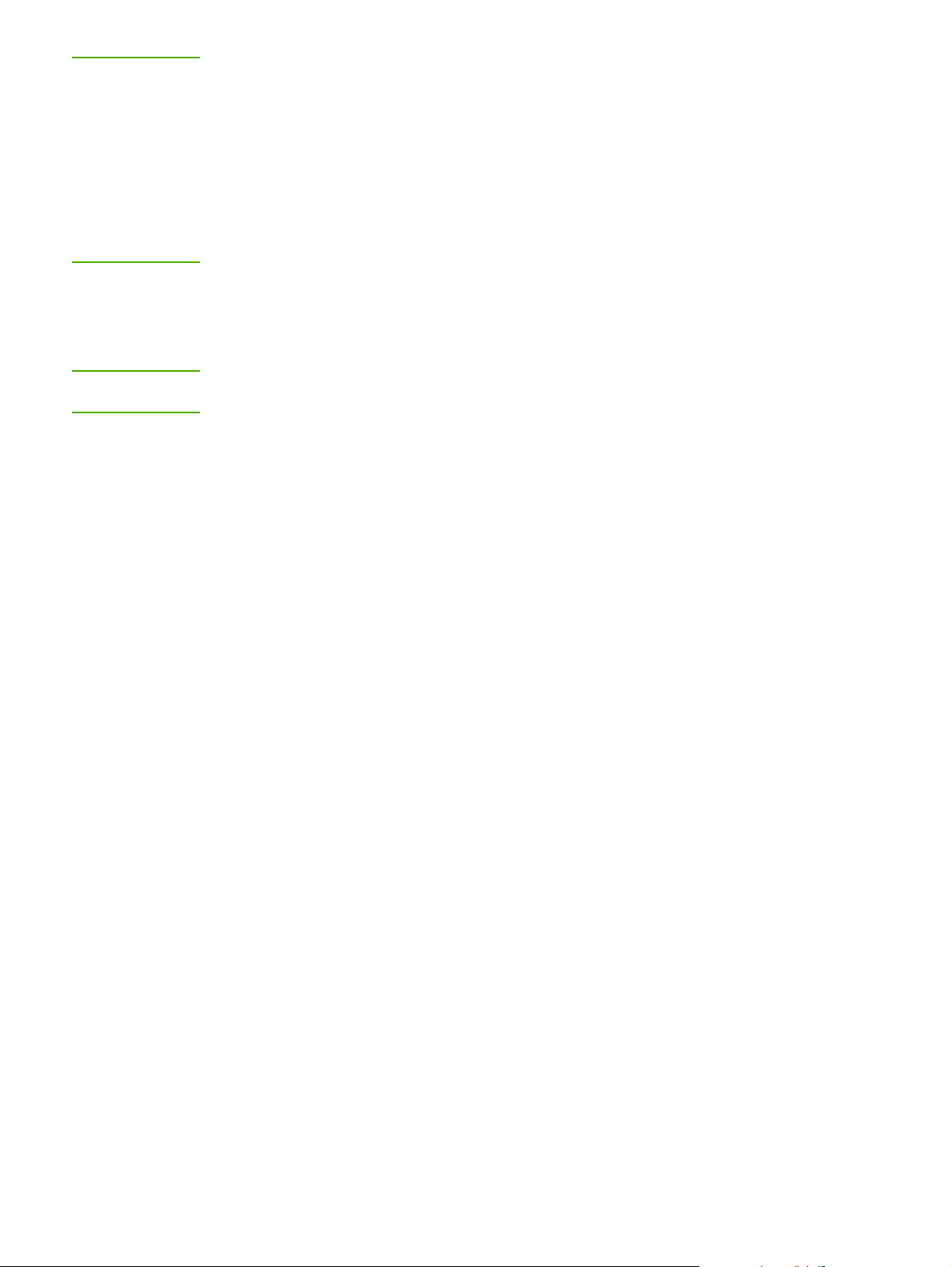
Nota
A impressora utiliza calor e pressão para fundir o toner no papel. Verifique se os papéis
coloridos ou formulários pré-impressos utilizam tintas compatíveis com a temperatura da
impressora. A temperatura máxima da impressora é de 200 °C durante 0,1 segundo.
Não use papel timbrado que tenha sido impresso com tintas de baixa temperatura, como os
papéis usados em alguns tipos de termografia.
Não use papel timbrado em relevo.
Não use transparências desenvolvidas para impressoras jato de tinta ou outras impressoras
de temperatura mais baixa. Use somente transparências específicas para uso em
impressoras HP LaserJet.
Etiquetas
A HP recomenda imprimir etiquetas a partir da abertura de alimentação prioritária.
CUIDADO
Não carregue uma folha de etiquetas na impressora mais de uma vez. O adesivo se
degrada e pode danificar a impressora.
Estrutura da etiqueta
Ao selecionar etiquetas, considere a qualidade dos seguintes componentes:
● Adesivos: O material adesivo deve ser estável a 200 °C, a temperatura máxima da
impressora.
● Disposição: Use somente etiquetas cuja folha de suporte não fique exposta entre elas.
As etiquetas podem descolar das folhas que possuem espaço entre aquelas,
provocando congestionamentos graves.
● Enrolamento: Antes de imprimir, as etiquetas devem estar niveladas com, no máximo,
13 mm de curvatura em qualquer direção.
● Condição: Não use etiquetas com rugas, bolhas ou outros sinais que indiquem que
elas estão se soltando.
Transparências
As transparências devem ser capazes de resistir à temperatura máxima da impressora, que
é de 200 °C.
Envelopes
A HP recomenda imprimir envelopes a partir da abertura de alimentação prioritária.
PTWW Orientações para uso de mídia 29
Page 38

Estrutura do envelope
A estrutura do envelope é fundamental. As linhas de dobras dos envelopes podem variar
consideravelmente, não somente entre os fabricantes, mas também em uma caixa do
mesmo fabricante. O sucesso da impressão depende da qualidade dos envelopes. Ao
escolher envelopes, leve em consideração os seguintes itens:
●
Gramatura: A gramatura do papel do envelope não deve exceder 90 g/m
provocar congestionamentos.
● Estrutura: Antes da impressão, os envelopes devem estar nivelados com menos de
6 mm de curvatura e não devem conter ar. Envelopes que contiverem ar poderão
provocar problemas. Não use envelopes com fechos, botões de pressão, tiras de
amarrar, janelas transparentes, buracos, perfurações, recortes, materiais sintéticos,
selagens ou relevos. Não use envelopes com adesivos que não requerem umidade e
sejam selados com pressão.
● Condição: Verifique se os envelopes não estão enrugados, cortados ou danificados de
alguma outra forma. Verifique se os envelopes não contêm adesivo exposto.
● Tamanho: O tamanho do envelope varia de 90 x 160 mm a 178 x 254 mm.
2
ou poderá
Envelopes com costura nos dois lados
Um envelope com estrutura de costura nos dois lados tem costuras verticais nas duas
extremidades em vez de costuras diagonais. Esse tipo de envelope pode ser mais propenso
a enrugar. Verifique se a costura se estende por toda a extensão até o canto do envelope,
como mostrado na ilustração a seguir.
1 Estrutura aceitável do envelope
2 Estrutura não aceitável do envelope
Envelopes com fitas ou abas adesivas
Envelopes com fita adesiva destacável ou com mais de uma aba dobrável para fechamento
devem usar adesivos compatíveis com o calor e a pressão da impressora. A temperatura
máxima da impressora é de 200 °C. As abas e fitas extras podem provocar enrugamentos,
dobras ou congestionamentos.
30 Capítulo 4 Tarefas de impressão PTWW
Page 39

Armazenamento do envelope
O armazenamento adequado dos envelopes contribui para a boa qualidade de impressão.
Os envelopes devem ser armazenados de forma nivelada. Se ficar ar dentro do envelope,
criando uma bolha de ar, ele poderá enrugar durante a impressão.
Cartão e mídia pesada
É possível imprimir muitos tipos de cartão a partir das bandejas de entrada de mídia,
incluindo cartões de índice e cartões postais. Alguns tipos de cartão produzem um resultado
melhor que outros, pois sua estrutura é mais adequada para alimentação em uma
impressora a laser.
Para obter um ótimo desempenho da impressora, não use papel mais pesado que 157 g/m
Papel demasiadamente pesado pode provocar má alimentação, problemas de
empilhamento, congestionamentos de papel, má fusão do toner, baixa qualidade de
impressão ou desgaste mecânico excessivo.
2
.
Nota
Pode ser possível imprimir em papel mais pesado se a bandeja de entrada não for
totalmente preenchida e se for usado papel com uma rugosidade de 100 a 180 Sheffield.
Estrutura do cartão
●
Rugosidade: O cartão 135-157 g/m
cartão 60-135 g/m
● Estrutura: O cartão deve estar nivelado com menos de 5 mm de curvatura.
● Condição: Verifique se o cartão não está enrugado, cortado ou danificado de alguma
outra forma.
● Tamanho: Use apenas cartão com as seguintes faixas de tamanho:
● Mínimo: 76 x 127 mm
● Máximo: 216 x 356 mm
2
deve ter uma rugosidade de 100 a 250 Sheffield.
2
deve ter uma rugosidade de 100 a 180 Sheffield; o
Diretrizes do cartão
Defina as margens no mínimo a 2 mm das bordas.
Formulários timbrados ou pré-impressos
Papel timbrado é papel premium que normalmente tem uma marca-d'água, algumas vezes
usa fibra de algodão e está disponível em uma grande variedade de cores e acabamentos
com envelopes combinando. Formulários pré-impressos podem ser feitos de um amplo
espectro de tipos de papel, variando de papel reciclado a premium.
Muitos fabricantes atualmente desenvolvem esses tipos de papel com propriedades
otimizadas para impressão a laser e os anunciam como compatíveis ou garantidos para
impressão a laser.
Nota
PTWW Orientações para uso de mídia 31
Alguma variação de página para página é normal ao imprimir com impressoras a laser. Essa
variação não pode ser observada ao imprimir em papel comum. No entanto, ela é evidente
ao imprimir em formulários pré-impressos, porque as linhas e caixas já estão colocadas na
página.
Page 40
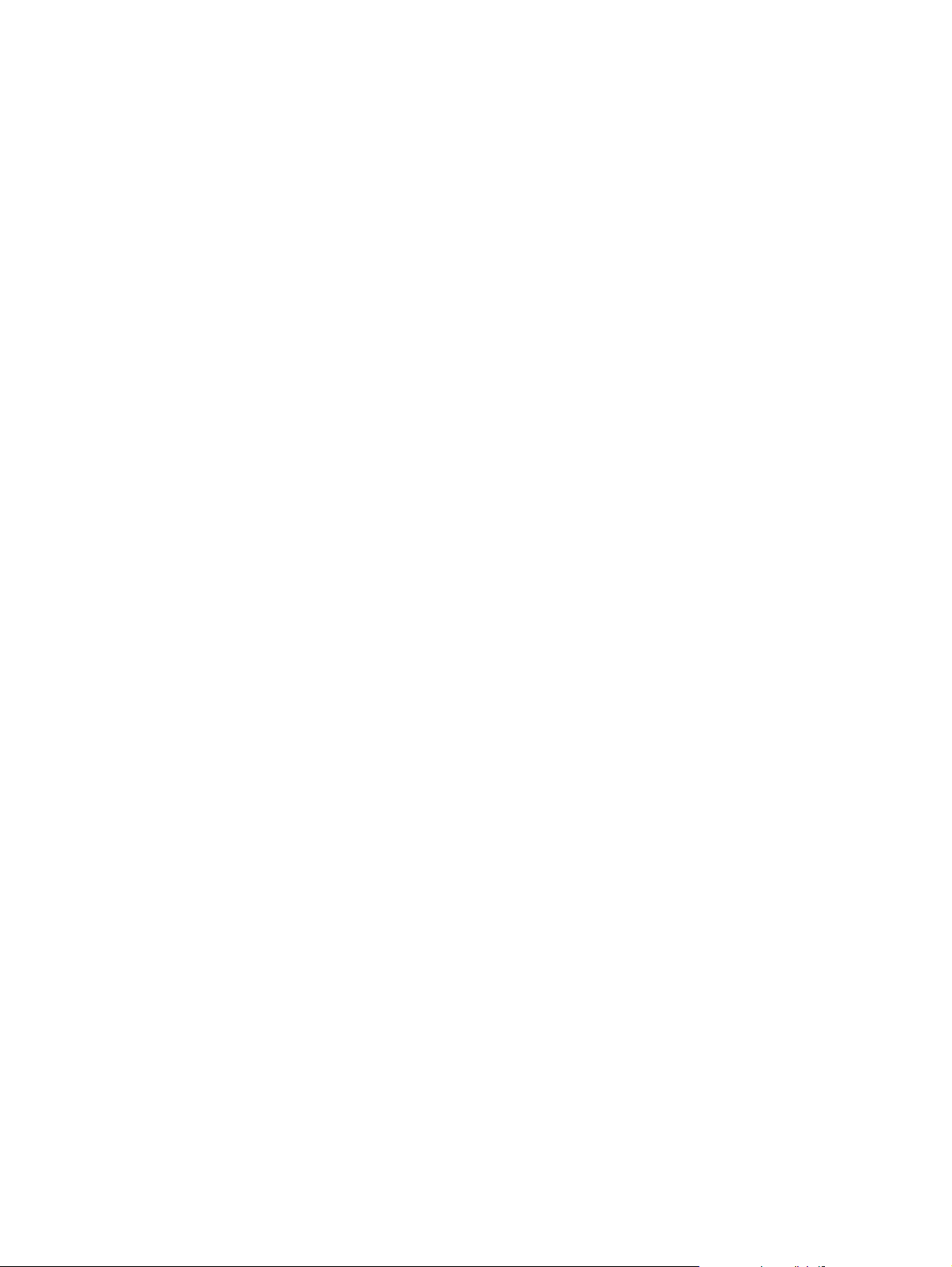
Para evitar problemas ao usar formulários pré-impressos, papel em relevo e timbrado,
observe as seguintes orientações:
● Evite usar tintas de baixa temperatura (o tipo usado com alguns tipos de termografia).
● Use formulários pré-impressos e papel timbrado que foram impressos por litografia
offset ou estampa.
● Use formulários criados com tintas resistentes ao calor, que não derreterão, vaporizarão
nem liberarão emissões indesejadas quando aquecidas a 200 °C durante 0,1 segundo.
Normalmente, tintas fixadas por oxidação ou à base de óleo atendem a esse requisito.
● Quando o formulário for pré-impresso, tenha cuidado para não alterar o teor de umidade
do papel e não use materiais que alterem as propriedades elétricas ou de manuseio do
papel. Sele os formulários em embalagem à prova de umidade para evitar alterações de
umidade durante o armazenamento.
● Evite processar formulários pré-impressos que contenham acabamento ou revestimento.
● Evite usar papéis com relevos em excesso ou com timbres em relevo.
● Evite papéis que tenham superfícies texturizadas pesadas.
● Evite usar pós de offset ou outros materiais que evitam que os formulários impressos
grudem uns nos outros.
32 Capítulo 4 Tarefas de impressão PTWW
Page 41

Escolha do papel e de outras mídias
As impressoras HP LaserJet produzem documentos com excelente qualidade de impressão.
É possível imprimir em vários tipos de mídia, como papel (incluindo papel de conteúdo de
fibra 100% reciclada), envelopes, etiquetas, transparências e mídia de tamanho
personalizado. Os tamanhos de mídia suportados são:
● Mínimo: 76 x 127 mm
● Máximo: 216 x 356 mm
Propriedades como gramatura, fibra e teor de umidade são fatores importantes que afetam
o desempenho e a qualidade da impressora. Para conseguir a melhor qualidade possível de
impressão, use apenas mídia de alta qualidade desenvolvida para impressoras a laser.
Consulte
do papel e da mídia.
Considerações sobre mídia da impressora para obter especificações detalhadas
Nota
Faça sempre um teste com uma amostra da mídia antes de adquirir grandes quantidades. O
fornecedor de mídia deve entender os requisitos especificados no HP LaserJet printer family
print media guide (Guia de mídia da família de impressoras HP LaserJet), número de peça
HP 5851-1468. Consulte
informações.
Considerações sobre mídia da impressora para obter mais
Mídia HP
A HP recomenda as seguintes mídias HP:
● Papel multipropósito HP
● Papel HP Office
● Papel para impressão HP All-in-One
● Papel HP LaserJet
● Papel HP Premium Choice LaserJet
Mídia que deve ser evitada
As impressoras HP LaserJet 1022, 1022n e 1022nw podem manipular vários tipos de mídia.
O uso de mídia diferente das especificações da impressora provoca uma queda na
qualidade da impressão e aumenta a possibilidade de congestionamentos de papel.
● Não use papel excessivamente áspero.
● Não use papel com cortes ou perfurações, exceto o papel perfurado padrão com 3 furos.
● Não use formulários com mais de uma parte.
● Não use papel com marca-d’água se estiver imprimindo padrões sólidos.
PTWW Escolha do papel e de outras mídias 33
Page 42

Mídia que pode danificar a impressora
Raramente a mídia pode danificar a impressora. Os seguintes tipos de mídia devem ser
evitados:
● Não use mídia grampeada.
● Não use transparências desenvolvidas para impressoras jato de tinta ou outras
impressoras de temperatura mais baixa. Use somente transparências específicas para
uso em impressoras HP LaserJet.
● Não use papel fotográfico desenvolvido para impressoras jato de tinta.
● Não use papel em relevo ou revestido e que não tenha sido desenvolvido para as
temperaturas do fusor de imagem da impressora. Selecione tipos de mídia que possam
suportar temperaturas de 200 °C durante 0,1 segundo. A HP produz uma série de
mídias desenvolvidas para as impressoras HP LaserJet 1022, 1022n e 1022nw.
● Não use papel timbrado com tintas de baixa temperatura ou termografia. Formulários
pré-impressos ou timbrados devem usar tintas que possam suportar temperaturas de
200 °C durante 0,1 segundo.
● Não use mídia que produza emissões perigosas, derreta, borre ou desbote quando
exposta a uma temperatura de 200 °C durante 0,1 segundo.
Para solicitar suprimentos de impressão HP LaserJet, visite o endereço http://www.hp.com/
go/ljsupplies/ nos Estados Unidos ou o endereço http://www.hp.com/ghp/buyonline.html/ em
todo o mundo.
34 Capítulo 4 Tarefas de impressão PTWW
Page 43
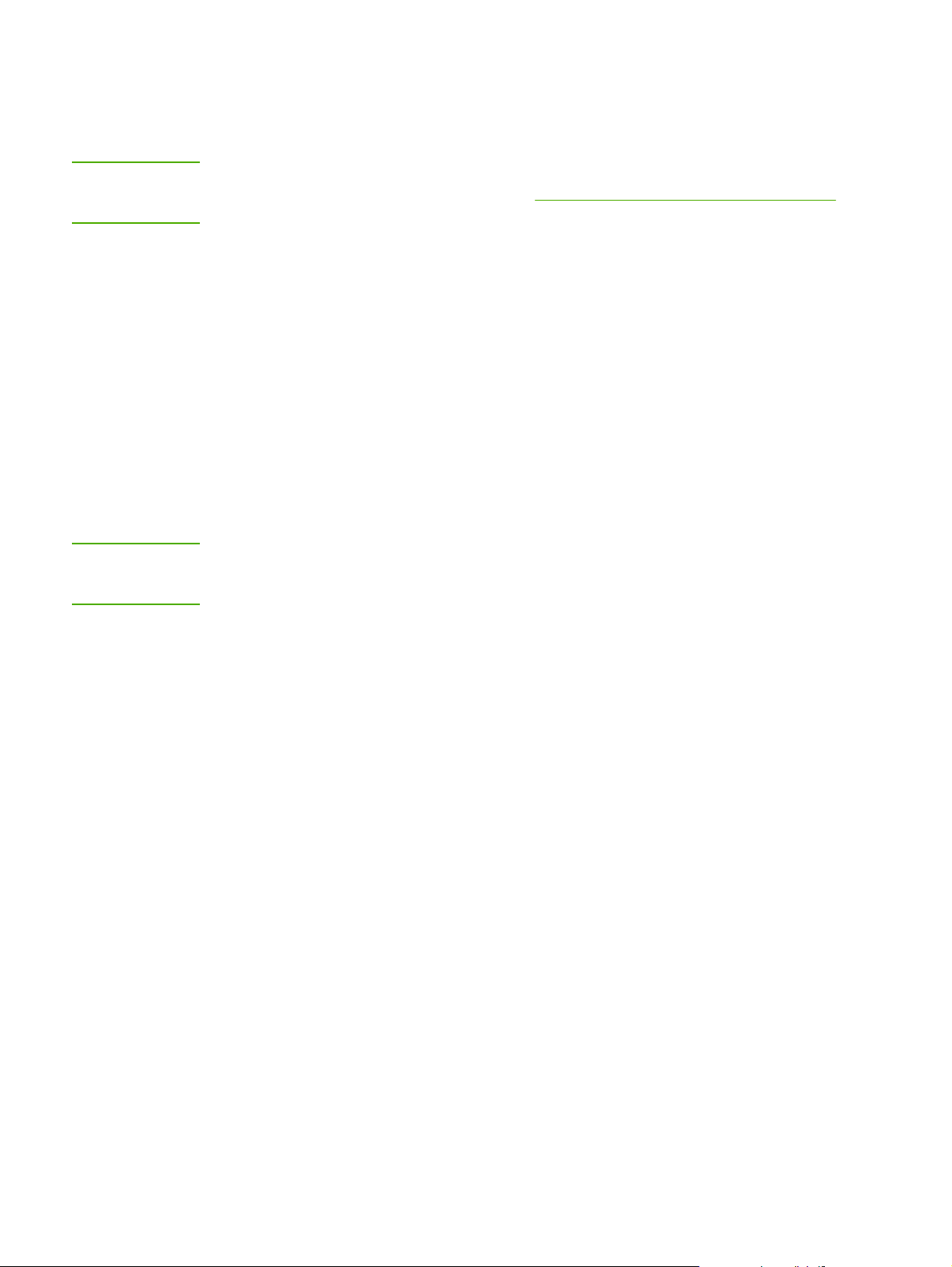
Carregamento de mídia nas bandejas de entrada
As seções a seguir descrevem como carregar mídia nas diferentes bandejas de entrada.
CUIDADO
Nota
Se você tentar imprimir em mídia enrugada, dobrada nem danificada de alguma forma,
poderá ocorrer congestionamento. Consulte
obter mais informações.
Considerações sobre mídia da impressora para
Abertura de alimentação prioritária
A abertura de alimentação prioritária suporta uma folha de mídia de até 163 g/m2 ou um
envelope, uma transparência ou um cartão. Carregue a mídia com a parte superior para a
frente e com o lado a ser impresso voltado para cima. Para evitar congestionamentos e
inclinação de mídia, sempre ajuste as guias laterais antes de alimentar a mídia.
Bandeja de entrada principal para 250 folhas
A bandeja de entrada principal suporta até 250 páginas de papel de 75 g/m2 ou menos
páginas de mídia mais pesada de 25 mm ou menos. Carregue a mídia com a parte superior
para a frente e com o lado a ser impresso voltado para cima. Para evitar congestionamentos
e inclinação de mídia, sempre ajuste as guias laterais e frontais.
Ao adicionar nova mídia, remova o conteúdo anterior da bandeja de entrada e endireite a
pilha da nova mídia. Isso ajuda a evitar que várias folhas de mídia sejam alimentadas de
uma vez na impressora, reduzindo, assim, os congestionamentos.
PTWW Carregamento de mídia nas bandejas de entrada 35
Page 44
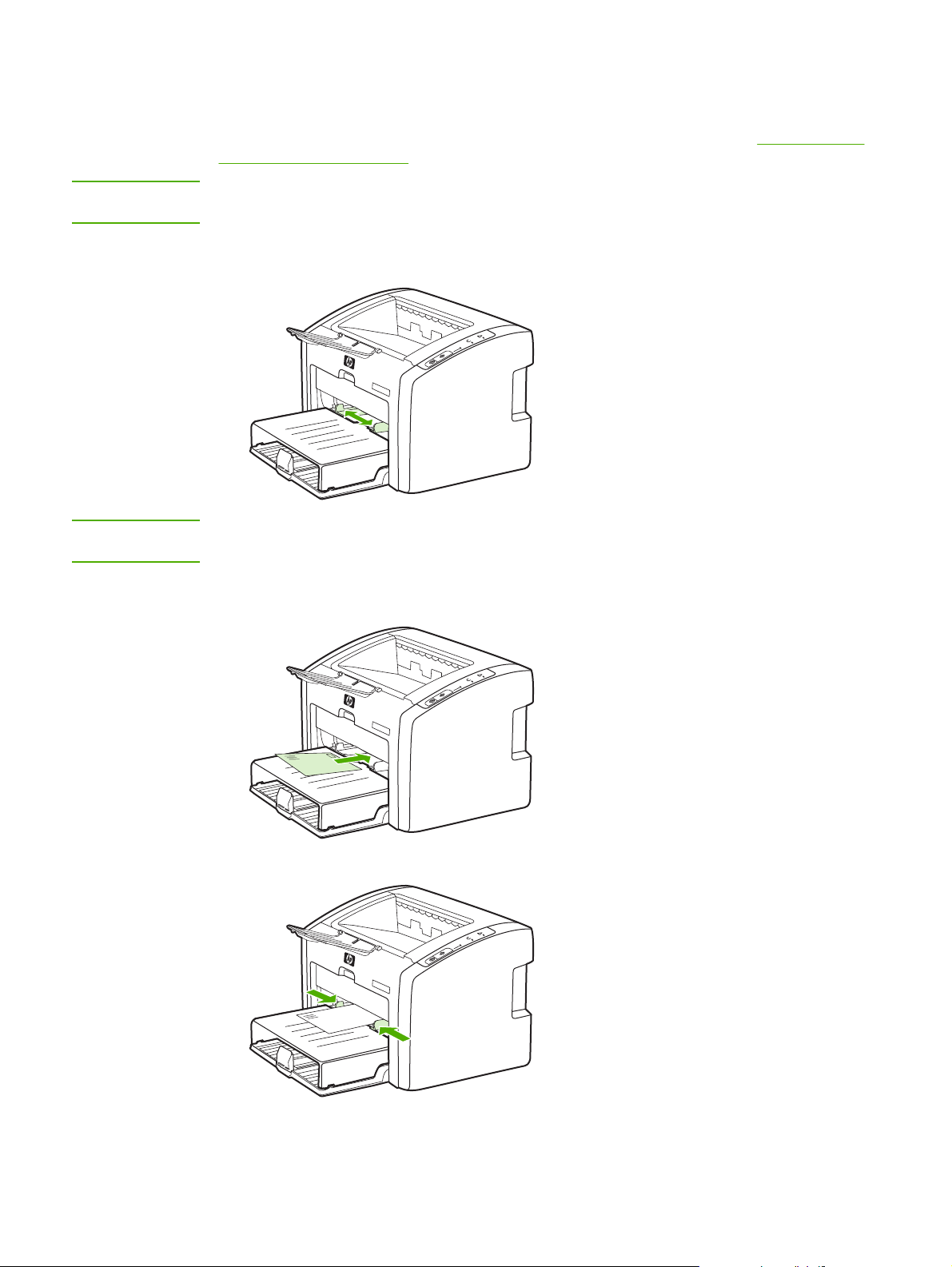
Impressão de um envelope
Use somente envelopes recomendados para impressoras a laser. Consulte Considerações
sobre mídia da impressora para obter mais informações.
Nota
Nota
Utilize a abertura de alimentação prioritária para imprimir um envelope. Utilize a bandeja de
entrada principal para imprimir vários envelopes.
1. Antes de carregar o envelope, afaste as guias de mídia ligeiramente para fora, um
pouco além do envelope.
Se o envelope tiver uma aba na margem curta, alimente essa margem na impressora
primeiro.
2. Coloque o envelope com o lado a ser impresso para cima e a margem superior
encostada na guia de mídia esquerda.
3. Ajuste as guias de mídia na largura do envelope.
36 Capítulo 4 Tarefas de impressão PTWW
Page 45
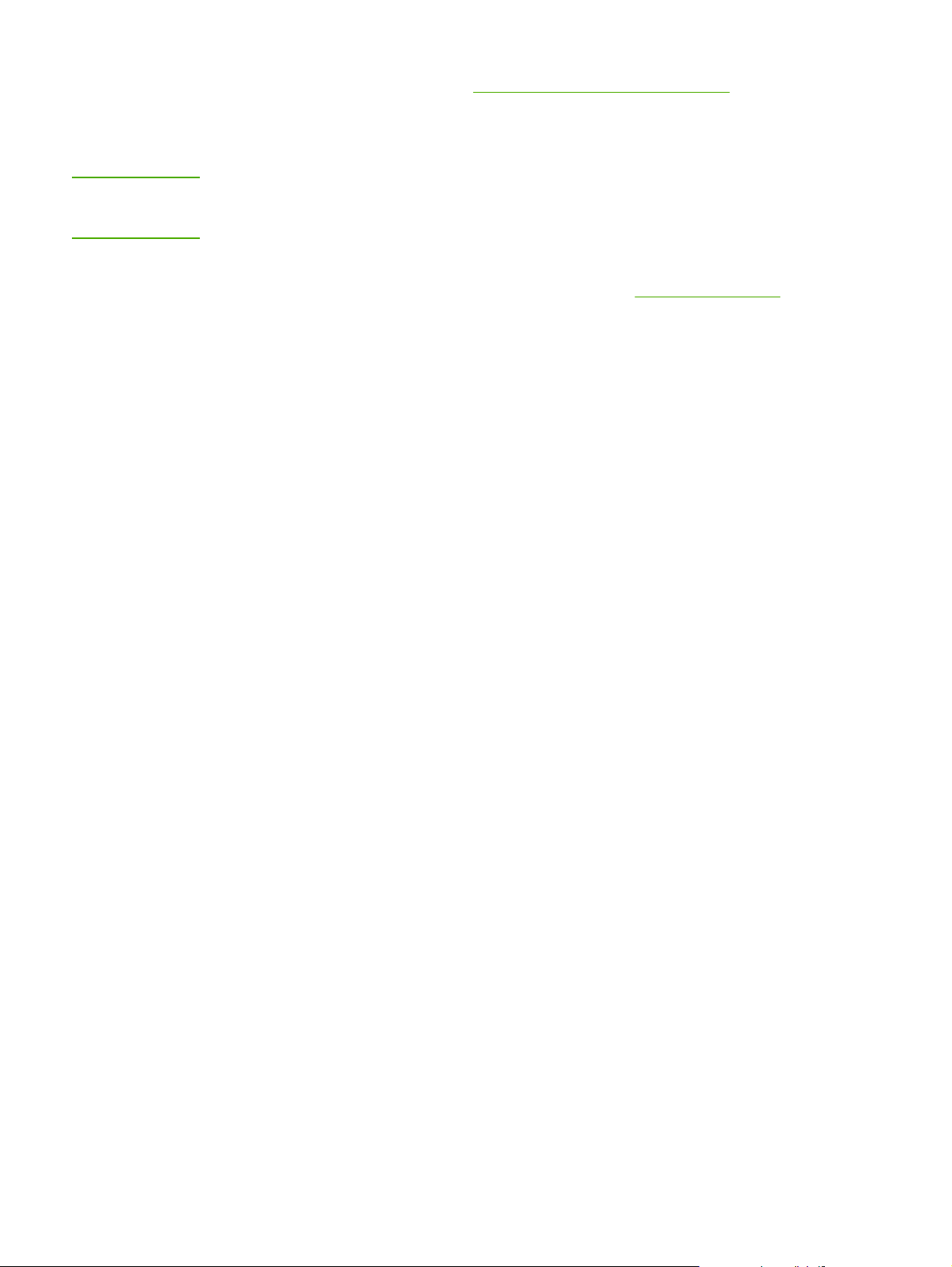
4. Acesse as propriedades da impressora (ou preferências de impressão no
Windows 2000 e XP). Consulte
Propriedades da impressora (driver) para obter
instruções.
5. Na guia Papel/Qualidade (guia Tipo/qualidade do papel para alguns drivers
Macintosh), selecione Envelope como o tipo de mídia.
Nota
Nem todos os recursos da impressora estão disponíveis em todos os drivers ou sistemas
operacionais. Consulte a Ajuda on-line das propriedades da impressora (driver) para obter
informações sobre a disponibilidade de recursos para esse driver.
6. Imprima o envelope.
Para imprimir utilizando alimentação manual, consulte
Alimentação manual.
PTWW Impressão de um envelope 37
Page 46
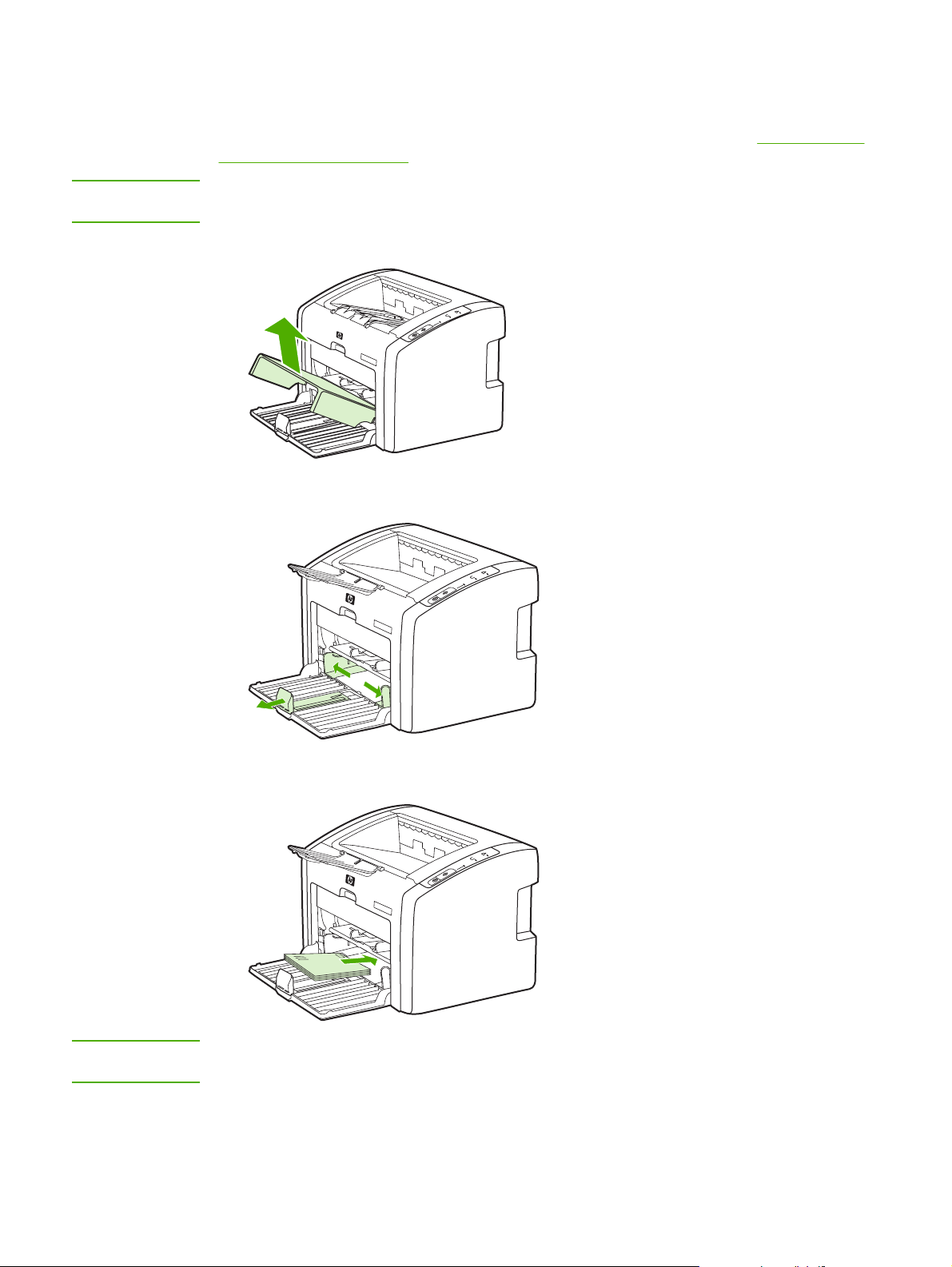
Impressão de vários envelopes
Use somente envelopes recomendados para impressoras a laser. Consulte Considerações
sobre mídia da impressora para obter mais informações.
Nota
Utilize a abertura de alimentação prioritária para imprimir um envelope. Utilize a bandeja de
entrada principal para imprimir vários envelopes.
1. Abra a tampa da bandeja de entrada.
2. Antes de carregar os envelopes, afaste as guias de mídia ligeiramente para fora, um
pouco além dos envelopes.
3. Coloque os envelopes com o lado a ser impresso para cima e a margem superior
encostada na guia esquerda da mídia. Empilhe até 15 envelopes.
Nota
38 Capítulo 4 Tarefas de impressão PTWW
Se os envelopes tiverem uma aba na margem curta, alimente essa margem na impressora
primeiro.
Page 47
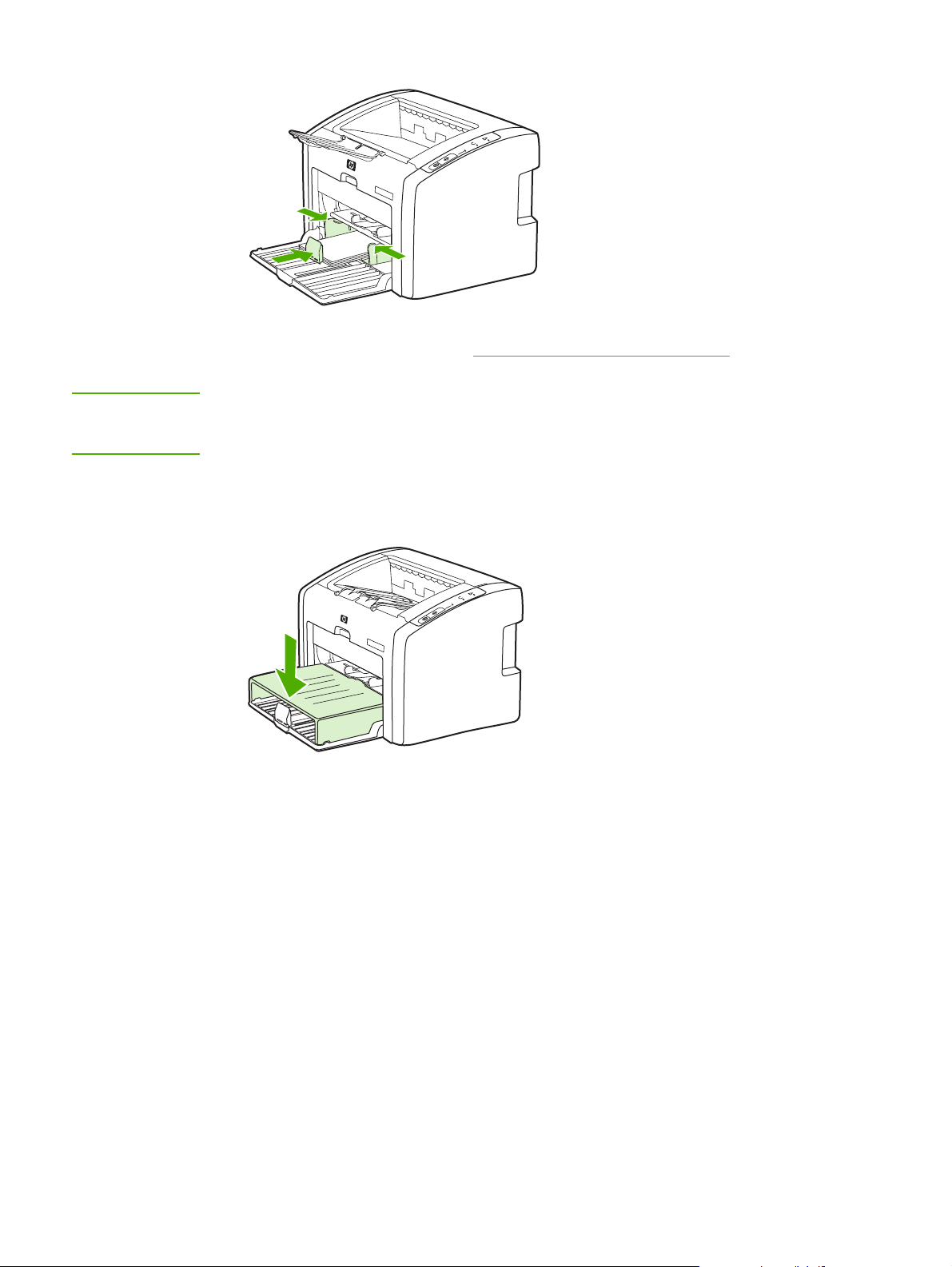
4. Ajuste as guias de mídia no comprimento e na largura dos envelopes.
5. Acesse as propriedades da impressora (ou preferências de impressão no
Windows 2000 e XP). Consulte
Propriedades da impressora (driver) para obter
instruções.
Nota
Nem todos os recursos da impressora estão disponíveis em todos os drivers ou sistemas
operacionais. Consulte a Ajuda on-line das propriedades da impressora (driver) para obter
informações sobre a disponibilidade de recursos para esse driver.
6. Na guia Papel/Qualidade (guia Tipo/qualidade do papel para alguns drivers
Macintosh), selecione Envelope como o tipo de mídia.
7. Feche a tampa da bandeja de entrada.
8. Imprima os envelopes.
PTWW Impressão de vários envelopes 39
Page 48

Impressão em transparências ou em etiquetas
Use apenas transparências e etiquetas recomendadas para uso em impressoras a laser,
como filme para transparência HP e etiquetas HP LaserJet. Consulte
mídia da impressora para obter mais informações.
Considerações sobre
CUIDADO
CUIDADO
Não se esqueça de configurar o tipo correto de mídia nas configurações de impressora
como descrito abaixo. A impressora ajusta a temperatura do fusor de acordo com a
configuração do tipo de mídia. Quando é usada mídia especial, como transparências ou
etiquetas, esse ajuste evita que o fusor danifique a mídia, à medida que esta passa pela
impressora.
Inspecione a mídia para verificar se não está enrugada, enrolada, se não tem bordas
rasgadas ou se estão faltando etiquetas.
1. Carregue uma única página na abertura de alimentação prioritária ou carregue várias
páginas na bandeja de entrada principal. Verifique se a parte superior da mídia está
voltada para a frente e se o lado a ser impresso (lado áspero) está voltado para cima.
2. Ajuste as guias de mídia.
3. Acesse as propriedades da impressora (ou preferências de impressão no
Windows 2000 e XP). Consulte
instruções.
4. Na guia Papel/Qualidade (guia Tipo/qualidade do papel para alguns drivers
Macintosh), escolha o tipo de mídia correto.
5. Imprima o documento.
Propriedades da impressora (driver) para obter
40 Capítulo 4 Tarefas de impressão PTWW
Page 49

Impressão em formulários timbrados e pré-impressos
As impressoras HP LaserJet 1022, 1022n e 1022nw podem imprimir em papel timbrado e
formulários pré-impressos que resistam a temperaturas de 200 °C.
1. Carregue o papel com a parte superior para a frente e com o lado a ser impresso
voltado para cima. Ajuste as guias de mídia na largura do papel.
2. Acesse as propriedades da impressora (ou preferências de impressão no
Windows 2000 e XP). Consulte
instruções.
3. Na guia Papel/Qualidade (guia Tipo/qualidade do papel para alguns drivers
Macintosh), escolha o tipo de mídia correto.
4. Imprima o documento.
Propriedades da impressora (driver) para obter
Nota
Para imprimir utilizando alimentação manual, consulte
Para imprimir uma única folha de rosto em papel timbrado, seguida por um documento de
várias páginas, carregue o papel padrão na bandeja de entrada principal e, em seguida,
carregue o papel timbrado voltado para cima na abertura de alimentação prioritária. A
impressora imprime automaticamente primeiro da abertura de alimentação prioritária.
Alimentação manual.
PTWW Impressão em formulários timbrados e pré-impressos 41
Page 50
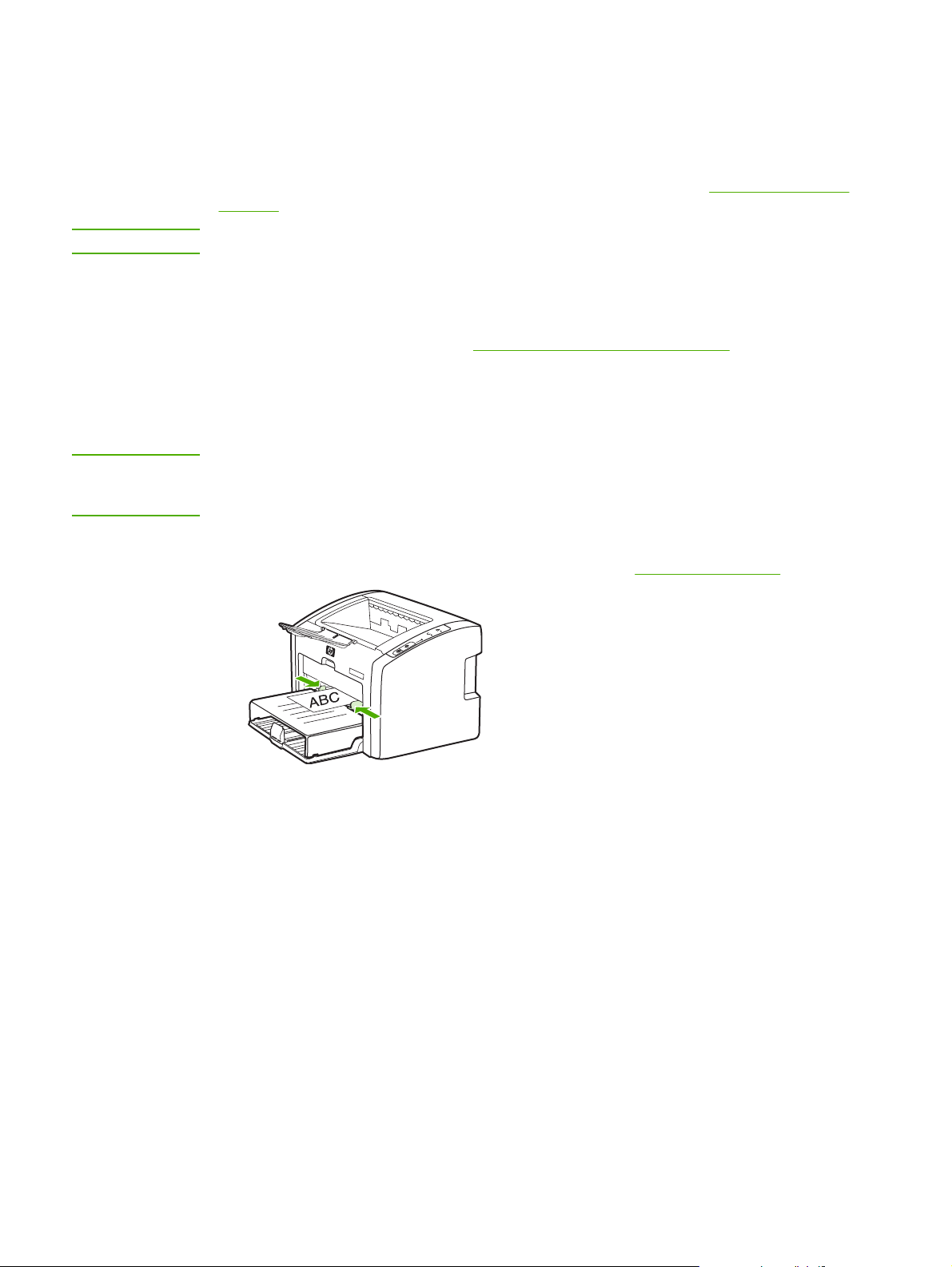
Impressão em mídia de tamanho personalizado e em cartão
As impressoras HP LaserJet 1022, 1022n e 1022nw podem imprimir em mídia de tamanho
personalizado ou em cartão entre 76 x 127 mm e 216 x 356 mm.
CUIDADO
Nota
Utilize a bandeja de entrada principal para múltiplas folhas. Consulte
principal para obter os tamanhos de mídia suportados.
Verifique se as folhas não estão grudadas umas nas outras antes de carregá-las.
1. Carregue a mídia com o lado estreito para a frente e com o lado a ser impresso voltado
para cima. Ajuste as guias lateral e frontal na mídia.
2. Acesse as propriedades da impressora (ou preferências de impressão no
Windows 2000 e XP). Consulte
instruções.
3. Na guia Papel/Qualidade (guia Tipo/qualidade do papel para alguns drivers
Macintosh), selecione a opção de tamanho personalizado. Especifique as dimensões da
mídia de tamanho personalizado.
Nem todos os recursos da impressora estão disponíveis em todos os drivers ou sistemas
operacionais. Consulte a Ajuda on-line das propriedades da impressora (driver) para obter
informações sobre a disponibilidade de recursos para esse driver.
4. Imprima o documento.
Para imprimir utilizando alimentação manual, consulte
Propriedades da impressora (driver) para obter
Alimentação manual.
Bandeja de entrada
42 Capítulo 4 Tarefas de impressão PTWW
Page 51

Impressão nos dois lados do papel (impressão frente e verso manual)
Para imprimir nos dois lados do papel (impressão frente e verso manual), é necessário
carregar o papel na impressora duas vezes.
Nota
Nota
A impressão frente e verso manual pode fazer com que a impressora fique suja, reduzindo a
qualidade da impressão. Consulte
limpeza da impressora se esta ficar suja.
1. Acesse as propriedades da impressora (ou preferências de impressão no
Windows 2000 e XP). Consulte
instruções.
2. Na guia Acabamento, selecione Imprimir em ambos os lados (Manualmente)
(selecione Impressão frente e verso manual para alguns drivers Macintosh).
Selecione a opção de encadernação adequada e clique em OK.
3. Imprima o documento.
Nem todos os recursos da impressora estão disponíveis em todos os drivers ou sistemas
operacionais. Consulte a Ajuda on-line das propriedades da impressora (driver) para obter
informações sobre a disponibilidade de recursos para esse driver.
Limpeza da impressora para obter instruções para a
Propriedades da impressora (driver) para obter
PTWW Impressão nos dois lados do papel (impressão frente e verso manual) 43
Page 52
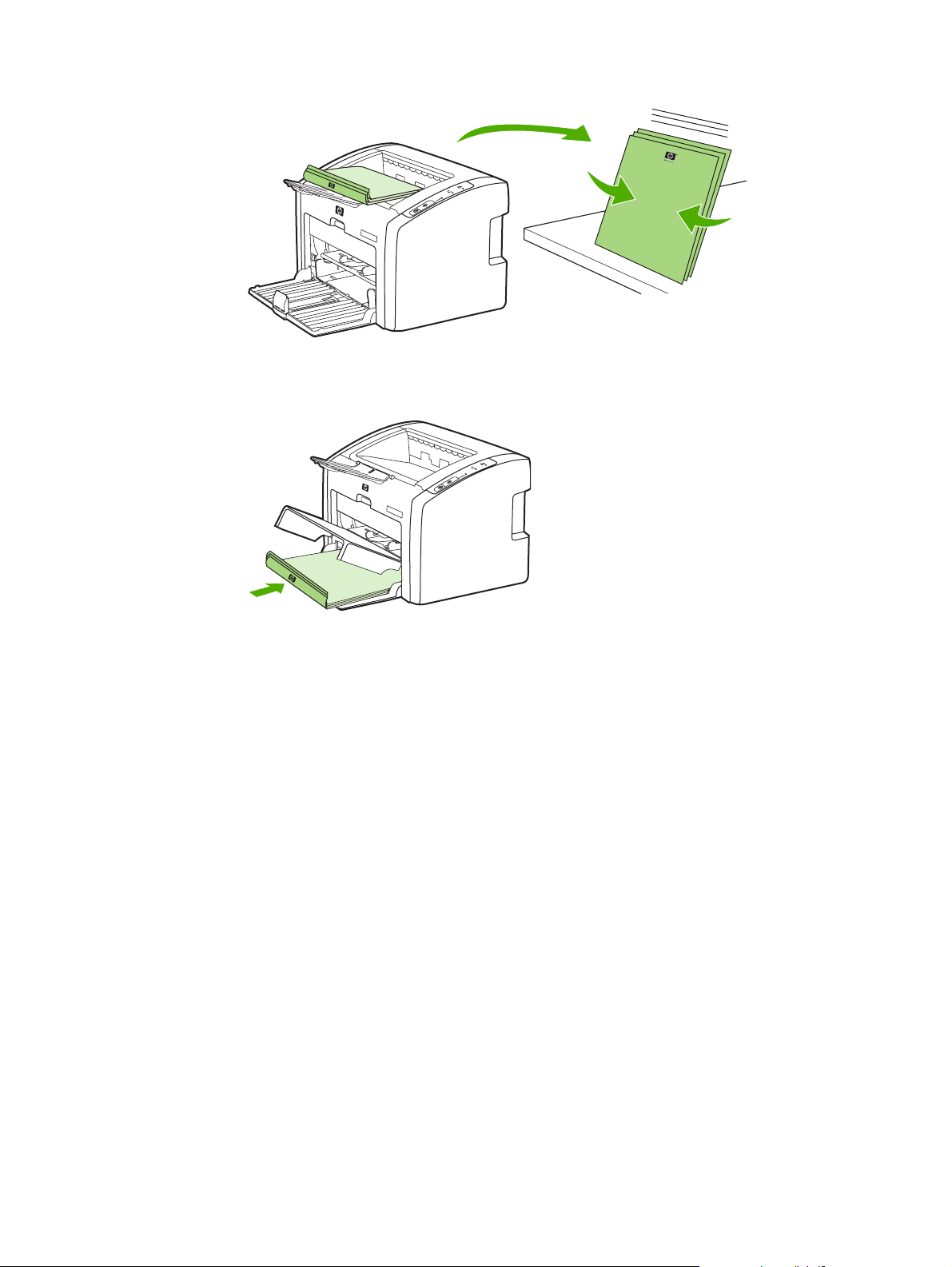
4. Depois de imprimir o lado um, junte as páginas impressas. Vire o lado impresso para
baixo e endireite a pilha.
5. Coloque a pilha de volta na bandeja de entrada. O lado um deve ficar virado para baixo
com a borda inferior carregada dentro da impressora primeiro. Recoloque a tampa da
bandeja de entrada de mídia.
6. Pressione o botão I
NICIAR
no painel de controle para imprimir o lado dois.
44 Capítulo 4 Tarefas de impressão PTWW
Page 53

Impressão de várias páginas em uma única folha de papel (n páginas por folha)
Você pode selecionar o número de páginas que deseja imprimir em uma única folha de
papel. Se escolher imprimir mais de uma página por folha, as páginas aparecerão menores
e serão organizadas na folha na mesma ordem em que estariam se fossem impressas de
outra forma.
1. A partir do aplicativo de software, acesse as propriedades da impressora (ou as
preferências de impressão no Windows 2000 e XP). Consulte
impressora (driver) para obter instruções.
2. Na guia Acabamento (guia Layout para alguns drivers Macintosh), selecione o número
correto de páginas por lado de mídia.
Propriedades da
Nota
Nem todos os recursos da impressora estão disponíveis em todos os drivers ou sistemas
operacionais. Consulte a Ajuda on-line das propriedades da impressora (driver) para obter
informações sobre a disponibilidade de recursos para esse driver.
3. (Etapas opcionais) Para incluir bordas da página, selecione a caixa de seleção. Para
especificar a ordem de páginas impressas na folha, selecione a ordem no menu
suspenso.
4. Imprima o documento.
PTWW Impressão de várias páginas em uma única folha de papel (n páginas por folha) 45
Page 54

Impressão de folhetos
Você pode imprimir folhetos em papel Carta ou A4.
Nota
Nota
Computadores Macintosh não suportam esse recurso atualmente.
1. Carregue o papel na bandeja de entrada principal.
2. Acesse as propriedades da impressora (ou preferências de impressão no
Windows 2000 e XP). Consulte
instruções.
3. Na guia Acabamento, selecione a opção Imprimir em ambos os lados
(manualmente). Selecione a opção de encadernação adequada e clique em OK.
Imprima o documento.
Nem todos os recursos da impressora estão disponíveis em todos os drivers ou sistemas
operacionais. Consulte a Ajuda on-line das propriedades da impressora (driver) para obter
informações sobre a disponibilidade de recursos para esse driver.
Propriedades da impressora (driver) para obter
4. Depois de imprimir o lado um, junte as páginas impressas. Vire o lado impresso para
baixo e endireite a pilha.
46 Capítulo 4 Tarefas de impressão PTWW
Page 55

5. Coloque as páginas do lado um novamente na bandeja de entrada. O lado um deve
ficar virado para baixo com a borda inferior carregada dentro da impressora primeiro.
6. Pressione o botão I
NICIAR
e aguarde até que o lado dois seja impresso.
7. Dobre e grampeie as páginas.
PTWW Impressão de folhetos 47
Page 56

Impressão de marcas-d’água
Nota
Computadores Macintosh não suportam esse recurso atualmente.
É possível utilizar a opção marca-d’água para imprimir texto "embaixo" (no plano de fundo)
de um documento existente. Por exemplo, talvez você queira imprimir letras grandes em
cinza com as palavras Rascunho ou Confidencial impressas diagonalmente na primeira
página ou em todas as páginas de um documento.
1. A partir do aplicativo de software, acesse as propriedades da impressora (ou as
preferências de impressão no Windows 2000 e XP). Consulte
impressora (driver) para obter instruções.
2. Na guia Efeitos, selecione a marca-d'água que deseja utilizar.
Propriedades da
Nota
Nem todos os recursos da impressora estão disponíveis em todos os drivers ou sistemas
operacionais. Consulte a Ajuda on-line das propriedades da impressora (driver) para obter
informações sobre a disponibilidade de recursos para esse driver.
3. Imprima o documento.
48 Capítulo 4 Tarefas de impressão PTWW
Page 57
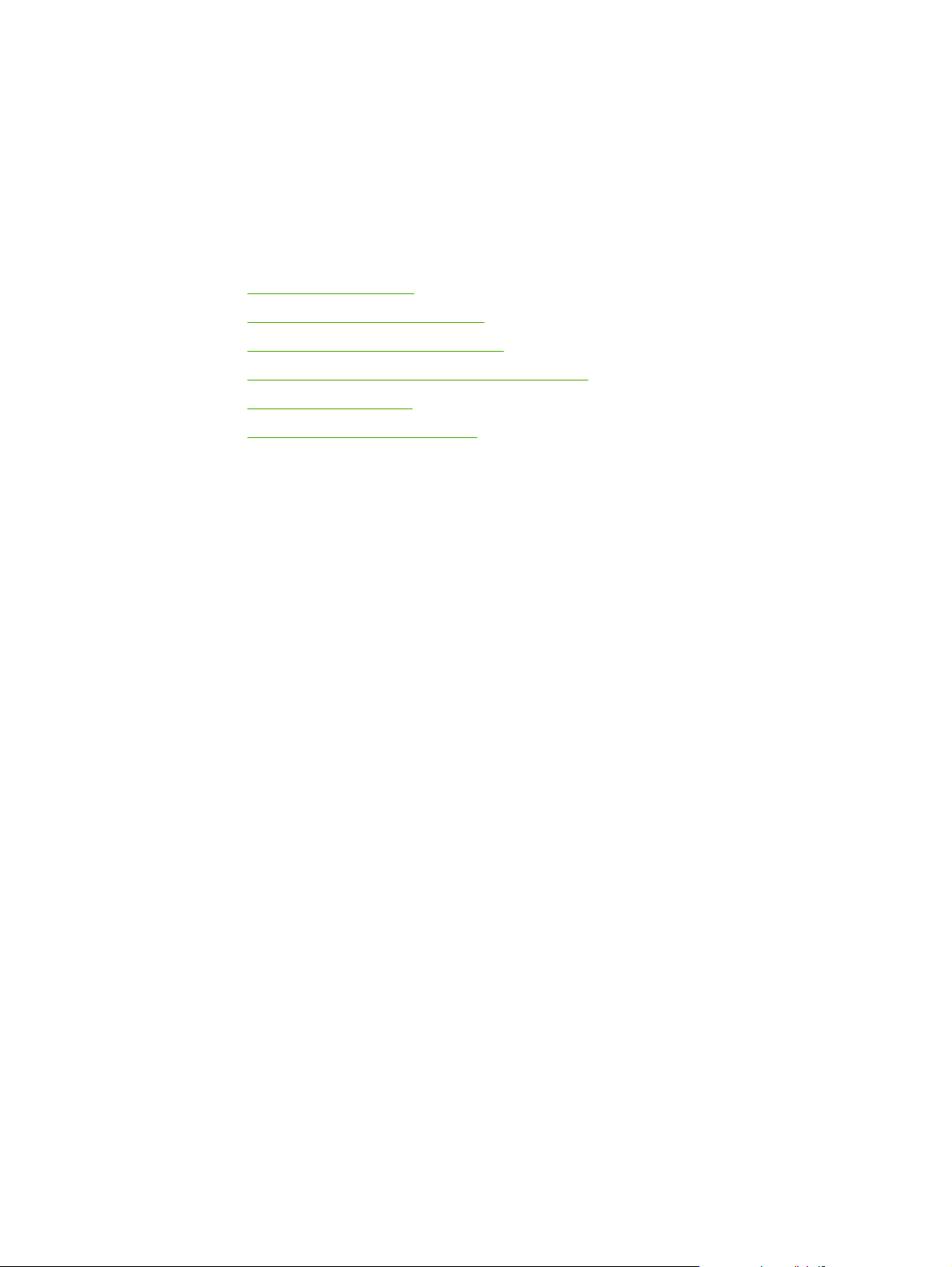
5
Manutenção
Este capítulo fornece informações sobre os seguintes tópicos:
●
Limpeza da impressora
●
Troca do cilindro de recolhimento
●
Limpeza do cilindro de recolhimento
●
Troca da almofada de separação da impressora
●
Redistribuição de toner
●
Troca do cartucho de impressão
PTWW 49
Page 58

Limpeza da impressora
Limpe a parte externa da impressora com um pano limpo e úmido quando necessário.
CUIDADO
Não use produtos de limpeza à base de amônia na impressora ou em volta dela.
Durante o processo de impressão, partículas de mídia, de toner e de poeira podem
acumular-se dentro da impressora. Com o tempo, esse acúmulo pode provocar problemas
na qualidade da impressão, como partículas ou manchas de toner e congestionamentos de
papel. Para corrigir e evitar esses tipos de problemas, você pode limpar a área do cartucho
de impressão e a passagem de mídia da impressora.
Limpeza da área do cartucho de impressão
Não é necessário limpar a área do cartucho de impressão com freqüência. No entanto, a
limpeza dessa área pode melhorar a qualidade das folhas impressas.
1. Desligue a impressora e, em seguida, desconecte o cabo de alimentação. Aguarde até
a impressora esfriar.
CUIDADO
Para evitar danos, não exponha o cartucho de impressão à luz. Cubra-o, se necessário.
Além disso, não toque a esponja preta do cilindro de transferência no interior da impressora.
Se o fizer, poderá danificar a impressora.
2. Abra a porta de acesso ao cartucho de impressão e remova-o.
50 Capítulo 5 Manutenção PTWW
Page 59

3. Com um pano seco e sem fiapos, limpe todos os resíduos da área de passagem de
mídia e a cavidade do cartucho de impressão.
4. Recoloque o cartucho de impressão e feche a porta.
5. Reconecte o cabo de alimentação à impressora e, em seguida, ligue a impressora.
Limpeza da passagem de mídia da impressora
Se houver partículas ou pontos de toner nas impressões, é possível usar o utilitário de
limpeza da HP LaserJet para remover o excesso de mídia e as partículas de toner que
podem se acumular na montagem e nos cilindros do fusor. A limpeza da passagem de
mídia pode estender a vida útil da impressora.
PTWW Limpeza da impressora 51
Page 60
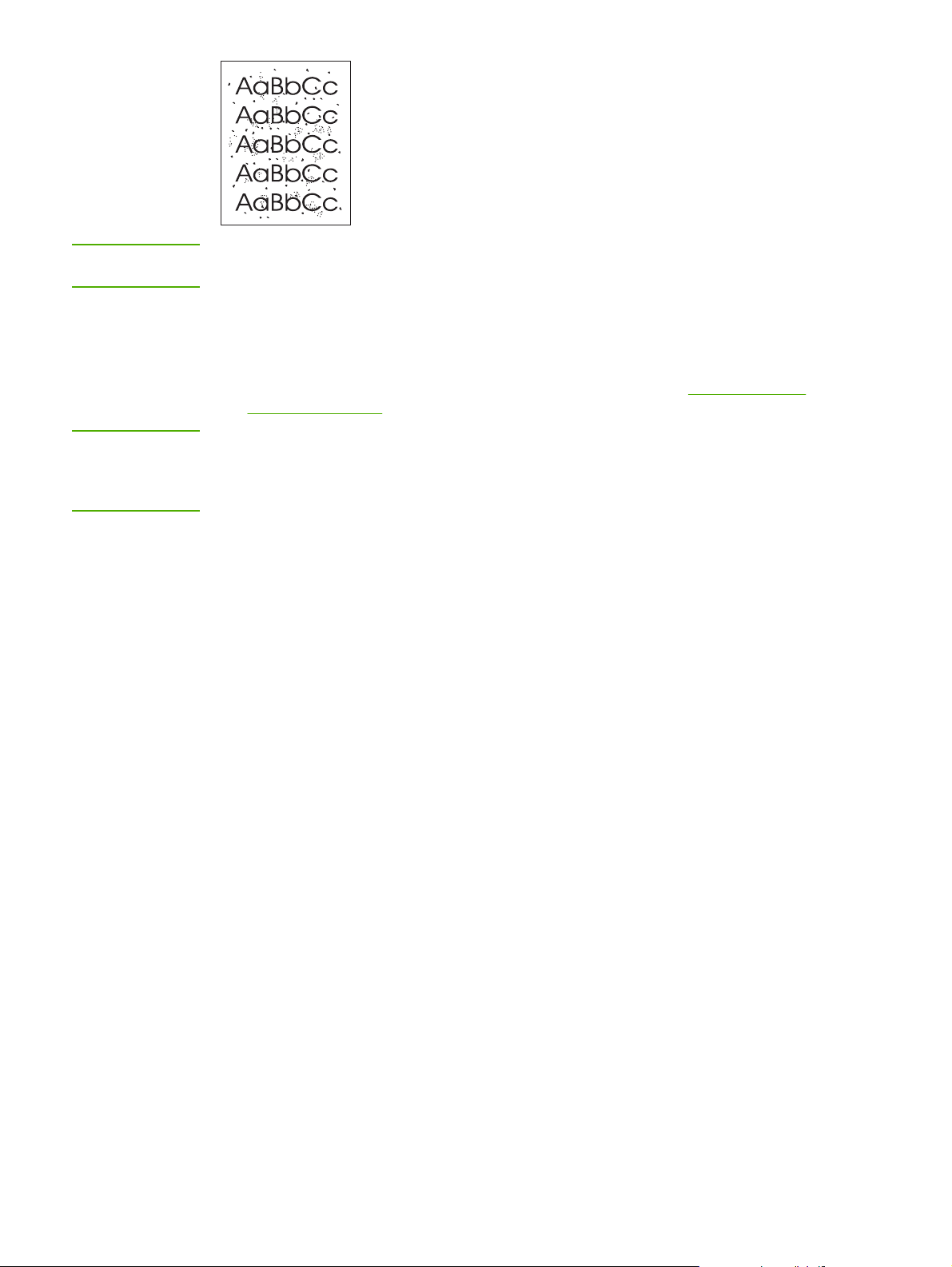
Nota
Para obter melhores resultados, use uma folha de transparência. Se não for possível usar
transparências, use mídia com qualidade de copiadora, 70 a 90 g/m
2
, com superfície lisa.
1. Verifique se a impressora está inativa e se a luz Pronta está acesa.
2. Carregue a mídia na bandeja de entrada.
3. Imprima uma página de limpeza. Acesse as propriedades da impressora (ou
preferências de impressão no Windows 2000 e XP). Consulte
Propriedades da
impressora (driver) para obter instruções.
Nota
O processo de limpeza leva aproximadamente três minutos. A página de limpeza parará
periodicamente durante o processo de limpeza. Não desligue a impressora até que o
processo de limpeza tenha sido concluído. Talvez seja necessário repetir o processo de
limpeza várias vezes para limpar completamente a impressora.
52 Capítulo 5 Manutenção PTWW
Page 61

Troca do cilindro de recolhimento
O uso freqüente de mídia de boa qualidade provoca desgaste. O uso de mídia de baixa
qualidade requer que o cilindro de recolhimento seja substituído com mais freqüência.
Se a impressora repetidamente falhar ao recolher a mídia (ela não é alimentada na
impressora), poderá ser necessário trocar ou limpar o cilindro de recolhimento. Consulte
Pedido de suprimentos para fazer um pedido de um novo cilindro de recolhimento.
CUIDADO
CUIDADO
Se esse procedimento não for executado, a impressora poderá ser danificada.
1. Desligue a impressora e, em seguida, desconecte o cabo de alimentação da
impressora. Aguarde até a impressora esfriar.
Para evitar danos ao cartucho de impressão, reduza sua exposição direta à luz. Cubra o
cartucho de impressão com uma folha de papel.
2. Abra a porta de acesso ao cartucho de impressão e remova-o.
PTWW Troca do cilindro de recolhimento 53
Page 62

3. Localize o cilindro de recolhimento.
4. Solte as pequenas lingüetas brancas nas laterais do cilindro de recolhimento e gire-o
para a frente.
5. Retire suavemente o cilindro de recolhimento.
6. Posicione o novo cilindro de recolhimento na abertura. As aberturas circular e retangular
nas laterais impedirão a instalação incorreta do cilindro.
7. Gire a parte superior do novo cilindro de recolhimento até que ambos os lados se
encaixem no lugar.
54 Capítulo 5 Manutenção PTWW
Page 63

8. Reinstale o cartucho de impressão e feche a porta.
9. Reconecte o cabo de alimentação à impressora e, em seguida, ligue a impressora.
PTWW Troca do cilindro de recolhimento 55
Page 64

Limpeza do cilindro de recolhimento
Se preferir limpar o cilindro de recolhimento, em vez de substituí-lo, siga as instruções a
seguir:
AVISO!
1. Remova o cilindro de recolhimento, conforme descrito nas etapas 1 a 5 da seção
do cilindro de recolhimento.
2. Umedeça um pano sem fiapos em álcool isopropílico e esfregue o cilindro.
O álcool é inflamável. Mantenha o álcool e o pano afastados do fogo. Antes de fechar a
impressora e conectar o cabo de alimentação, aguarde até o álcool secar completamente.
3. Use um pano seco e sem fiapos para limpar o cilindro de recolhimento e remover a
poeira solta.
4. Aguarde até que o cilindro de recolhimento esteja completamente seco antes de
reinstalá-lo na impressora (consulte
Troca do cilindro de recolhimento).
Troca
56 Capítulo 5 Manutenção PTWW
Page 65
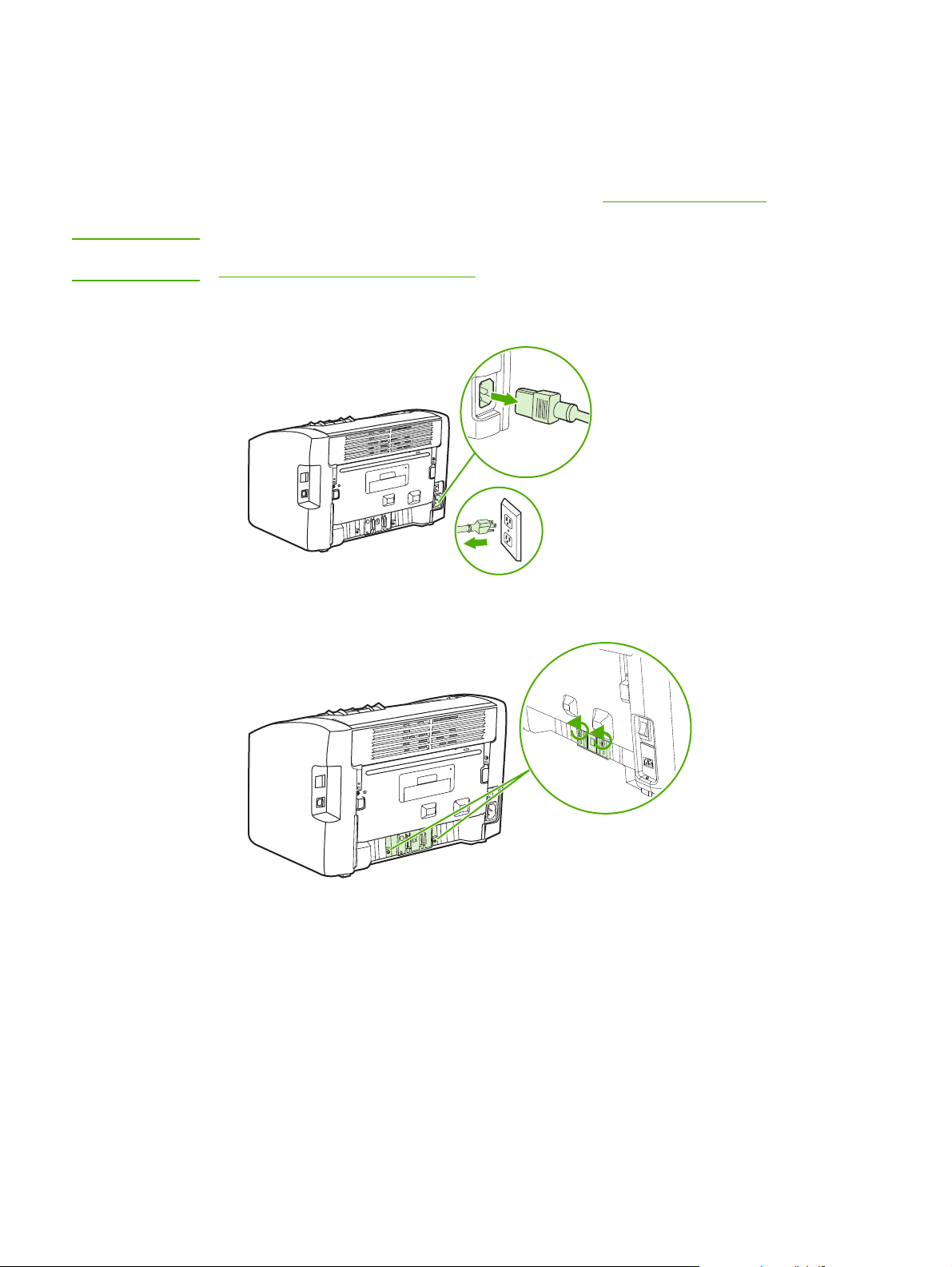
Troca da almofada de separação da impressora
O uso freqüente de mídia de boa qualidade provoca desgaste. O uso de mídia de baixa
qualidade requer que a almofada de separação seja substituída com mais freqüência. Se a
impressora repetidamente puxar várias folhas de mídia de uma só vez, poderá ser
necessário trocar a almofada de separação. Consulte
pedido de uma nova almofada de separação da impressora.
Pedido de suprimentos para fazer um
Nota
Antes de trocar a almofada de separação, limpe o cilindro de recolhimento. Consulte
Limpeza do cilindro de recolhimento.
1. Desligue a impressora e, em seguida, desconecte o cabo de alimentação da
impressora. Aguarde até a impressora esfriar.
2. Na parte traseira da impressora, retire os dois parafusos que prendem a almofada de
separação no lugar.
PTWW Troca da almofada de separação da impressora 57
Page 66

3. Remova a almofada de separação.
4. Insira a nova almofada de separação e parafuse-a no lugar.
5. Reconecte o cabo de alimentação à impressora e ligue a impressora.
58 Capítulo 5 Manutenção PTWW
Page 67
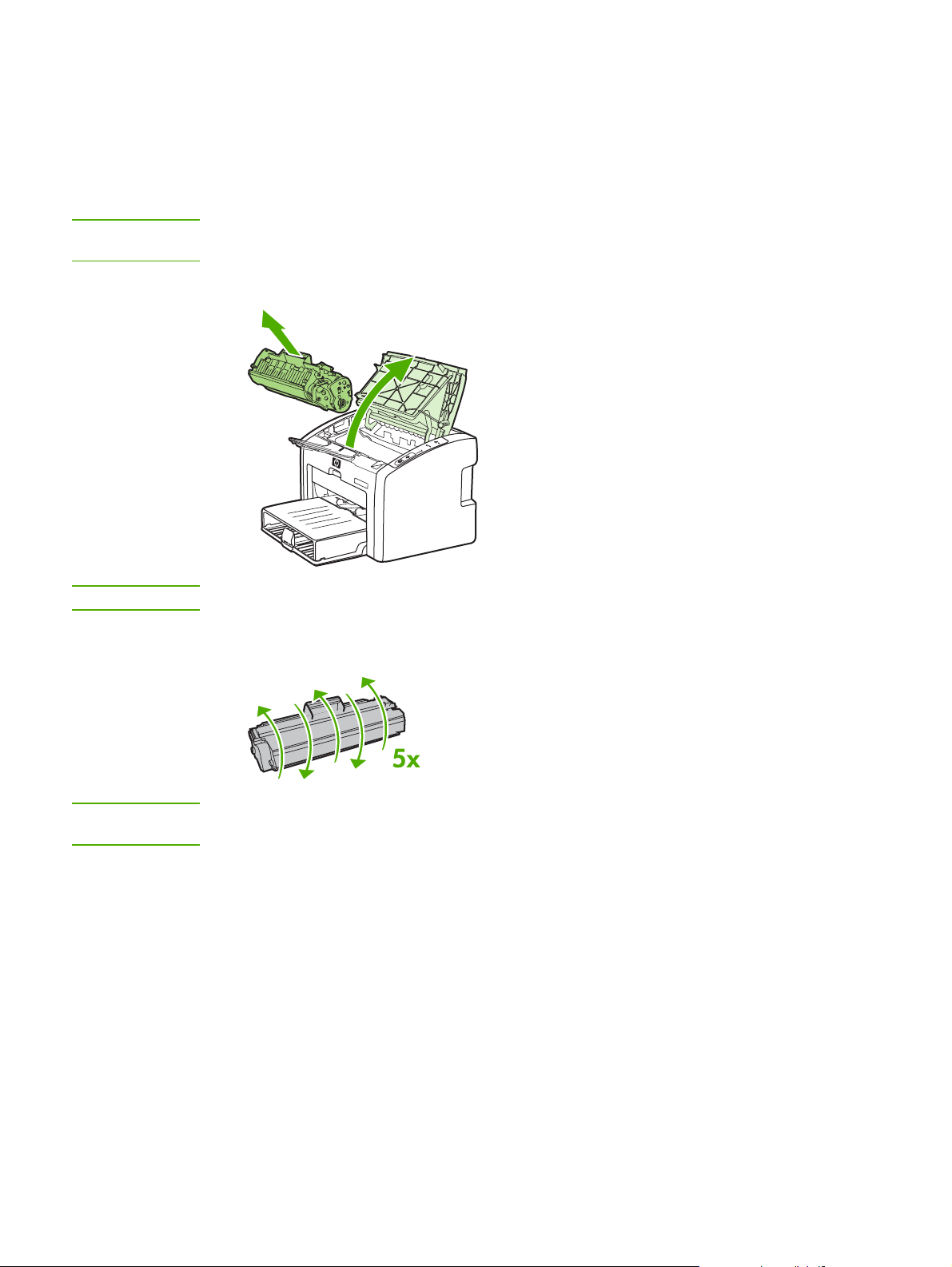
Redistribuição de toner
Quando o toner estiver baixo, áreas fracas ou claras aparecerão na página impressa. É
possível melhorar a qualidade de impressão temporariamente redistribuindo o toner, o que
significa que você pode concluir o trabalho de impressão atual antes de trocar o cartucho de
impressão.
CUIDADO
CUIDADO
Para evitar danos ao cartucho de impressão, reduza sua exposição direta à luz. Cubra o
cartucho de impressão com uma folha de papel.
1. Abra a porta do cartucho de impressão e remova-o da impressora.
Para evitar danos ao cartucho de impressão, segure-o pelas laterais.
2. Para redistribuir o toner, agite levemente o cartucho de impressão de um lado para o
outro.
CUIDADO
PTWW Redistribuição de toner 59
Se o toner cair na sua roupa, remova-o esfregando com um pano seco e lave a roupa com
água fria. Água quente fixa o toner no tecido.
Page 68
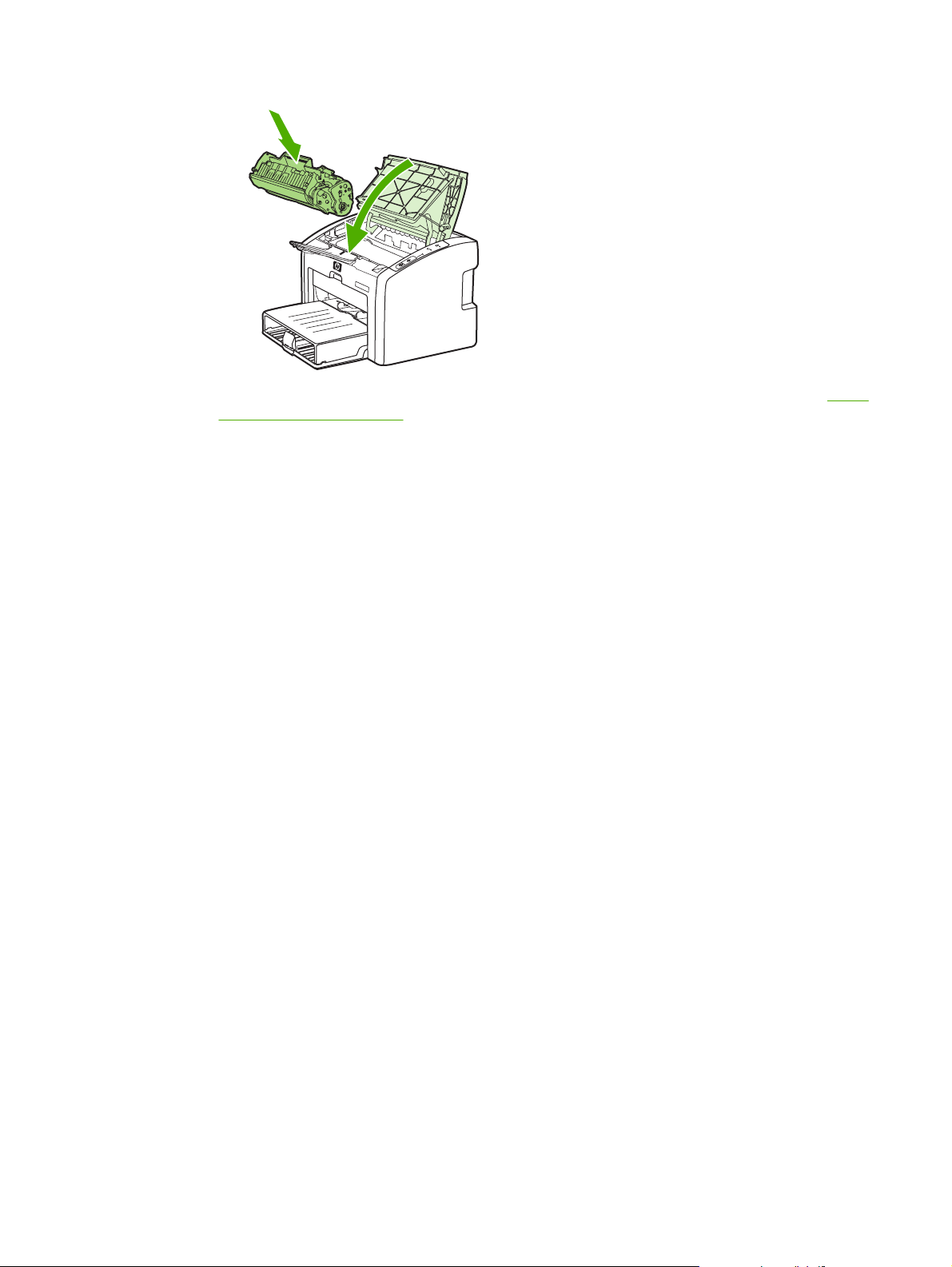
3. Insira novamente o cartucho dentro da impressora e feche a porta do cartucho de
impressão.
Se a impressão ainda estiver clara, instale um novo cartucho de impressão. Consulte Troca
do cartucho de impressão para obter instruções.
60 Capítulo 5 Manutenção PTWW
Page 69

Troca do cartucho de impressão
CUIDADO
CUIDADO
Para evitar danos ao cartucho de impressão, reduza sua exposição direta à luz. Cubra o
cartucho de impressão com uma folha de papel.
1. Abra a porta do cartucho de impressão e remova o cartucho antigo. Consulte as
informações sobre reciclagem dentro da caixa do cartucho.
Para evitar danos ao cartucho de impressão, segure-o pelas laterais.
2. Retire o novo cartucho de impressão da embalagem e agite-o levemente de um lado
para o outro para distribuir o toner uniformemente dentro do cartucho.
3. Puxe a lingüeta até que toda a fita seja removida do cartucho de impressão. Coloque-a
na caixa do cartucho de impressão para devolvê-la para reciclagem.
PTWW Troca do cartucho de impressão 61
Page 70

4. Insira o novo cartucho de impressão na impressora, verificando se ele está bem
posicionado. Feche a porta do cartucho de impressão.
CUIDADO
Se o toner cair na sua roupa, remova-o esfregando com um pano seco e lave a roupa com
água fria. Água quente fixa o toner no tecido.
62 Capítulo 5 Manutenção PTWW
Page 71
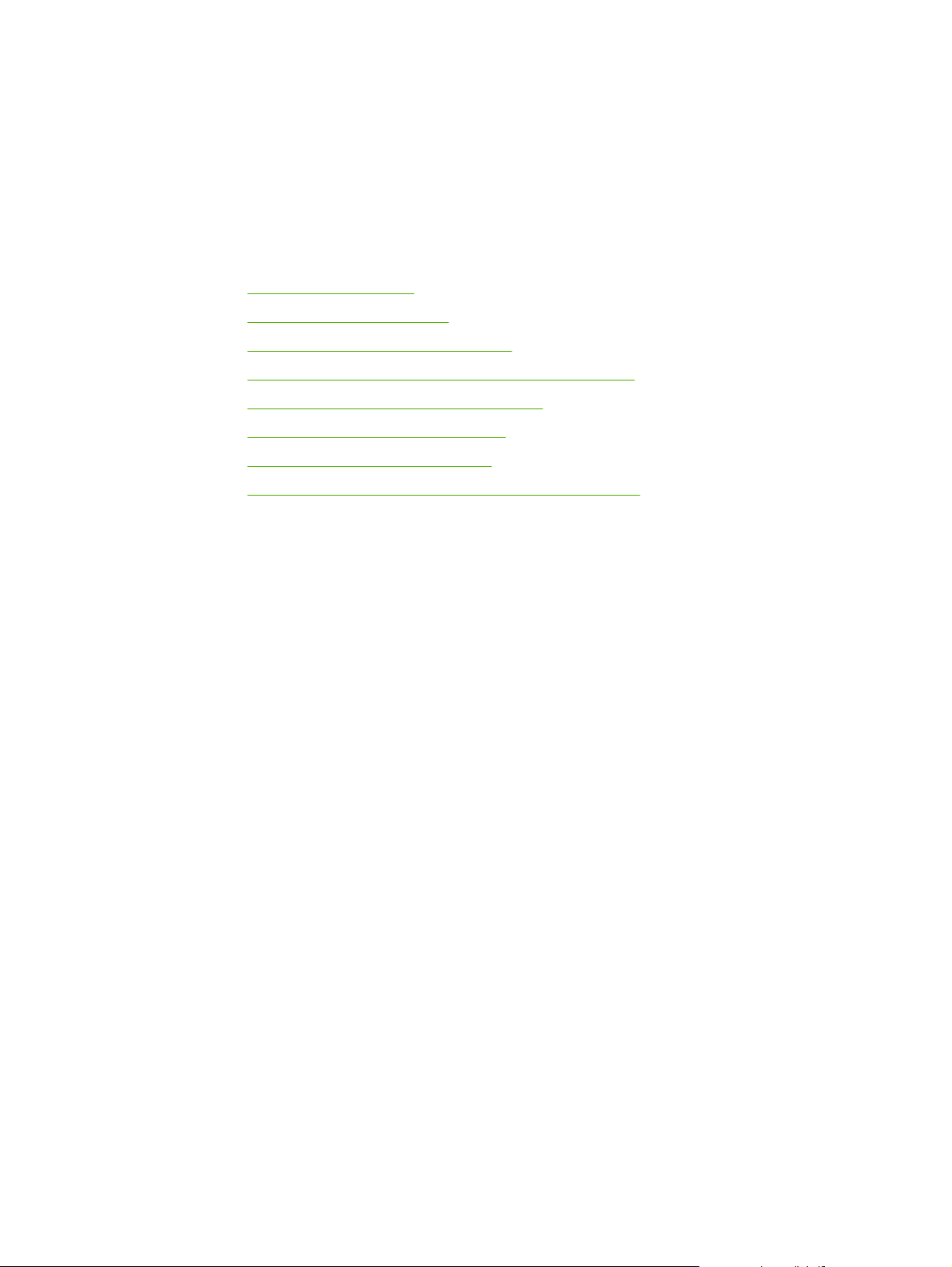
6
Solução de problemas
Este capítulo fornece informações sobre os seguintes tópicos:
●
Localização da solução
●
Padrões das luzes de status
●
Problemas com o manuseio de papel
●
A página impressa é diferente do que é exibido na tela
●
Problemas com o software da impressora
●
Melhoria da qualidade de impressão
●
Eliminação de congestionamentos
●
Solução de problemas de configuração da rede com fio
PTWW 63
Page 72
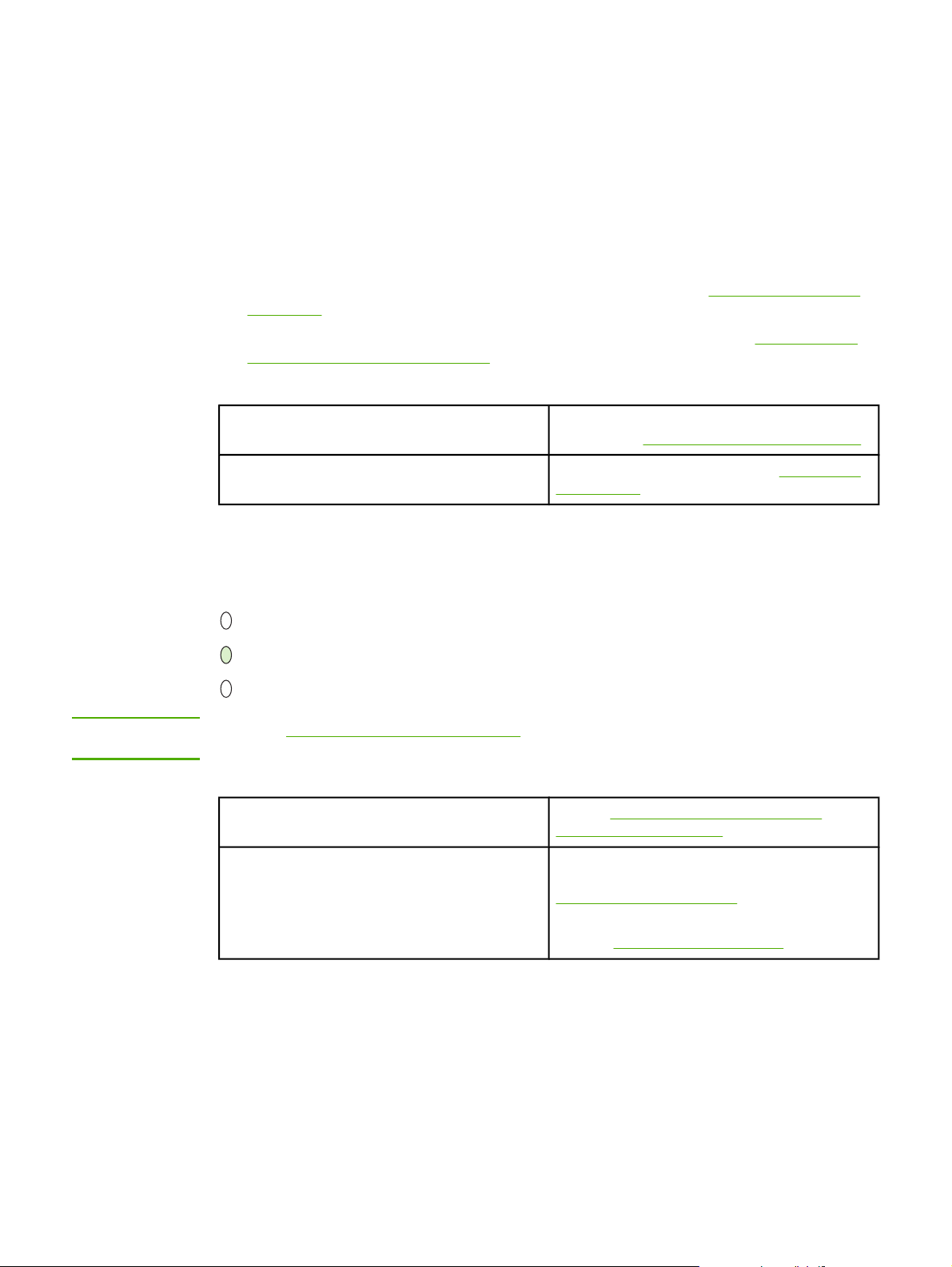
Localização da solução
Consulte esta seção para encontrar a solução para problemas comuns com a impressora.
Etapa 1: A impressora está configurada corretamente?
● A impressora está conectada a uma tomada que está funcionando?
● O interruptor LIG/DESL está na posição ligado?
Nota
● O cartucho de impressão está instalado corretamente? Consulte
impressão.
● O papel está carregado corretamente na bandeja de entrada? Consulte
de mídia nas bandejas de entrada.
Sim Se você respondeu sim às perguntas acima, vá
para a seção
Não Se a impressora não ligar,consulte Contato com
o suporte HP.
Etapa 2: A luz Pronta está acesa?
Troca do cartucho de
Carregamento
Etapa 2: A luz Pronta está acesa?
As luzes do painel de controle são parecidas com as desta figura?
Consulte Painel de controle da impressora para obter uma descrição das luzes e dos botões
do painel de controle.
Sim Vá para Etapa 3: É possível imprimir uma
página de demonstração?
Não Se as luzes do painel de controle não forem
parecidas com as da figura anterior, consulte
Padrões das luzes de status.
Se não for possível resolver o problema,
consulte
Contato com o suporte HP.
Etapa 3: É possível imprimir uma página de demonstração?
Pressione o botão I
64 Capítulo 6 Solução de problemas PTWW
NICIAR
para imprimir uma página de demonstração.
Page 73
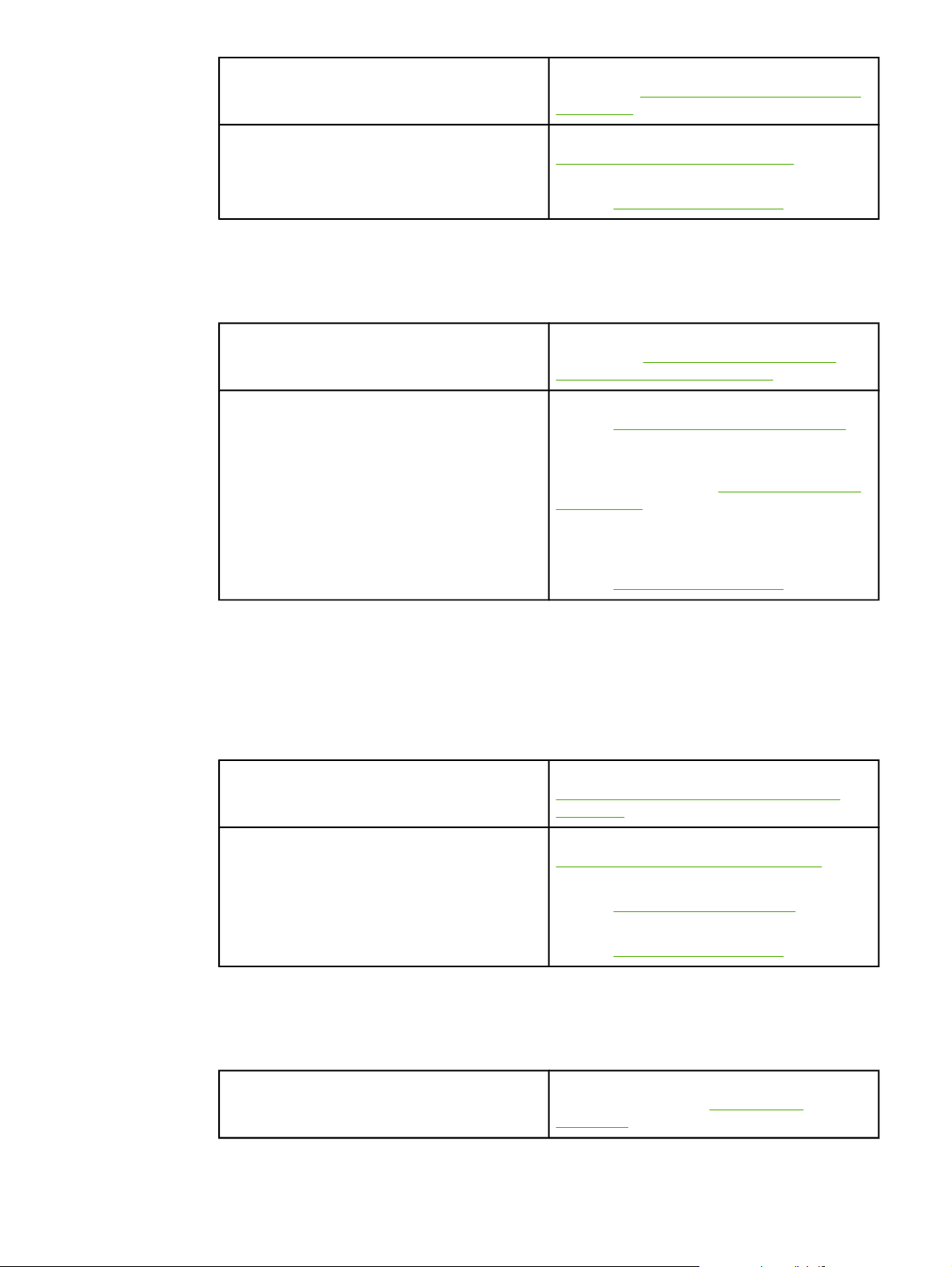
Sim Se a página de demonstração for impressa, vá
para a seção
é aceitável?
Não Se o papel não sair da impressora, consulte
Problemas com o manuseio de papel.
Se não for possível resolver o problema,
consulte
Etapa 4: A qualidade da impressão
Contato com o suporte HP.
Etapa 4: A qualidade da impressão é aceitável?
Sim Se a qualidade da impressão for aceitável, vá
para a seção
comunicando com o computador?
Não Se a qualidade da impressão não for aceitável,
consulte
Verifique se as configurações de impressão
estão corretas para a mídia que está sendo
usada. Consulte a seção
outras mídias para obter informações sobre
como ajustar as configurações para diferentes
tipos de mídia.
Etapa 5: A impressora está se
Melhoria da qualidade de impressão.
Escolha do papel e de
Se não for possível resolver o problema,
consulte
Contato com o suporte HP.
Etapa 5: A impressora está se comunicando com o computador?
Tente imprimir um documento a partir de um aplicativo de software.
Sim Se o documento for impresso, vá para a seção
Etapa 6: A página impressa tem a aparência esperada?
Não Se o documento não for impresso, consulte
Problemas com o software da impressora.
Se estiver utilizando um computador Macintosh,
consulte
Se não for possível resolver o problema,
consulte
Problemas com o Mac OS X.
Contato com o suporte HP.
Etapa 6: A página impressa tem a aparência esperada?
Sim O problema deve ter sido resolvido. Se não tiver
sido resolvido, consulte
suporte HP.
Contato com o
PTWW Localização da solução 65
Page 74

Não Consulte A página impressa é diferente do que é
exibido na tela.
Se não for possível resolver o problema,
consulte
Contato com o suporte HP.
Contato com o suporte HP
● Nos Estados Unidos, consulte http://www.hp.com/support/lj1022/ para a impressora
HP LaserJet série 1020.
Nota
A impressora HP LaserJet série 1020 inclui os modelos de impressora HP LaserJet 1022,
1022n e 1022nw.
● Em outras localidades, consulte http://www.hp.com.
66 Capítulo 6 Solução de problemas PTWW
Page 75

Padrões das luzes de status
Legenda de status das luzes
Símbolo de "luz apagada"
Símbolo de "luz acesa"
Símbolo de "luz piscando"
Mensagem das luzes do painel de controle
Status da luz Estado da impressora Ação
Pronta
A impressora está pronta para
imprimir.
Processamento de dados
A impressora está recebendo
ou processando dados.
Modo de limpeza
Uma página de limpeza ou
uma página de teste da
impressora está sendo
impressa.
Nenhuma ação é necessária.
Aguarde a impressão do
trabalho.
Para cancelar o trabalho atual,
pressione o botão C
Aguarde a conclusão da
impressão da página de
limpeza e a impressora ficar no
estado Pronta. Isso pode levar
até dois minutos.
Aguarde a conclusão da
impressão da página de teste
da impressora e a impressora
ficar no estado Pronta.
ANCELAR
.
PTWW Padrões das luzes de status 67
Page 76
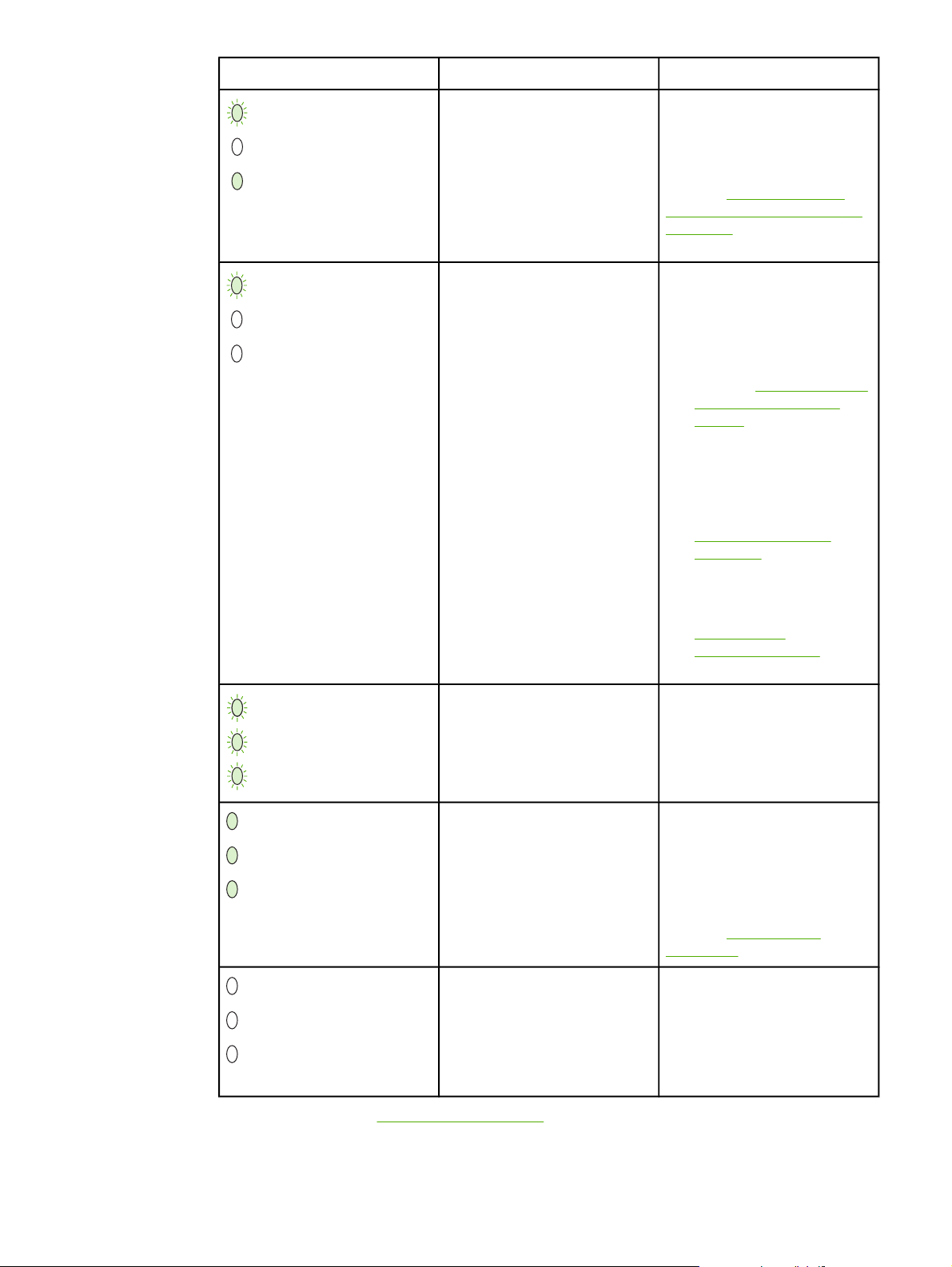
Mensagem das luzes do painel de controle (continuação)
Status da luz Estado da impressora Ação
Sem memória
A impressora está sem
memória.
Atenção: porta aberta, sem
mídia, sem cartucho de
impressão ou
congestionamento de mídia
Essa impressora está em um
estado de erro que requer a
intervenção do operador.
A página que está sendo
impressa pode ser muito
complexa para a capacidade
de memória da impressora.
Tente diminuir a resolução.
Consulte
configurações da qualidade de
impressão para obter mais
informações.
Verifique o seguinte:
● A porta do cartucho de
● A mídia está carregada.
● O cartucho de impressão
Compreensão das
impressão está
completamente fechada.
Consulte
mídia nas bandejas de
entrada para obter
instruções.
está instalado
corretamente na
impressora. Consulte
Troca do cartucho de
impressão para obter
instruções.
Carregamento de
● Não há congestionamento
de mídia. Consulte
Eliminação de
congestionamentos para
obter instruções.
Inicialização da impressora
A impressora está sendo
inicializada.
Erro fatal
Todas as luzes estão acesas.
Todas as luzes estão apagadas. Verifique se há energia.
Nenhuma ação é necessária.
Desconecte a impressora por
30 minutos e, em seguida,
conecte-a novamente à tomada.
Se a impressora ainda
apresentar um erro, entre em
contato com o Suporte da HP.
Consulte
suporte HP.
Desconecte ambas as
extremidades do cabo de
alimentação e, em seguida,
conecte-o novamente à
impressora e à tomada.
Contato com o
Retorne para a seção Localização da solução.
68 Capítulo 6 Solução de problemas PTWW
Page 77

Problemas com o manuseio de papel
Escolha o item que melhor descreve o problema:
Congestionamento de mídia
●
A impressão está inclinada (torta)
●
Mais de uma folha de mídia é alimentada na impressora ao mesmo tempo
●
A impressora não puxa a mídia da bandeja de entrada
●
A impressora enrolou a mídia
●
O trabalho de impressão está extremamente lento
●
Congestionamento de mídia
● Consulte Eliminação de congestionamentos para obter mais informações.
● Verifique se você está imprimindo com mídia que atende às especificações. Consulte
Considerações sobre mídia da impressora para obter mais informações.
● Não imprima em papel usado.
● Verifique se você está imprimindo com mídia que não esteja enrugada, dobrada nem
danificada.
● Verifique se a impressora está limpa. Consulte
informações.
Limpeza da impressora para obter mais
A impressão está inclinada (torta)
Um pouco de inclinação é normal e pode tornar-se evidente ao usar formulários préimpressos.
● Consulte
● Ajuste as guias de mídia de acordo com a largura e o comprimento da mídia que está
sendo usada e tente imprimir novamente. Consulte
Carregamento de mídia nas bandejas de entrada para obter mais informações.
Inclinação da página para obter mais informações.
Passagem de mídia ou
Mais de uma folha de mídia é alimentada na impressora ao
mesmo tempo
● A bandeja de entrada de mídia deve estar muito cheia. Consulte Carregamento de
mídia nas bandejas de entrada para obter mais informações.
● Verifique se a mídia não está enrugada, dobrada nem danificada.
● Tente usar papel de um novo pacote. Não ventile o papel antes de carregá-lo na
bandeja de entrada.
● A almofada de separação da impressora pode estar gasta. Consulte
de separação da impressora para obter mais informações.
PTWW Problemas com o manuseio de papel 69
Troca da almofada
Page 78

A impressora não puxa a mídia da bandeja de entrada
● Verifique se a impressora não está em modo de alimentação manual.
● Verifique se as guias de mídia estão ajustadas de maneira apropriada.
Nota
● O cilindro de recolhimento pode estar sujo ou danificado. Consulte
de recolhimento ou Troca do cilindro de recolhimento para obter instruções.
Limpeza do cilindro
A impressora enrolou a mídia
● Consulte Enrolamento ou ondulação para obter mais informações.
● Consulte
informações.
Passagem de mídia ou Escolha do papel e de outras mídias para obter mais
O trabalho de impressão está extremamente lento
A velocidade máxima da impressora é de até 18 ppm para mídia A4 e 19 ppm para mídia
Carta para as impressoras HP LaserJet 1022, 1022n e 1022nw. O trabalho de impressão
pode ser muito complexo. Tente fazer o seguinte:
● Reduza a complexidade do documento (por exemplo, reduza a quantidade de gráficos).
● Acesse as propriedades da impressora no driver da impressora. Consulte
da impressora (driver) para obter instruções. Defina o tipo de mídia para papel comum.
Isso pode fazer com que o toner seja fundido de maneira inadequada se estiver utilizando
mídia pesada.
● Mídia estreita ou espessa é impressa lentamente. Use mídia normal.
Propriedades
● A velocidade de impressão baseia-se na velocidade do processador do computador, na
quantidade de memória e na quantidade de espaço disponível no disco rígido do
computador. Tente aprimorar esses componentes.
Retorne para a seção
Localização da solução.
70 Capítulo 6 Solução de problemas PTWW
Page 79

A página impressa é diferente do que é exibido na tela
Escolha o item que melhor descreve o problema:
Texto ilegível, incorreto ou incompleto
●
Gráficos ou texto faltando ou páginas em branco
●
O formato de página é diferente do formato de página de outra impressora
●
Qualidade dos gráficos
●
Nota
AVISO!
Para pré-visualizar um trabalho de impressão, utilize a opção Pré-visualização da
impressão no aplicativo de software (se disponível).
Texto ilegível, incorreto ou incompleto
● Um driver de impressora incorreto pode ter sido selecionado quando o software foi
instalado. Verifique se o driver da impressora HP LaserJet 1022 está selecionado nas
propriedades da impressora.
● Se um arquivo específico imprimir texto ilegível, pode haver um problema com esse
arquivo. Se um aplicativo específico imprimir texto ilegível, pode haver um problema
com esse aplicativo. Verifique se o driver de impressora apropriado está selecionado.
● Pode haver um problema com o aplicativo de software. Tente imprimir utilizando outro
aplicativo de software.
● O cabo USB pode estar solto ou com defeito. Tente fazer o seguinte:
Antes de conectar o cabo USB à impressora, sempre a desconecte para evitar danos à
impressora.
● Desconecte o cabo e reconecte-o nas duas extremidades.
● Tente imprimir um trabalho que você sabe que funciona.
● Se possível, conecte o cabo e a impressora a outro computador e tente imprimir um
trabalho que você sabe que funciona.
● Desligue a impressora e o computador. Remova o cabo USB e verifique se há
danos nas duas extremidades do cabo. Reconecte o cabo USB, verificando se as
conexões estão firmes. Verifique se a impressora está conectada diretamente ao
computador. Remova todas as caixas de comutação, unidades de backup de fita,
chaves de segurança ou outros dispositivos que estejam conectados entre a porta
USB no computador e a impressora. Algumas vezes, esses dispositivos podem
interferir na comunicação entre o computador e a impressora. Reinicie a impressora
e o computador.
Gráficos ou texto faltando ou páginas em branco
● Verifique se o arquivo não contém páginas em branco.
● Talvez a fita de vedação ainda esteja no cartucho de impressão. Remova o cartucho de
impressão e puxe a lingüeta na extremidade do cartucho até que toda a fita seja
removida. Reinstale o cartucho de impressão. Consulte
para obter instruções. Para verificar a impressora, imprima uma página de
NICIAR
demonstração pressionando o botão I
PTWW A página impressa é diferente do que é exibido na tela 71
.
Troca do cartucho de impressão
Page 80

● As configurações de gráficos nas propriedades da impressora podem não estar corretas
para o tipo de trabalho que está sendo impresso. Tente um tipo de configuração de
gráfico diferente nas propriedades da impressora. Consulte
(driver) para obter mais informações.
● Limpe a impressora, principalmente os contatos entre o cartucho de impressão e a fonte
de alimentação.
Propriedades da impressora
O formato de página é diferente do formato de página de outra impressora
Se tiver utilizado um driver de impressora (software da impressora) mais antigo ou diferente
para criar o documento ou se as propriedades da impressora no software forem diferentes,
o formato da página poderá ser alterado quando você tentar imprimir utilizando o novo
driver de impressora ou as novas configurações. Para resolver esse problema, tente o
seguinte:
● Crie documentos e imprima-os utilizando o mesmo driver de impressora (software da
impressora) e as mesmas configurações de propriedades, independentemente de qual
impressora HP LaserJet esteja utilizando.
● Altere a resolução, o tamanho do papel, as definições de fonte e outras configurações.
Consulte
● Para as impressoras HP LaserJet 1022n e 1022nw, utilize outro driver de impressora.
Propriedades da impressora (driver) para obter mais informações.
Nota
Qualidade dos gráficos
As configurações dos gráficos podem ser inadequadas para o trabalho de impressão.
Verifique nas propriedades da impressora as configurações relacionadas aos gráficos, como
por exemplo, a resolução, e ajuste-as, se necessário. Consulte
(driver) para obter mais informações.
A resolução pode ser reduzida ao converter de um formato de gráfico para outro.
Retorne para a seção
Localização da solução.
Propriedades da impressora
72 Capítulo 6 Solução de problemas PTWW
Page 81

Problemas com o software da impressora
problemas com o Windows
Problema Solução
Um driver de impressora para a impressora
HP LaserJet 1022 não é visível na pasta
Impressora.
● Reinicie o computador.
● Reinstale o software da impressora. Na
barra de tarefas do Windows, clique em
Iniciar, selecione Programas, selecione
HP, selecione HP LaserJet série 1020 e,
em seguida, clique em Desinstalar
HP LaserJet série 1020. Desligue a
impressora. Instale o software da
impressora a partir do CD. Ligue a
impressora novamente.
Nota
Feche todos os aplicativos que estiverem sendo
executados. Para fechar um aplicativo que
possui um ícone na bandeja de sistema, clique
no ícone com o botão direito do mouse e
selecione Fechar ou Desativar.
● Tente conectar o cabo USB à outra porta
USB no computador.
● Se estiver tentando imprimir em uma
impressora compartilhada, clique em
Iniciar, na barra de tarefas do Windows.
Selecione Configurações e, em seguida,
Impressoras. Clique duas vezes no ícone
Adicionar impressora. Siga as instruções do
Assistente para adicionar impressora.
PTWW Problemas com o software da impressora 73
Page 82
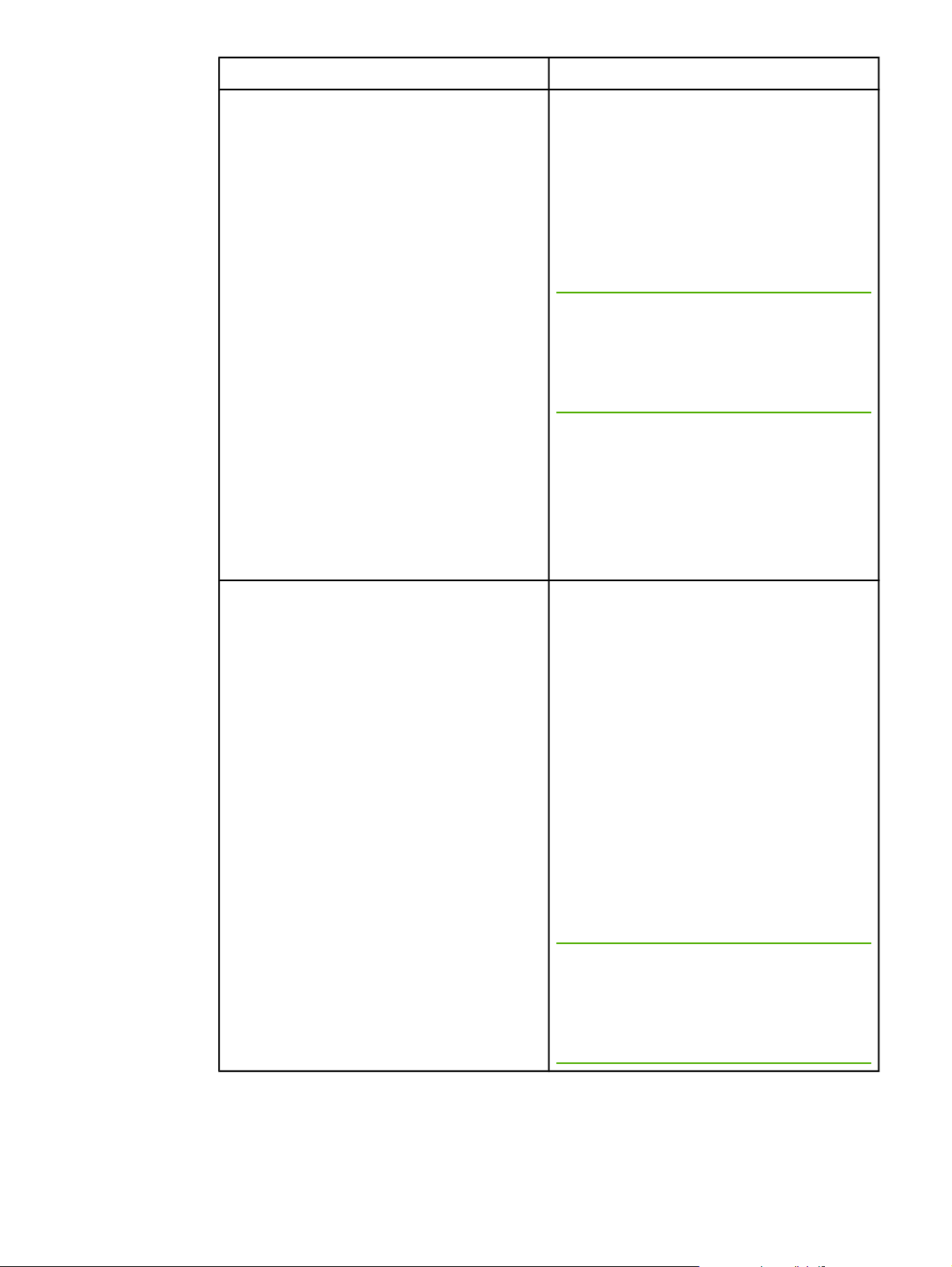
problemas com o Windows (continuação)
Problema Solução
Uma mensagem de erro foi exibida durante a
instalação do software.
● Reinicie o computador.
● Reinstale o software da impressora. Na
barra de tarefas do Windows, clique em
Iniciar, selecione Programas, selecione
HP, selecione HP LaserJet série 1020 e,
em seguida, clique em Desinstalar
HP LaserJet série 1020. Desligue a
impressora. Instale o software da
impressora a partir do CD. Ligue a
impressora novamente.
Nota
Feche todos os aplicativos que estiverem sendo
executados. Para fechar um aplicativo que
possui um ícone na barra de tarefas, clique no
ícone com o botão direito do mouse e selecione
Fechar ou Desativar.
● Verifique a quantidade de espaço livre na
unidade em que o software da impressora
está sendo instalado. Se necessário, libere
o máximo de espaço possível e reinstale o
software da impressora.
● Se necessário, execute o Desfragmentador
de disco e reinstale o software da
impressora.
A impressora está no modo Pronta, mas nada é
impresso.
● Reinicie o computador.
● Imprima uma página de configuração
usando o painel de controle da impressora
e verifique a funcionalidade da impressora.
● Verifique se todos os cabos estão
conectados de maneira apropriada e dentro
das especificações. Isso inclui os cabos
USB, de rede e de alimentação. Tente um
novo cabo.
● Reinstale o software da impressora. Na
barra de tarefas do Windows, clique em
Iniciar, selecione Programas, selecione
HP, selecione HP LaserJet série 1020 e,
em seguida, clique em Desinstalar
HP LaserJet série 1020. Desligue a
impressora. Instale o software da
impressora a partir do CD. Ligue a
impressora novamente.
Nota
Feche todos os aplicativos que estiverem sendo
executados. Para fechar um aplicativo que
possui um ícone na barra de tarefas, clique no
ícone com o botão direito do mouse e selecione
Fechar ou Desativar.
74 Capítulo 6 Solução de problemas PTWW
Page 83
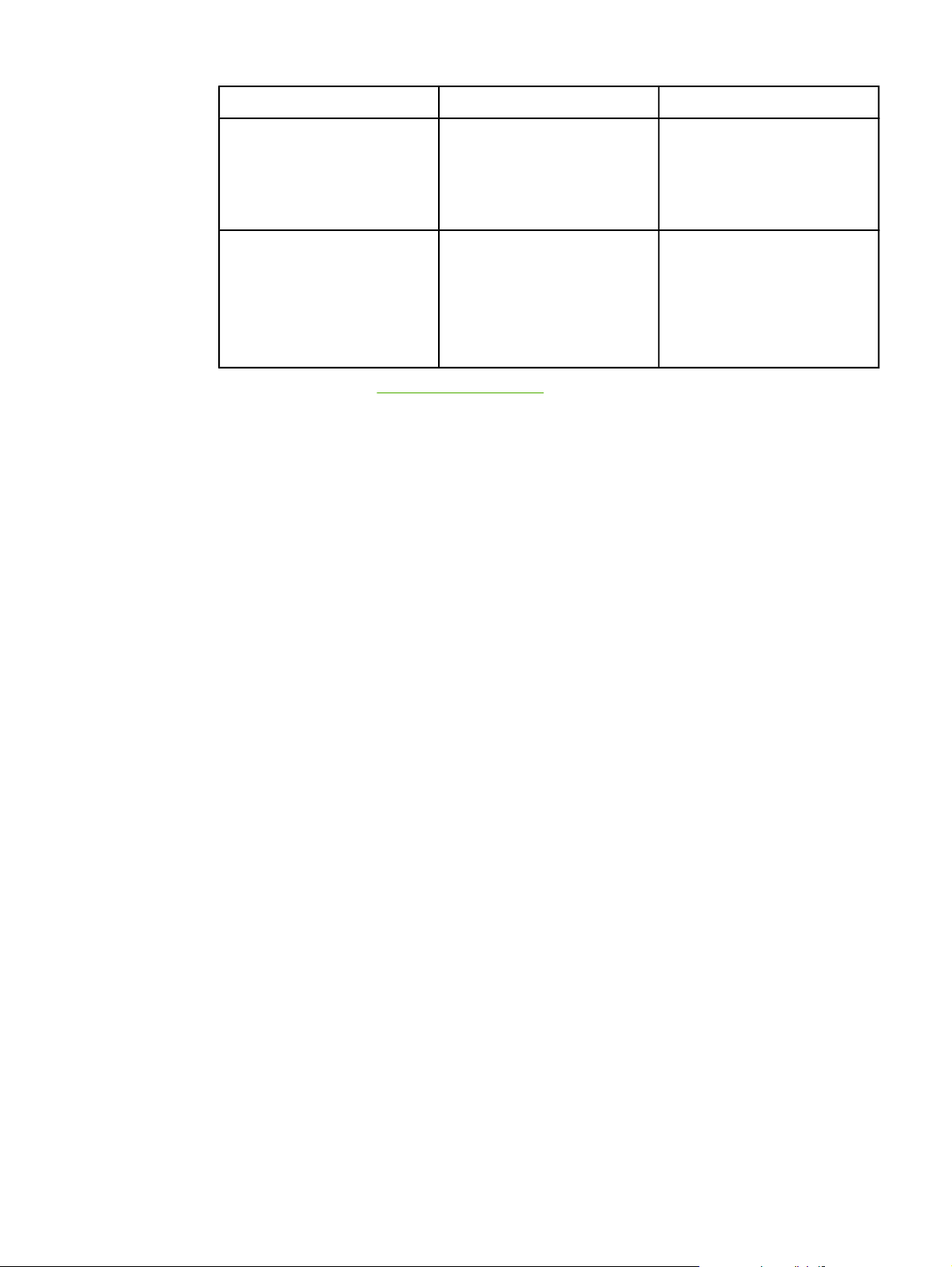
Problemas com o Mac OS X
Sintoma Possível causa Solução
Somente para impressoras
HP LaserJet 1022n e 1022nw
Ao utilizar o Mac OS X v10.2, a
impressora não faz uso do
Rendezvous (mDNS)
Não é possível imprimir a partir
de uma placa USB de outro
fabricante.
Esse erro ocorre quando o
software para impressoras
USB não está instalado.
Retorne para a seção Localização da solução.
Talvez seja necessário
atualizar a placa HP Jetdirect
interna para uma versão que
suporte Rendezvous.
Ao adicionar uma placa USB
de outro fabricante, é
necessário o software USB
Adapter Card Support da
Apple. A versão mais atual
desse software está disponível
no site da Apple na Web.
PTWW Problemas com o software da impressora 75
Page 84

Melhoria da qualidade de impressão
Esta seção fornece informações sobre a identificação e a correção de defeitos na impressão.
Impressão clara ou fraca
● O suprimento de toner está baixo. Consulte
Redistribuição de toner para obter mais
informações.
● Talvez a mídia não atenda às
especificações de mídia da HP (por
exemplo, a mídia pode estar muito úmida
ou ser muito áspera). Consulte
Considerações sobre mídia da impressora
para obter mais informações.
● Se a página inteira estiver clara, é possível
que o ajuste da densidade de impressão
esteja muito claro ou o EconoMode esteja
ativado. Ajuste a densidade de impressão e
desative o EconoMode nas propriedades da
impressora. Consulte
para obter mais informações.
Economia de toner
Partículas de toner
● Talvez a mídia não atenda às
especificações de mídia da HP (por
exemplo, a mídia pode estar muito úmida
ou ser muito áspera). Consulte
Considerações sobre mídia da impressora
para obter mais informações.
● Pode ser necessário limpar a impressora.
Consulte
Limpeza da passagem de mídia da
impressora para obter instruções.
Limpeza da impressora ou
76 Capítulo 6 Solução de problemas PTWW
Page 85

Caracteres parcialmente impressos
● Uma única folha de mídia pode estar com
● O teor de umidade da mídia não é uniforme
● O lote da mídia não está bom. Os
● O cartucho de impressão pode estar com
defeito. Tente imprimir o trabalho novamente.
ou a mídia apresenta pontos de umidade na
superfície. Tente imprimir usando nova
mídia. Consulte
da impressora para obter mais informações.
processos de fabricação podem fazer com
que algumas áreas rejeitem o toner. Tente
um tipo de mídia diferente ou de outra marca.
defeito. Consulte
impressão para obter mais informações.
Considerações sobre mídia
Troca do cartucho de
Nota
Se essas etapas não corrigirem o problema, entre em contato com um revendedor
autorizado ou representante de serviços HP.
Linhas verticais
● Verifique se a tampa da bandeja está no
lugar.
● O tambor fotossensível dentro do cartucho
de impressão provavelmente está riscado.
Instale um novo cartucho de impressão HP.
Consulte
para obter instruções.
Troca do cartucho de impressão
PTWW Melhoria da qualidade de impressão 77
Page 86

Fundo acinzentado
Mancha de toner
● Verifique se a tampa da bandeja está no
lugar.
● Diminua a configuração da densidade de
impressão por meio das propriedades da
impressora. Isso diminui a quantidade de
sombreamento do fundo. Consulte
Propriedades da impressora (driver).
● Troque a mídia por um tipo mais leve.
Consulte
impressora para obter mais informações.
● Verifique o ambiente da impressora.
Condições muito secas (baixa umidade)
podem aumentar a quantidade de
sombreamento do fundo.
● Instale um novo cartucho de impressão HP.
Consulte
para obter instruções.
Considerações sobre mídia da
Troca do cartucho de impressão
● Se aparecerem manchas de toner na
margem superior da mídia, talvez as guias
de mídia estejam sujas. Limpe-as com um
pano seco e sem fiapos. Consulte
da impressora para obter mais informações.
● Verifique o tipo e a qualidade da mídia.
● Instale um novo cartucho de impressão HP.
Consulte
para obter instruções.
● A temperatura do fusor pode estar muito
baixa. Verifique se o tipo de mídia
adequado está selecionado no driver da
impressora.
Troca do cartucho de impressão
Limpeza
78 Capítulo 6 Solução de problemas PTWW
Page 87

Toner solto
Defeitos verticais repetitivos
● Limpe o interior da impressora. Consulte
Limpeza da impressora para obter
instruções.
● Verifique o tipo e a qualidade da mídia.
Consulte
impressora para obter mais informações.
● Instale um novo cartucho de impressão HP.
Consulte
para obter instruções.
● Verifique se o tipo de mídia adequado está
selecionado no driver da impressora.
● Conecte a impressora diretamente a uma
tomada CA, em vez de conectá-la a um
filtro de linha.
Considerações sobre mídia da
Troca do cartucho de impressão
● O cartucho de impressão pode estar
danificado. Se ocorrer uma marca repetitiva
no mesmo ponto da página, instale um novo
cartucho de impressão HP. Consulte
do cartucho de impressão para obter
instruções.
● As peças internas podem estar sujas de
toner. Consulte
para obter mais informações. Se os defeitos
ocorrerem no verso da página, o problema
provavelmente será corrigido
automaticamente, assim que algumas
páginas forem impressas.
● Verifique se o tipo de mídia adequado está
selecionado no driver da impressora.
Limpeza da impressora
Troca
PTWW Melhoria da qualidade de impressão 79
Page 88

Caracteres deformados
Inclinação da página
● Se os caracteres estiverem formados de
maneira inadequada, produzindo imagens
vazias, a mídia pode ser muito lisa. Tente
uma mídia diferente. Consulte
Considerações sobre mídia da impressora
para obter mais informações.
● Se os caracteres estiverem formados de
maneira inadequada, produzindo um efeito
ondulado, a impressora pode estar
precisando de manutenção. Imprima uma
página de configuração. Se os caracteres
estiverem formados de maneira
inadequada, entre em contato com um
revendedor ou representante de serviço
autorizado HP. Consulte
contato com a HP para obter mais
informações.
Como entrar em
● Verifique se a mídia está corretamente
carregada e se as guias não estão muito
apertadas nem soltas contra a pilha de
mídia. Consulte
bandejas de entrada para obter mais
informações.
● O compartimento de entrada pode estar
muito cheio. Consulte
mídia nas bandejas de entrada para obter
mais informações.
● Verifique o tipo e a qualidade da mídia.
Consulte
impressora para obter mais informações.
Carregamento de mídia nas
Carregamento de
Considerações sobre mídia da
80 Capítulo 6 Solução de problemas PTWW
Page 89
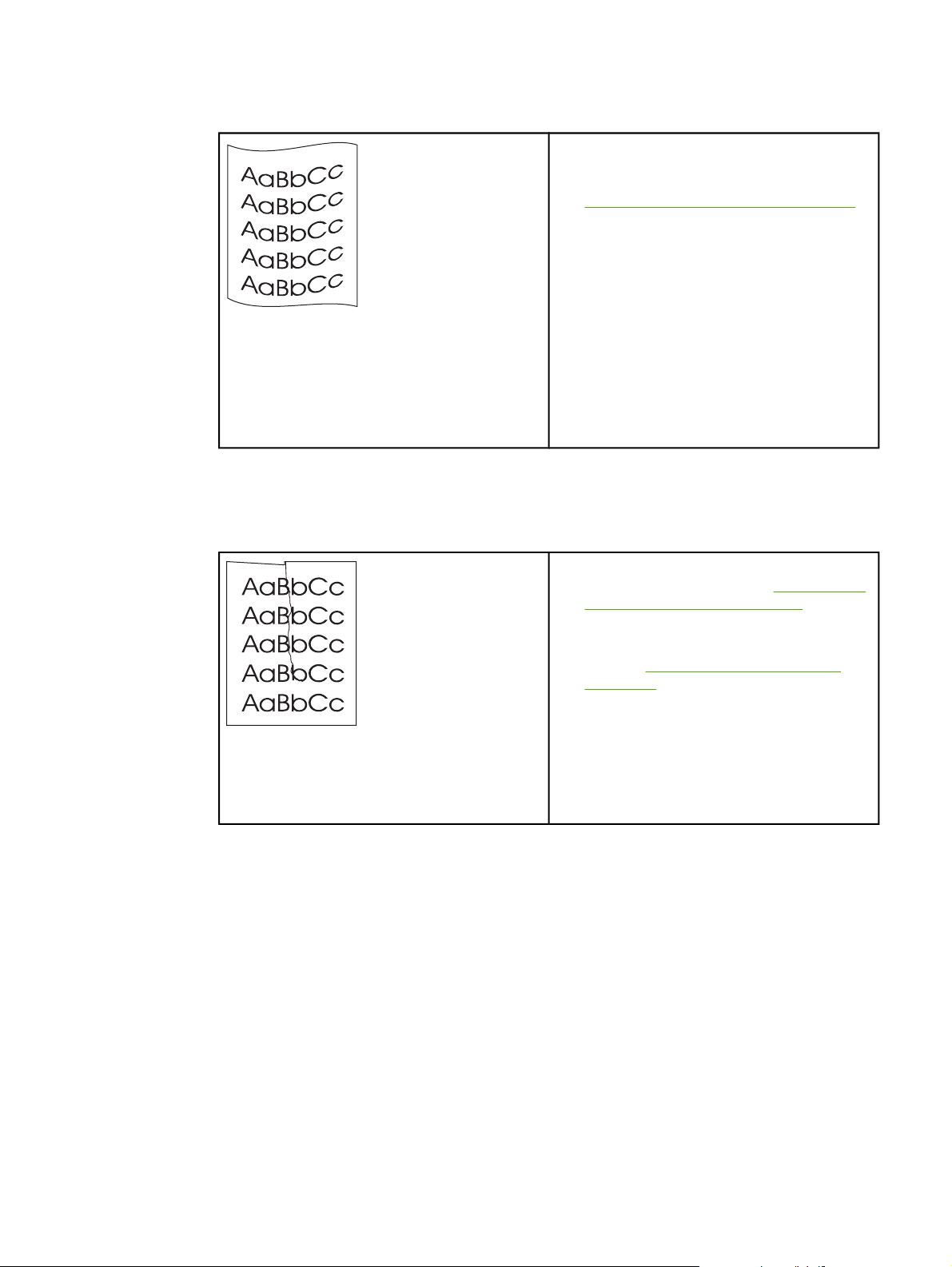
Enrolamento ou ondulação
Rugas ou dobras
● Verifique o tipo e a qualidade da mídia.
Altas temperaturas e umidade fazem com
que a mídia se enrole. Consulte
Considerações sobre mídia da impressora
para obter mais informações.
● A mídia pode ter ficado muito tempo na
bandeja de entrada. Vire a pilha de mídia na
bandeja. Tente também girar a mídia em
180º na bandeja de entrada.
● A temperatura do fusor pode estar muito
alta. Verifique se o tipo de mídia adequado
está selecionado no driver da impressora.
Se o problema persistir, selecione um tipo
de mídia que use uma temperatura de fusor
mais baixa, como transparências ou mídia
leve.
● Verifique se a mídia está carregada de
maneira adequada. Consulte
de mídia nas bandejas de entrada para
obter mais informações.
● Verifique o tipo e a qualidade da mídia.
Consulte
impressora para obter mais informações.
● Vire a pilha de mídia na bandeja. Tente
também girar a mídia em 180º na bandeja
de entrada.
● Em envelopes, isso pode ser provocado por
bolhas de ar dentro do envelope. Remova o
envelope, alise-o e tente imprimir novamente.
Considerações sobre mídia da
Carregamento
PTWW Melhoria da qualidade de impressão 81
Page 90

Contorno da dispersão de toner
● Se aparecer grande quantidade de toner
● Vire a pilha de mídia na bandeja.
● Use mídia projetada para impressoras a
Gotículas de água na borda inferior
Nota
A umidade na impressora está condensando
nos componentes do fusor e caindo na mídia.
Em áreas excessivamente quentes e úmidas, a
mídia retém umidade. Gotículas de água não
danificam a impressora.
espalhada em torno dos caracteres, é
possível que a mídia esteja resistindo ao
toner. (Uma pequena quantidade de
dispersão de toner é normal na impressão a
laser). Tente um tipo de mídia diferente.
Consulte
impressora para obter mais informações.
laser. Consulte
da impressora para obter mais informações.
Considerações sobre mídia da
Considerações sobre mídia
Retorne para a seção Localização da solução.
● Use mídia diferente.
● Armazene mídia em um contêiner hermético
para minimizar a absorção de umidade.
82 Capítulo 6 Solução de problemas PTWW
Page 91

Eliminação de congestionamentos
CUIDADO
Nota
Para evitar danos à impressora ao eliminar congestionamentos, incluindo
congestionamentos no compartimento de saída, sempre abra a porta do cartucho de
impressão e remova-o. Mantenha a porta aberta e o cartucho fora até que o
congestionamento tenha sido eliminado. A abertura da porta do cartucho de impressão e a
remoção do cartucho alivia a tensão nos cilindros da impressora, o que evita danos à
impressora e facilita a remoção de páginas congestionadas.
Ocasionalmente, a mídia pode ficar congestionada durante um trabalho de impressão. Você
é notificado de um congestionamento de mídia por um erro no software e pelas luzes no
painel de controle da impressora. Consulte
informações.
As seguintes são algumas das causas de congestionamentos de mídia:
● As bandejas de entrada estão carregadas de maneira inadequada ou estão muito
cheias. Consulte
informações.
Quando você adicionar mídia nova, sempre remova toda a mídia da bandeja de entrada e
endireite a pilha de mídia nova. Isso ajuda a evitar que várias folhas de mídia sejam
alimentadas de uma vez na impressora, reduzindo, assim, os congestionamentos.
● A mídia não atende às especificações da HP. Consulte
impressora para obter mais informações.
Carregamento de mídia nas bandejas de entrada para obter mais
Padrões das luzes de status para obter mais
Considerações sobre mídia da
Nota
CUIDADO
Localizações típicas de congestionamento de mídia
● Área do cartucho de impressão: Consulte Remoção de uma página congestionada
para obter instruções.
● Áreas da bandeja de entrada: Se a página continuar a prender na bandeja de entrada,
tente removê-la delicadamente da bandeja de entrada sem a rasgar. Se sentir
resistência, consulte
● Passagem de saída: Se a página estiver presa no compartimento de saída, consulte
Remoção de uma página congestionada para obter instruções.
Pode haver toner solto na impressora depois de um congestionamento de mídia. Esse toner
é limpo depois da impressão de algumas folhas.
Remoção de uma página congestionada para obter instruções.
Remoção de uma página congestionada
Os congestionamentos de mídia podem fazer com que manchas de toner apareçam na
página. Se cair toner em sua roupa, lave-a com água fria. A água quente fixará o toner
permanentemente no tecido.
PTWW Eliminação de congestionamentos 83
Page 92
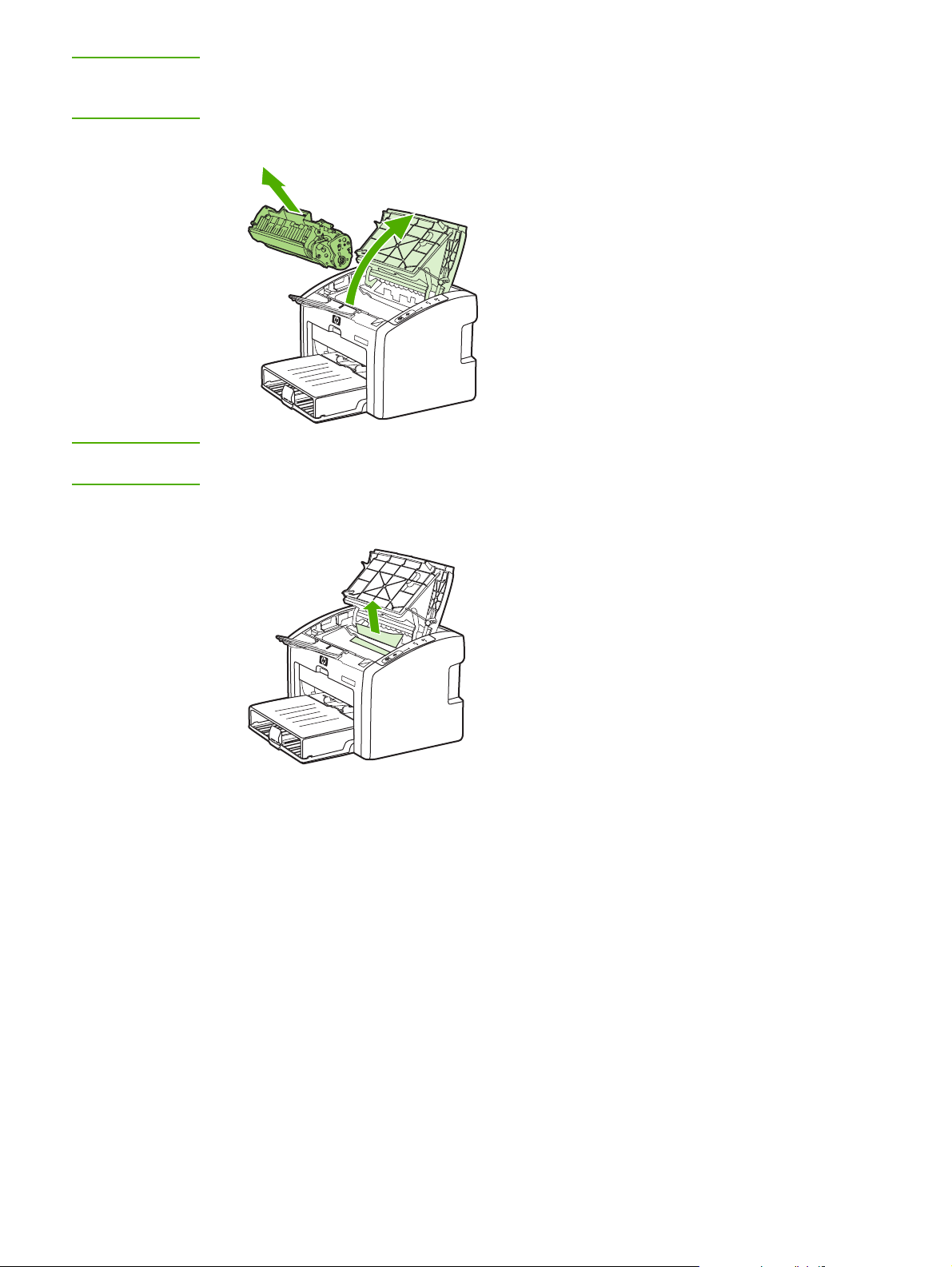
CUIDADO
Para evitar danos à impressora ao eliminar congestionamentos, incluindo
congestionamentos no compartimento de saída, sempre abra a porta do cartucho de
impressão e remova-o.
1. Abra a porta de acesso ao cartucho de impressão e remova-o.
CUIDADO
Para evitar danos ao cartucho de impressão, reduza sua exposição direta à luz. Cubra o
cartucho de impressão com uma folha de papel.
2. Com as duas mãos, segure a lateral da mídia que estiver mais visível (inclusive o meio)
e puxe-a cuidadosamente para fora da impressora.
84 Capítulo 6 Solução de problemas PTWW
Page 93

3. Depois de removida a mídia congestionada, recoloque o cartucho de impressão e feche
a porta do cartucho de impressão.
Depois de eliminar um congestionamento de mídia, talvez seja necessário desligar a
impressora e ligá-la novamente.
Nota
Quando você adicionar mídia nova, remova toda a mídia da bandeja de entrada e endireite
a pilha de mídia nova.
Retorne para a seção
Localização da solução.
PTWW Eliminação de congestionamentos 85
Page 94

Solução de problemas de configuração da rede com fio
Se o computador não puder detectar a impressora HP LaserJet 1022n ou
HP LaserJet 1022nw, execute as seguintes etapas:
1. Verifique os cabos para garantir que estão conectados corretamente. Verifique cada
uma das seguintes conexões:
● Cabos de alimentação
● Cabos entre a impressora e o hub ou comutador
● Cabos entre o hub ou comutador e o computador
● Cabos para o modem e a partir do modem ou da conexão de Internet, se aplicável
2. Para verificar se as conexões de rede do computador estão funcionando corretamente
(somente no Windows), execute as seguintes etapas:
● Na área de trabalho do Windows, clique duas vezes em Meus locais de rede ou
em Ambiente de rede.
● Clique no link Toda a rede.
● Clique no link Todo o conteúdo.
● Clique duas vezes em um dos ícones de rede e verifique se algum dispositivo está
listado.
3. Para verificar se a conexão de rede está ativa, execute as seguintes etapas:
● Verifique a luz de rede no conector de rede (RJ-45) na parte traseira da impressora.
● Se uma das luzes estiver acesa e constante, a impressora estará conectada à rede.
● Se a luz verde estiver apagada, verifique se as conexões dos cabos da impressora
ao gateway, comutador ou hub estão firmes.
● Se as conexões estiverem firmes, desligue a impressora por pelo menos
10 segundos e ligue-a novamente.
NICIAR
4. Para imprimir uma página de configuração, pressione o botão I
controle durante 5 segundos ou acesse o driver da impressora. Consulte
no painel de
Propriedades
da impressora (driver).
● Na página de configuração, verifique se um endereço IP diferente de zero está
atribuído à impressora.
● Se a página de configuração de rede não tiver um endereço IP válido, diferente de
zero, reinicialize o servidor de impressão HP Jetdirect interno para redefini-lo
usando os padrões de fábrica. Para reinicializar o servidor de impressão
HP Jetdirect interno a frio, desligue a impressora. Enquanto pressiona os botões
NICIAR
e C
I
os botões I
ANCELAR
no painel de controle, ligue a impressora. Continue a pressionar
NICIAR
e C
ANCELAR
até que a impressora esteja no estado Pronta (de 5 a
30 segundos).
● Dois minutos depois que a impressora atingir o estado Pronta, imprima outra página
de configuração e verifique se um endereço IP válido está atribuído a ela.
● Se o endereço IP ainda for zeros, consulte a seção
Contato com o suporte HP.
86 Capítulo 6 Solução de problemas PTWW
Page 95

A
Especificações da impressora
Este apêndice fornece informações sobre os seguintes tópicos:
●
Especificações ambientais
●
Emissões acústicas
●
Especificações elétricas
●
Características físicas
●
Capacidades e velocidades da impressora
●
Especificações de memória
●
Disponibilidade de porta
PTWW 87
Page 96

Especificações ambientais
Ambiente operacional Instale em uma área bem ventilada e sem poeira.
Ambiente de armazenamento Impressora desconectada de uma tomada CA:
Impressora conectada a uma tomada CA:
● Temperatura: 0 °C a 32,5 °C
● Umidade: 20% a 80% (sem condensação)
● Temperatura: 0 °C a 40 °C
● Umidade: 10% a 80% (sem condensação)
Nota
Os valores são referentes a 1º de abril de 2004. Eles estão sujeitos a alterações sem aviso
prévio. Consulte http://www.hp.com/support/lj1022/ para obter informações atuais.
88 Apêndice A Especificações da impressora PTWW
Page 97

Emissões acústicas
Emissões acústicas1,
2
Nível de potência sonora Declarado pela ISO 9296
Impressão
3
L
= <6,2 Bels (A) e 62dB (A)
WAd
Pronta (Economia de energia) Inaudível
Posição do observador do nível de pressão
Declarado pela ISO 9296
sonora
Impressão
3
Pronta (Economia de energia): essencialmente
L
= ≤4,9 Bels (A) e 49dB (A)
WAd
Inaudível
inaudível
1
Os valores estão sujeitos a alterações sem aviso prévio. Consulte http://www.hp.com/
support/lj1022/ para obter informações atuais.
2
Configuração testada: Unidade básica, bandeja padrão, papel A4 e impressão simplex
contínua da HP LaserJet 1022.
3
A velocidade da HP LaserJet 1022 é de 18 ppm para A4 e 19 ppm para Carta.
PTWW Emissões acústicas 89
Page 98
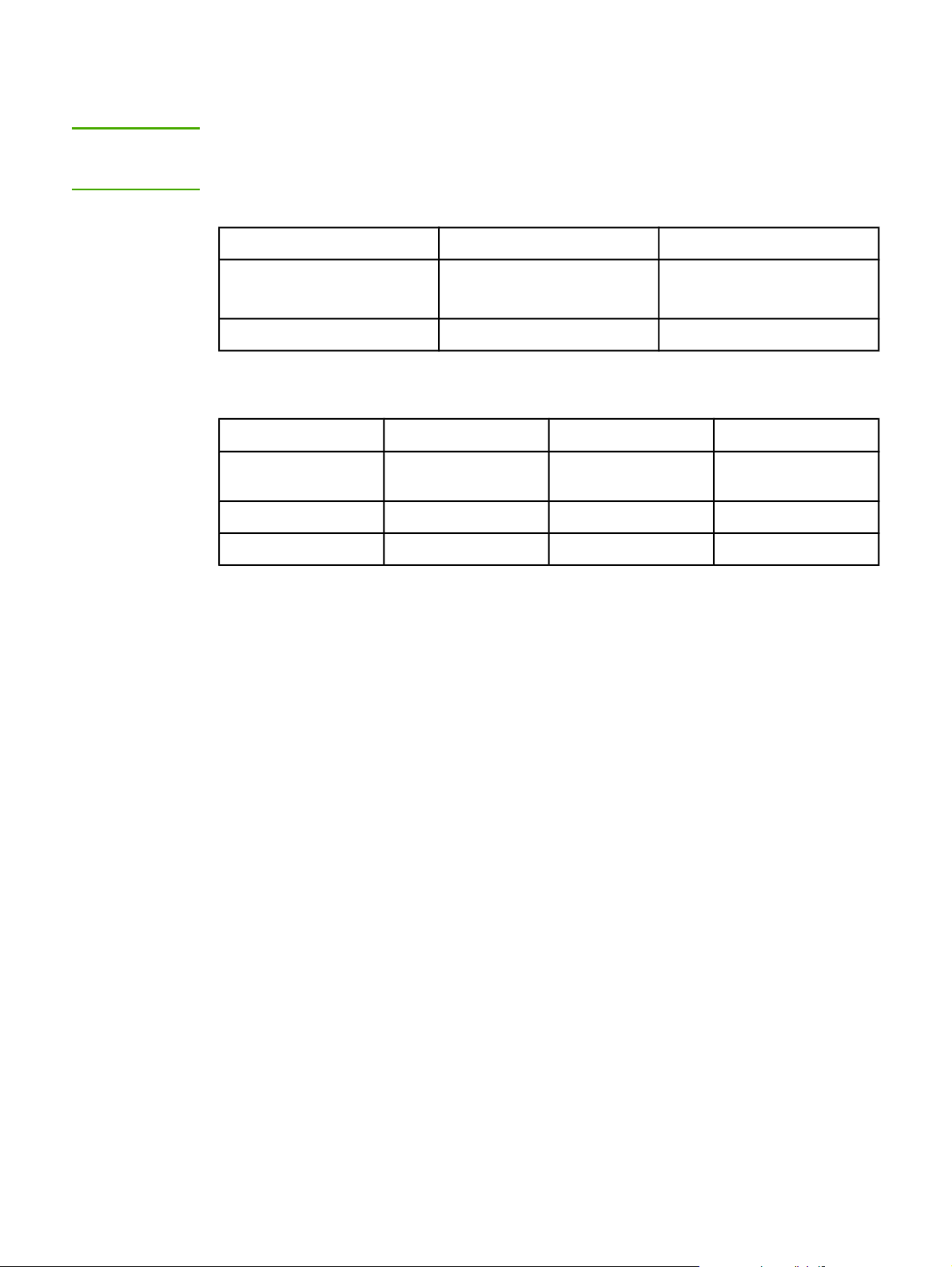
Especificações elétricas
AVISO!
Os requisitos de energia são baseados no país/região onde a impressora é vendida. Não
converta as tensões de operação. Isso pode danificar a impressora e invalidar a garantia do
produto.
modelos de 110 volts modelos de 230 volts
Requisitos de energia 110-127v (+/-10%)
50/60 Hz (+/-2 Hz)
Corrente nominal 4 amps 2,5 amps
Consumo de energia (média em watts)1,
Modelo do produto
Impressora
HP LaserJet 1022
HP LaserJet 1022n 300 W 2 W 0 W
HP LaserJet 1022nw 300 W 2 W 0 W
1
Os valores estão sujeitos a alterações sem aviso prévio. Consulte http://www.hp.com/
Impressão
300 W 2 W 0 W
4
2
3
Pronta
220v-240v (+/-10%)
50/60 Hz (+/-2 Hz)
Desligada
support/lj1022/ para obter informações atuais.
2
A energia relatada é o valor mais alto medido para impressão monocromática utilizando
todas as tensões padrão.
3
O tempo padrão do modo Pronta para o modo PowerSave e o tempo de recuperação do
modo PowerSave para o início da impressão é insignificante (menos de 10 segundos)
devido ao preparo imediato do fusor.
4
A velocidade da HP LaserJet 1022 é de 18 ppm para mídia A4 e 19 ppm para mídia Carta.
5
A dissipação de calor no modo Pronta é de 20 BTU/hora.
90 Apêndice A Especificações da impressora PTWW
Page 99

Características físicas
Dimensões ● Largura: 370 mm
Peso (cartucho instalado para 2.000 páginas) 6,3 kg
● Profundidade: 245 mm
● Altura: 241 mm
Nota
Os valores são referentes a 1º de abril de 2004. Eles estão sujeitos a alterações sem aviso
prévio. Consulte http://www.hp.com/support/lj1022/ para obter informações atuais.
PTWW Características físicas 91
Page 100

Capacidades e velocidades da impressora
Velocidade de impressão ● 18 ppm para A4 e 19 para Carta
● Saída da primeira página em apenas
8 segundos
Capacidade da bandeja de entrada principal
Capacidade da abertura de alimentação prioritária
Capacidade do compartimento de saída (voltado
250 folhas de papel de peso normal 75 g/m
10 folhas de mídia de até 163 g/m
2
100 folhas de papel de peso normal 75 g/m
2
2
para baixo)
Tamanho mínimo do papel 76 x 127 mm
Tamanho máximo do papel 216 x 356 mm
Peso da mídia
Compartimento de saída: 60 a 105 g/m
2
Memória básica 8 MB de RAM
Resolução de impressão ● ProRes 1200: Essa configuração fornece
detalhe de linha fina em 1.200 x 1.200 dpi.
● FastRes 1200: Essa configuração fornece
qualidade de saída efetiva de 1.200 dpi.
● 600 dpi: Essa configuração fornece saída
de 600 x 600 dpi com Resolution
Enhancement Technology (REt) para texto
melhorado.
Ciclo de operação ● 8.000 páginas de face única por mês
(máximo)
●
1.000 páginas de face única por mês (média)
92 Apêndice A Especificações da impressora PTWW
